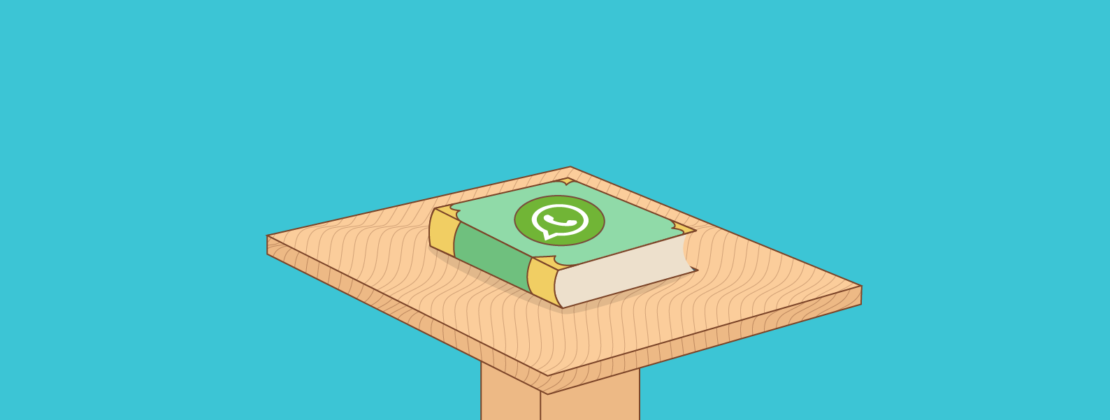Менеджер в whatsapp что за работа
Как легко заработать деньги в WhatsApp
Нашёлся новый простой способ заработка для начинающего фрилансера – стать «Администратором» любого мессенджера или социальной сети.
Зарабатывать на мессенджере – просто мечта. Сервис «Авито», на котором можно как продавать вещи, так и размещать вакансии и объявления о поиске работы, полон таких необычных и очень радужных вакансий, как «Администратор WhatsApp».
В каждом городе как минимум одна такая вакансия обязательно найдётся. Станет ли это основной Вашей работой или же будет подработкой – не важно. Не важны ваш пол, возраст, социальный статус. Вакансия при этом красочно описана: «Занятость небольшая, всего пару часов в день или больше, зависит от вашего желания. Зарабатывать сможете из любой точки, где есть интернет, в любое время дня и ночи».
Обязанности от работодателя звучат так: «Люди будут сами писать, никого искать и обзванивать не нужно! Они будут интересоваться продуктом, а вы – получать с этого деньги». Что касается условий, их вы устанавливаете сами, по своим предпочтениям.
Теперь о главном – заработная плата. Работодатель гарантирует ежедневные выплаты на карту, заработок от 2000 тысяч рублей в день.
В чём подвох? Такие вакансии – новая схема заработать на любителях лёгких денег. После отклика на вакансию «работодатель» (у которого, к слову, зачастую нет отзывов, но есть одна-единственная открытая вакансия) приглашает вас в WhatsApp.
Там он даст вам подробную инструкцию следующего содержания:
«Спасибо за отклик! По поводу самой работы, у вас будет ссылка на сайт, который занимается раскруткой профиля в Инстаграме. У меня стоит 250 рублей, у кого-то дороже, все ставят свою цену.
Суть работы: вам будут писать люди, которые хотят купить сайт. Вам нужно будет вкратце рассказать о нём. Это сайт по накрутке в Инстаграме (лайки, подписчики и т.д.). Можно зарабатывать параллельно, делая людям накрутку, тоже как вариант.
Сколько будете зарабатывать? Сколько захотите, цену ставите сами. Но я дам вам совет, лучше ставить цену 400-500 рублей. Например, вам напишет 100 человек и это уже будет 4-5 тысяч, а это только за день.
Вход в систему стоит 250 рублей. Вы можете начать зарабатывать уже сегодня сами. Почему вы платите за это 250 рублей? Это услуга за услугу, вы платите мне, вам платят другие».
Затем, если вы и правда оплатите «доступ на сайт», вам, в лучшем случае, дадут реферальную ссылку на сайт накрутки и отправят на тот же «Авито» создавать точно такое же объявление и рассылать другим людям слово-в-слово такие же сообщения. В худшем случае, никаких ссылок вы не получите, только минус в кошельке.
Будьте бдительны и не соглашайтесь платить за работу.
WhatsApp для бизнеса: подключение, рассылки, общение с клиентами. Полное руководство
Хотите начать использовать WhatsApp в своём бизнесе, но не знаете как к этому подступиться? В этом руководстве мы расскажем, что представляет собой WhatsApp Business API. Ответим на вопросы: как подключить номер WhatsApp для бизнеса, как делать рассылки в WhatsApp, сколько это стоит и как работает.
Если статья покажется вам сложной или что-то останется непонятным, вы всегда можете задать нам вопрос в WhatsApp.
У WhatsApp есть два продукта — WhatsApp Business App и WhatsApp Business API. Первое, WhatsApp Business App — это приложение на телефоне, вы его можете свободно установить и использовать. Но вы не сможете такой номер телефона подключить к вашей CRM-системе, переписываться с него с нескольких компьютеров одновременно, делать рассылки и использовать чат-ботов. Также вам будут недоступны кнопки в сообщениях. Если вам достаточно, чтобы с клиентами общался только один человек с одного номера, и нет необходимости в рассылках, то вам достаточно WhatsApp Business App.
В этом материале мы подробно рассматриваем официальное подключение к WhatsApp — WhatsApp Business API.
Сервисы, автоматизирующие общение с клиентами через WhatsApp, подключаются к нему легально, используя API, или нелегально. Подробнее об отличиях схем подключения читайте в блоге TextBack.
WhatsApp Business API — это бизнес-решение, предназначенное для общения компании с клиентами.
Аббревиатура API расшифровывается как «Application Programming Interface» — простыми словами, это набор функций, благодаря которым одна программа может взаимодействовать с другой.
Поскольку учётная запись — это доступ к API (то есть напрямую к серверам WhatsApp), то отдельного приложения нет — канал работает 24/7 и не требует постоянно включённого телефона с работающим приложением.
Только очень крупные компании могут напрямую подключаться к WhatsApp API. Большинство компаний, желающих использовать такое подключение к WhatsApp, должны подключиться с помощью платформ мессенджер-маркетинга, которые подключаются к API через официальных партнёров WhatsApp.
Пример такой платформы мессенджер-маркетинга — TextBack, а пример официального партнёра WhatsApp — 360dialog (впрочем, с последними вы пересечётесь только на этапе заполнения заявки на подключение).
В России официальные партнёры WhatsApp не работают напрямую с компаниями, а просто предоставляют прокси-API платформам для мессенджер-маркетинга. Это позволяет всей системе работать стабильно и надёжно.
В первую очередь, чтобы подключить WhatsApp Business API, вы должны зарегистрироваться на платформе мессенджер-маркетинга и приобрести у них тарифный план, который включает в себя этот канал общения. У платформ тарифы различаются. Некоторые отдельно берут плату за само подключение и за активацию номера сверх стоимости тарифа, на других же — бесплатно. TextBack, например, не берёт плату ни за подключение, ни за активацию номера.
Теперь о расценках самого WhatsApp. Мессенджер не взимает плату за входящие сообщения от ваших клиентов. Также бесплатны исходящие сообщения, отправленные вами в ответ на сообщение клиента в течение 24 часов. За сообщения, отправленные спустя 24 часа после входящего сообщения, предусмотрена небольшая плата.
На момент публикации статьи (март 2021) стоимость 1-го такого сообщения составляет 0.05$ USA. Как правило, платформы мессенджер-маркетинга не добавляют к этой стоимости что-то сверху, а просто транслируют расценки от WhatsApp. Также есть небольшие ограничения на эти сообщения, их разберём дальше.
Для работы в WhatsApp Business API не требуется телефон. Тем не менее, профиль вашего аккаунта со стороны клиента будет выглядеть практически так же, как и стандартный контакт в WhatsApp. Но вот небольшие отличия:
Иногда крупным компаниям присваивается статус «подтверждённого бизнес-аккаунта». Рядом с именами этих учётных записей стоит зелёная галочка.
Если вы прошли верификацию WhatsApp и получили зелёную галочку, то в профиле и в окне диалога будет отображаться имя вашего бренда. У бизнес-аккаунта без галочки будет отображаться просто номер телефона. В России зелёную галочку уже получили компании: amoCRM, ВкусВилл, SkillBox, Okko, Учи.ру и т.д.
Пройти верификацию сложно, но возможно. Для этого необходимо подать заявку через платформу мессенджер-маркетинга, у которой вы подключили WhatsApp Business API. В заявке предоставляются сведения о компании: название бренда и сайт компании, страница на Facebook и в Википедии, ссылки на материалы о компании на внешних ресурсах и т.д. На основе этих данных англоязычные сотрудники Facebook будут принимать решение о присвоении этого статуса.
Процесс от подачи запроса на зелёную галочку и до её получения обычно занимает от одной до трёх недель. WhatsApp не берёт плату за верификацию аккаунта, а платформа мессенджер-маркетинга, с которой вы работаете, поможет вам всё сделать.
WhatsApp предъявляет строгие требования к началу диалога и обмену сообщениями с клиентами в мессенджере. Мессенджер предпочитает, чтобы клиенты инициировали общение и первыми начинали разговор. Тем не менее, компании могут первыми написать клиенту, даже если до этого с клиентом не было совсем никакой переписки. Нужно лишь следовать определённым правилам.
WhatsApp не хочет, чтобы компании спамили и рассылали клиентам нежелательные сообщения. Поэтому WhatsApp требует от компаний получить согласие клиента на отправку сообщения. Вот как это согласие может выглядеть — в TextBack есть инструмент WhatsApp Hunter. Это небольшое окошко на сайте, в которое клиент вводит свой телефон и сразу же получает сообщение в WhatsApp. Обратите внимание на галочку под номером телефона. Это легальный и уместный способ начать общение с клиентом.
Итак, существует два способа начать общение с клиентом в WhatsApp:
Чтобы мотивировать пользователей первыми писать вам в мессенджер, используйте инструменты лидогенерации, например, разместите WhatsApp-кнопку или диплинк на сайте — ссылку, ведущую прямо в мессенджер.
Обычно платформы мессенджер-маркетинга предоставляют готовые инструменты, облегчающие эту задачу. Если платформой поддерживаются несколько мессенджеров, вы сможете дать клиенту выбор, в какой из них написать, если захотите.
2. Вы пишете клиенту первым.
Это возможно в том случае, когда у вас есть номер телефона клиента. Отправить можно только шаблонное сообщение (подробнее о шаблонных сообщениях расскажем далее). При этом вы можете отправить сообщение одному пользователю или сделать рассылку на несколько пользователей. Конкретная реализация этого метода зависит от платформы мессенджер-маркетинга, которую вы используете. Также, если у вас настроена интеграция с CRM-системой, сообщения могут отправляться из неё — например, это могут быть уведомления о смене статуса заказа. Неважно, был у вас до этого диалог с клиентом или нет. Достаточно его номера телефона и согласия, данного ранее.
Клиенты с радостью подпишутся на получение сообщений от вас и напишут вам первыми, если будут видеть в этом ценность. Поэтому лучше всего предложить им подписаться в нужное время и в нужном месте. Например, если человек хочет задать вопрос по вашему продукту, пусть его уже ожидает кнопка с возможностью написать вам в WhatsApp.
Когда клиент стал общаться с вами в WhatsApp, избегайте частых маркетинговых рассылок, иначе клиенты могут пожаловаться на ваш аккаунт и пометить ваш бизнес как спам. Если на вас будет много жалоб (окей, достаточно даже немного), то снизится рейтинг качества вашего аккаунта (расскажем об этом далее). В результате WhatsApp вас не заблокирует, но может на сутки ограничить возможность делать рассылки и писать первым.
Обсудим два типа сообщений, разрешенных в WhatsApp Business API:
Что же такое «24-часовое окно»? Это период в 24 часа, который открывается или продлевается каждый раз, как только пользователь пишет в чат или нажимает на одну из кнопок в сообщении. После этого в течение суток вы можете отправлять ему любые сообщения: делать рассылки в любом количестве, писать пользователю вручную или запускать чат-ботов. Ограничений нет, главное — соблюдать основные правила WhatsApp и соблюдать торговую политику.
В сообщениях вы можете использовать до 1000 символов, форматирование (например, полужирный, курсив, зачёркнутый), добавлять в сообщения медиа: аудио, PDF-документы, изображения. Например, вы можете отправить клиенту фотографию вашего товара или PDF-документ со счётом. А при использовании CRM-систем, такие отправки можно сделать автоматическими.
Как мы уже говорили, если с последнего входящего вам сообщения прошло больше суток или клиент раньше вообще не писал вам, вы сможете отправить клиенту только сообщение, шаблон которого был ранее согласован с WhatsApp. Это легко делается через платформу мессенджер-маркетинга, с которой вы сотрудничаете.
Шаблон сообщения состоит из шаблонного текста и переменных значений — подстановок. Проходить проверку будет только шаблонный текст, но не переменные. Переменные могут содержать любой текст. Достаточно один раз согласовать шаблон, и потом вы можете многократно его использовать.
Вот пример шаблона, который отправляется на согласование:
Добрый день! У нас новость для наших подписчиков <<подстановка 1>>. Нажмите кнопку ниже, чтобы <<подстановка 2>>.
Согласовав один раз такой вид шаблона, вы можете сколько угодно раз использовать его в рассылках, изменяя текст в подстановках. Дополнительно согласовывать ничего не нужно. Например, с заполненными подстановками у получателя текст может выглядеть как:
Вы можете отправить такое новостное сообщение клиентам, которые интересовались вашим продуктом. Это легально и вас не заблокируют. Важно лишь, чтобы это сообщение было ценно получателям и релевантно их предыдущим запросам.
WhatsApp Business API поддерживает различные типы шаблонных сообщений: текстовые, мультимедийные и сообщения с кнопками.
Сообщения с кнопками позволяют вашему клиенту продолжить общение в мессенджере простым нажатием на один из заранее подготовленных ответов. Кнопки увеличивают конверсию в ответ в 1,5-2 раза и улучшают комфорт общения клиента с вами: они интуитивно понятны и удобны пользователю, экономят время и даже добавляют элемент геймификации в диалог. Можно легко настроить, чтобы при нажатии на кнопку автоматически отправлялось заранее подготовленное сообщение.
Также, как говорили выше, хорошая идея — приложить к вашему сообщению картинку или актуальный PDF-документ. Содержание картинки или документа дополнительно согласовывать не нужно.
Шаблон сообщения отправляется на модерацию в WhatsApp от имени вашей компании через платформу мессенджер-маркетинга. Процесс проверки занимает в среднем от 2 до 6 часов. Иногда бывает, что проверка шаблона занимает сутки. Скорее всего, такой шаблон ушёл на ручную проверку модераторов.
Для того чтобы гарантированно получить одобрение шаблона сообщения, следует соблюдать принципы Facebook:
Вы можете добавить в шаблон переменные и при отправке рассылки подставить нужное значение для каждого конкретного пользователя.
От себя мы рекомендуем также соблюдать следующие правила:
Более подробную информацию можно найти в руководстве по шаблонам от Facebook.
Обычно статус шаблона отображается в личном кабинете платформы мессенджер-маркетинга, у которой вы подключали WhatsApp Business API, но везде это может быть реализовано по-разному.
Всего у шаблона может быть 6 статусов:
Например, в TextBack, вы можете отслеживать статус шаблонных сообщений в личном кабинете платформы. Выглядит это так:
Если вы согласуете шаблон сообщения, но при его рассылке пользователи будут жаловаться на спам, то качество вашего шаблона упадет до низкого, и статус изменится на «Отмечен». Если в течение 7 дней качество шаблона поднимается до высокого или среднего, шаблону возвращается статус «Подтверждён».
Если после получения статуса «Отмечен» качество шаблона не улучшается в течение 7 дней, он получает статус «Заблокирован». Шаблоны с этим статусом нельзя редактировать и использовать для рассылки сообщений.
Чтобы этого не произошло, следуйте нашим рекомендациям.
Если вы общаетесь с клиентами в WhatsApp Business API, вы должны следовать правилам, разработанным для предотвращения спама.
Это важно, чтобы поддерживать рейтинг качества своего аккаунта.
Рейтинг качества аккаунта показывает, как WhatsApp оценивает общение вашей компании с клиентами и насколько хороши сообщения, которые вы отправляли за последние сутки. Если вы отправляете много одинаковых сообщений и на вас часто жалуются на спам, то рейтинг качества аккаунта будет снижаться. Если клиенты часто пишут вам первыми и отвечают на ваши сообщения, то рейтинг качества будет повышаться. Информацию о вашем текущем рейтинге можно запросить у платформы мессенджер-маркетинга, в которой вы подключили WhatsApp.
Есть 3 уровня качества аккаунта:
Если на вас часто жаловались получатели и отмечали ваши сообщения как спам, то WhatsApp помечает (статус Flagged) ваш аккаунт и даёт вам 7 дней на исправление — вы должны перестать отправлять сообщения, похожие на спам. Если за это время качество не вырастет, то ваш уровень автоматически снизится. Подробнее это описано в руководстве WhatsApp.
Если у вашей компании несколько номеров телефонов подключено к WhatsApp Business API, то рейтинг качества определяется для каждого. Если рейтинг качества одного из ваших номеров упал до низкого — это плохо, но не фатально. Однако WhatsApp будет более внимательным к жалобам пользователей на ваши сообщения. И если много пользователей будет жаловаться на спам, то вы с большой вероятностью получите суточное ограничение на рассылки и потеряете возможность писать клиентам за пределами 24-часового окна. Вам смогут писать клиенты, а вы — отвечать им. Это ограничение пройдёт через сутки.
В WhatsApp есть ограничение на количество уникальных получателей ваших сообщений в сутки. Впрочем, речь идёт лишь о сообщениях, отправляемых за пределами 24-часового окна (те самые шаблонные сообщения). Суточный лимит количества уникальных получателей зависит от качества вашего аккаунта, про которое мы рассказали в предыдущей части.
Существует три уровня таких ограничений, согласно документации WhatsApp:
При регистрации номер телефона всегда начинает с уровня 1. У вас может быть зарегистрировано несколько номеров телефонов и у всех может быть разный уровень. Вот что нужно сделать, чтобы повысить уровень качества вашего аккаунта:
WhatsApp отслеживает качество сообщений, которые вы отправляете пользователям. Если на вас много жалуются, то ваш показатель качества снижается, а вместе с ним снижается и допустимое количество сообщений, которые вы можете отправлять.
Соблюдайте эти рекомендации, чтобы поддерживать высокий уровень качества вашего аккаунта:
В завершение расскажем, какие этапы необходимо будет пройти, чтобы подключить WhatsApp Business API. В первую очередь вы выбираете платформу мессенджер-маркетинга, через которую будете осуществлять подключение. Обращайте внимание на стоимость, какие функции доступны в WhatsApp на данной платформе, с какими сервисами возможна интеграция и что она позволяет.
Подключение телефонного номера занимает в среднем 2-7 дней, а процесс состоит из 3 простых шагов. На каждом шаге вас сопровождает специалист платформы мессенджер-маркетинга и помогает всё правильно заполнить.
Заполнение специальной онлайн-формы. В ней нужно будет указать:
Можно использовать два типа номеров: прямой городской номер в формате +7 (495) или мобильный номер типа +7 (911).
Можно подключить новый номер, который не использовался для регистрации в мессенджере, или номер телефона, неактивный в приложении WhatsApp последние 6 месяцев. Бесплатные номера в формате 8-800 подключить не получится. Кстати, на подключенный номер можно будет по-прежнему звонить, если подключить его к IP-телефонии.
Обычно WhatsApp рассматривает заявку меньше недели. Иногда для подтверждения номера может потребоваться дополнительная информация.
Остается последний шаг до активации — верификация. Пройти её можно, приняв SMS или телефонный звонок с 6-значным кодом на подключаемый номер.
При переходе на WhatsApp Business API вы не потеряете контакты всех ваших клиентов. У вас есть их номера телефонов, а значит вы можете спокойно отправить информационную рассылку с предложением продолжать общение в WhatsApp по новому номеру.
WhatsApp Business API — надёжный инструмент общения с клиентами, в нём можно делать массовые рассылки не боясь блокировки, автоматизировать продажи, подключая к диалогам чат-ботов, обрабатывать холодную базу клиентов автоматически и экономить время ваших менеджеров для работы только с теплыми клиентами.
Если у вас остались вопросы или вы хотите подключить себе WhatsApp Business API, пишите нам в WhatsApp. — мы с радостью поможем!
Руководство по WhatsApp для бизнеса
24 минут на чтение
Это полный гайд по работе с мессенджером WhatsApp. В нем вы найдете свежую статистику по использованию приложения и узнаете, как работать с сервисами для бизнеса: подключение, настройка, создание чат-ботов и рассылок. Весь материал сопровождается примерами, ссылками на полезные материалы, ресурсы и инструменты.
Чем хорош WhatsApp для бизнеса
WhatsApp — это мессенджер для обмена сообщениями с пользователями из вашей телефонной книжки, а также для совершения онлайн-звонков. Позволяет создавать групповые чаты, вести общение с клиентами с помощью чат-ботов, отправлять рассылки и настраивать отправку данных в CRM систему.
Примечание. Приложения и возможности WhatsApp являются продуктами компании Facebook.
Люди с каждым годом все больше проводят времени за смартфонами — доля мобильного трафика составляет около 65%. Пользователи более охотно отправляют сообщения, нежели общаются по телефону.
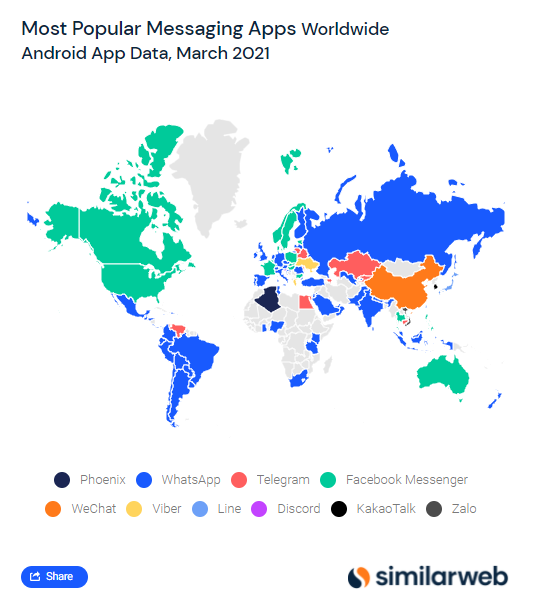
В России WhatsApp самый популярный мессенджер. Приложение установлено у 88% пользователей — и 84% из них использует WhatsApp.
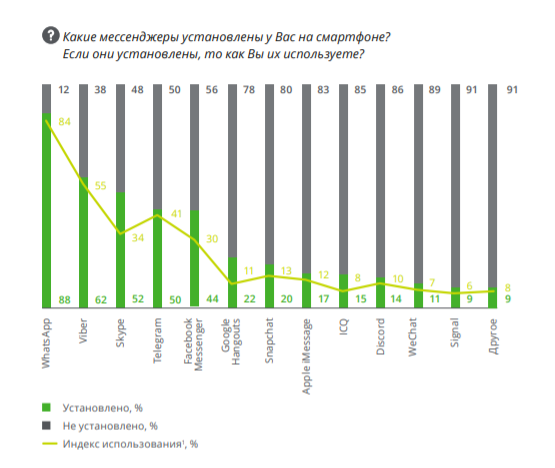
За месяц 2 миллиарда человек по всему миру открывают приложение WhatsApp, из них 74 миллиона — это пользователи из России.
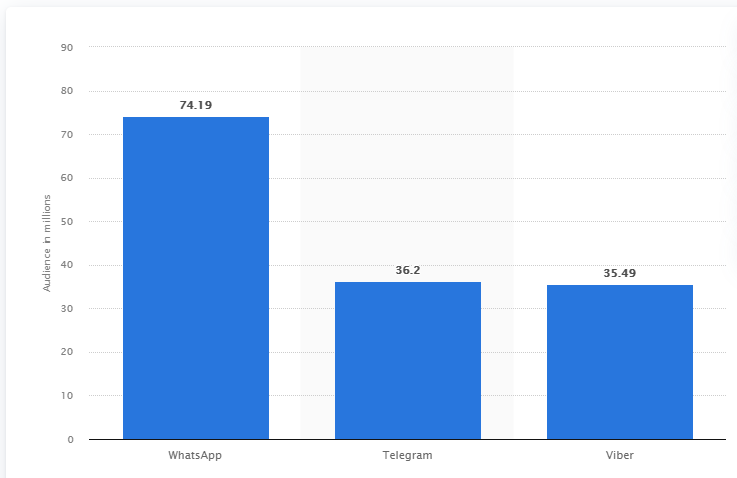
В США частота использования приложения достигает 91% ежемесячно.
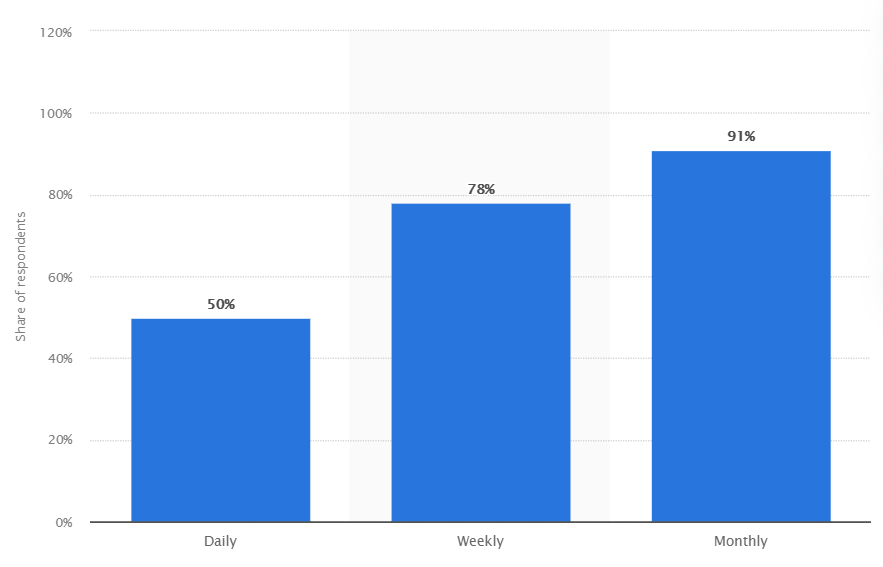
Исследование за 2019 год говорит о том, что 70% пользователей проверяют сообщения каждые 5 минут, а 90% людей отвечают собеседнику в течение 30 минут.
Согласно статистике по США, мужчины немного чаще используют мессенджер — 20%, в отличие от женщин — 17%.
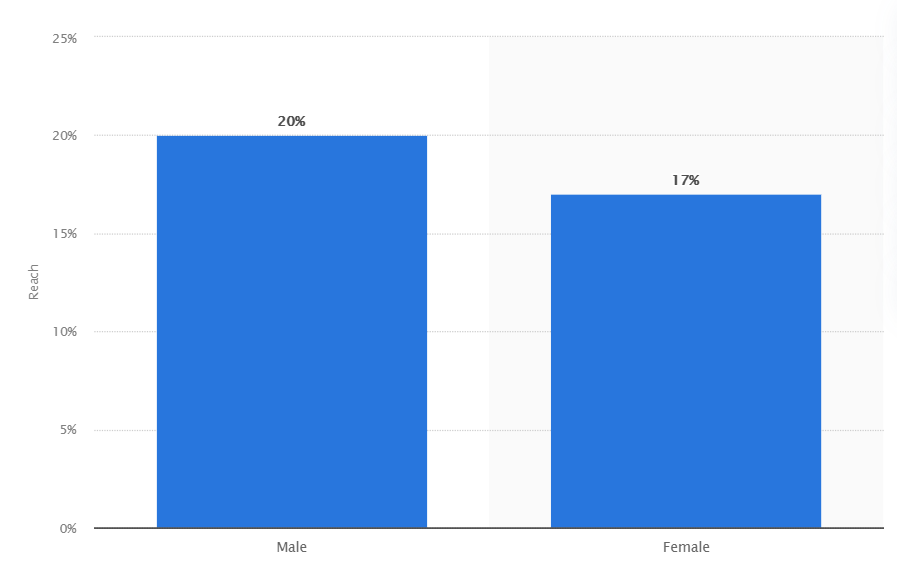
В США приложением чаще пользуются люди от 26 до 40 лет.
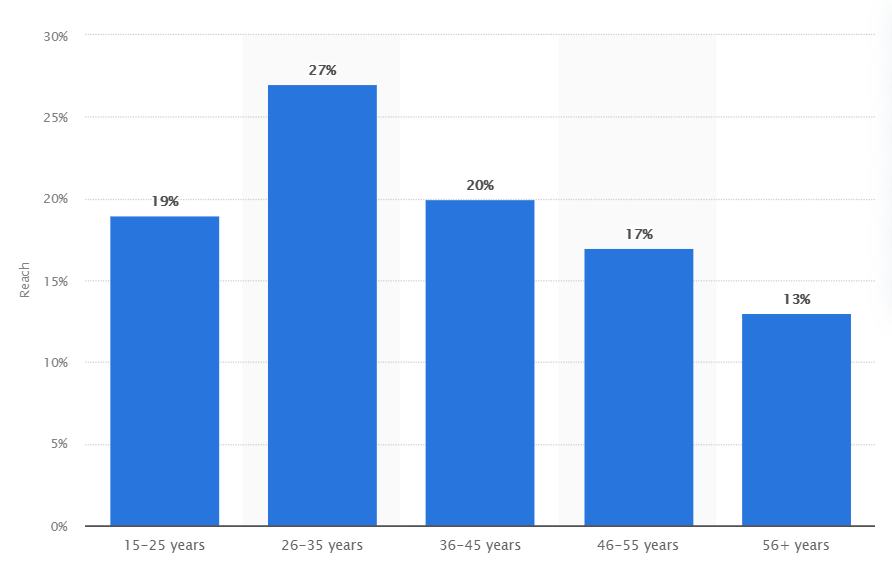
Какие бизнес-задачи можно решить с помощью WhatsApp
Рассмотрим ключевые задачи, которые помогает решить мессенджер WhatsApp.
Удобство для клиентов
WhatsApp помогает хранить всю необходимую информацию в памяти телефона — так она всегда находится под рукой. Например, билет, счет или отрицательный результат теста на COVID-19.
Автоматизация работы
У Facebook есть два вида сервиса для бизнеса — WhatsApp Business App и WhatsApp Business API, которые помогают автоматизировать процессы коммуникации с клиентами. Они позволяют настроить не только мультиканальность, но и омниканальность. А также, в случае с WhatsApp Business API, подключить чат-бота, интеграцию с другими сервисами и отправку рассылок.
Техподдержка
Помогает консультировать клиентов по вопросам эксплуатации, гарантий, возврата, стоимости, наличия продукта. А ответы на часто задаваемые вопросы можно добавить в шаблоны, освобождая рабочее время операторов для других задач.

Также менеджеры могут отправлять изображения и документы: договоры, накладные, коммерческие предложения и многое другое.
Работа с продажами и ведение клиентов
Мессенджер позволяет работать с продажами: отслеживать статусы заказов, принимать оплату и информировать о доставке. Вы можете самостоятельно отслеживать сообщения или поручить работу чат-боту, который также будет передавать данные о клиенте в CRM.
Бесплатная CRM для маркетинга и продаж
Принимайте заказы, контролируйте ход сделок с покупателями, собирайте базу контактов и запускайте маркетинговые кампании с помощью одного инструмента.
Каждому клиенту в приложении WhatsApp для малого бизнеса можно присвоить ярлык — например, «заказ в обработке», «перезвонить клиенту», «отправить коммерческое», «сделка закрыта».
Примечание. Facebook запустил новые продукты, например, в приложении Instagram появилась кнопка «WhatsApp», которая перенаправляет клиента в мессенджер, чтобы он мог задать вопрос менеджеру или начать общение с чат-ботом.
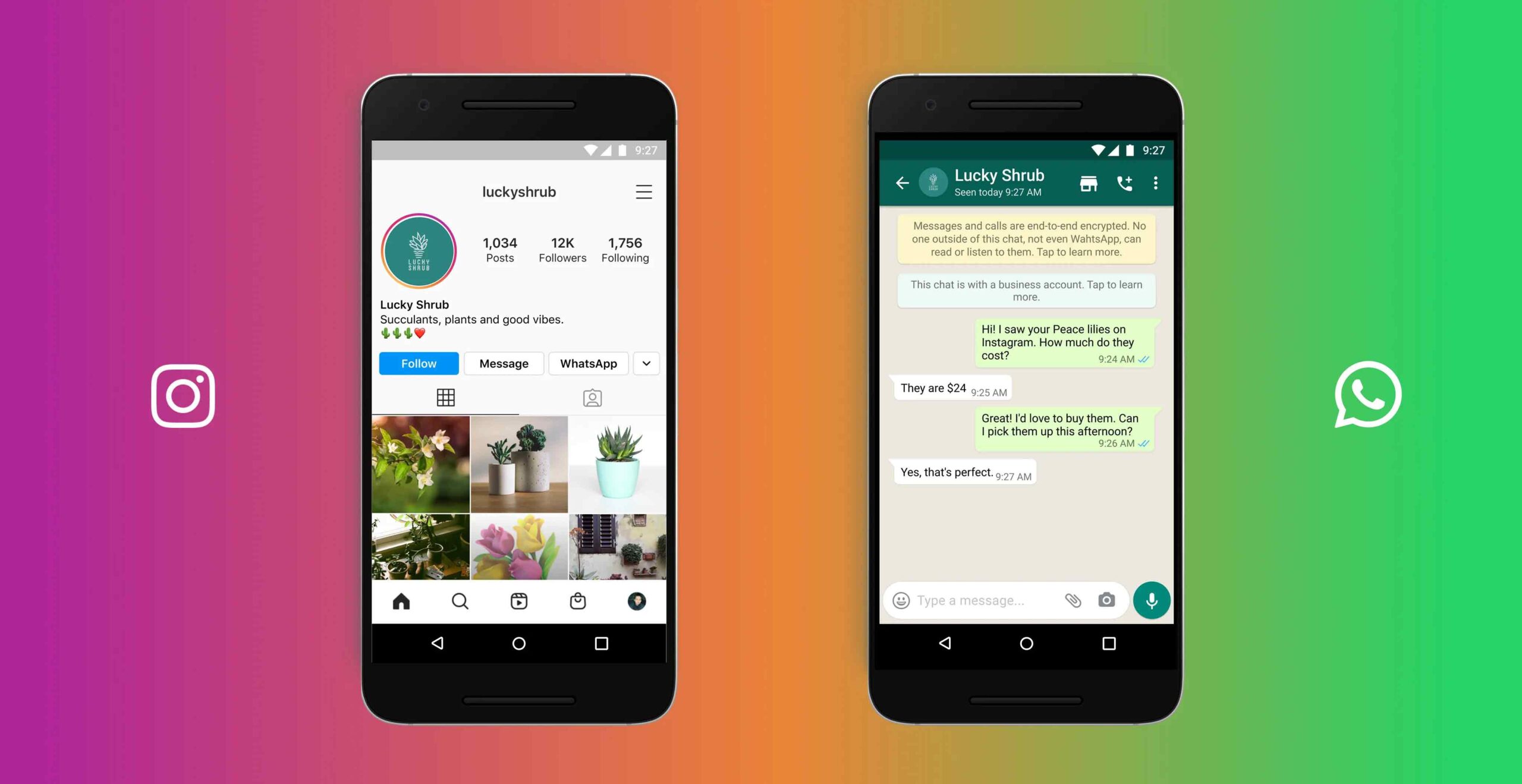
Обращения через рекламные кампании
В рекламных кампаниях можно переводить пользователя на диалог в мессенджере с оператором или чат-ботом, где он сможет получить полную консультацию и задать любой вопрос. Таким образом вы упрощаете путь клиента и выдаете основную информацию через один канал коммуникации.
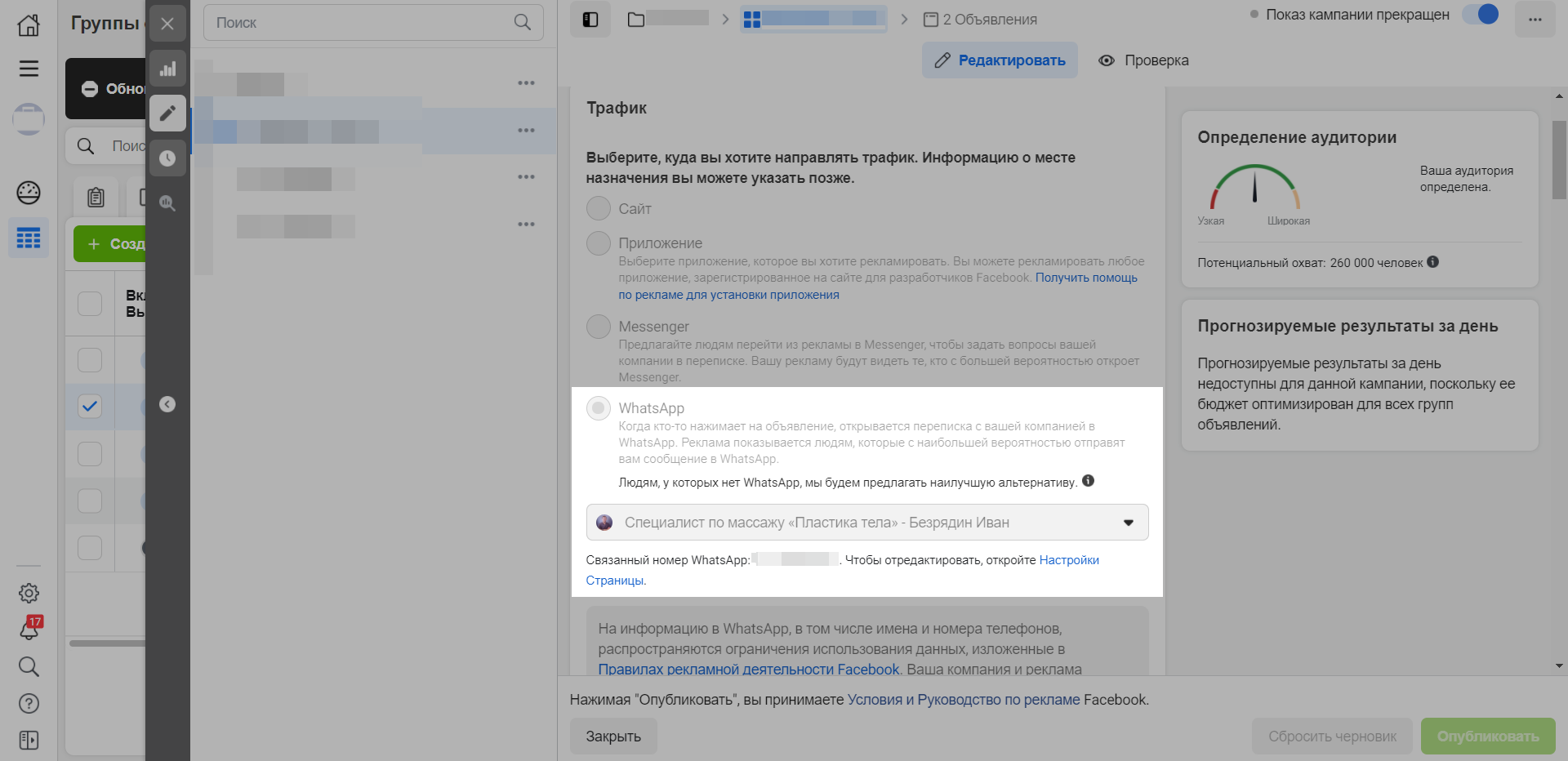
Транзакционные рассылки
Автоматические рассылки позволяют информировать клиента о статусе заказа: оформление, оплата, обработка, сборка, доставка и получение товара. Пользователь быстро получит необходимую информацию и всегда будет в курсе, где его посылка. Это повышает лояльность к бренду.
Ниже показан скриншот транзакционной рассылки. Бот подтягивает имя заказчика, номер заказа и добавляет информацию о доставке.
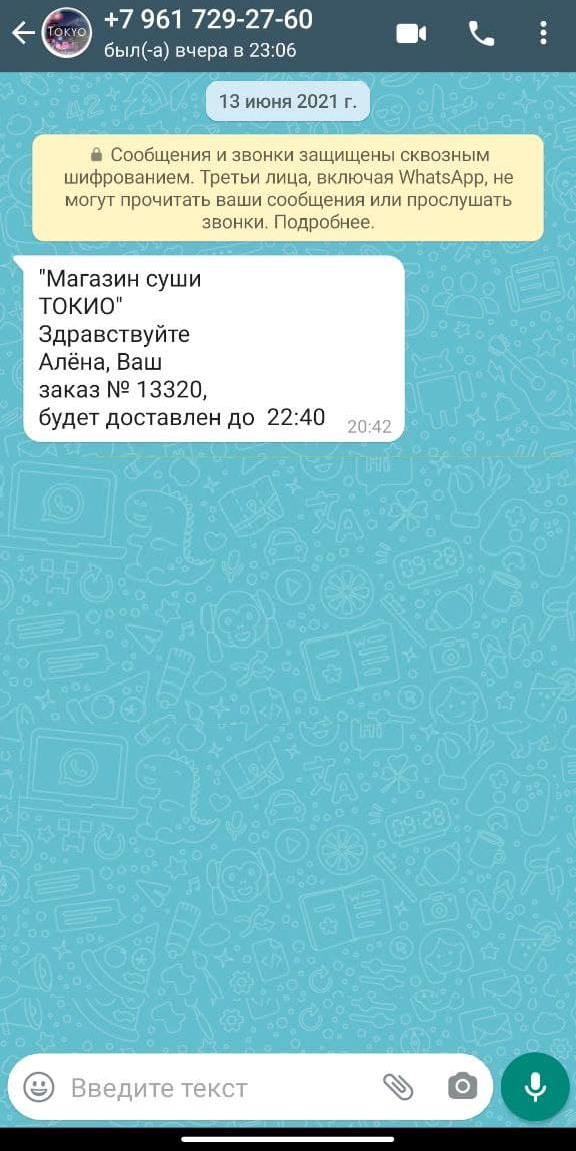
Сбор обратной связи
В мессенджере удобно собирать обратную связь — вы можете создать анкету и попросить клиента оценить качество работы или оставить отзыв.
Примечание. В чат-боте можно создать NPS-опрос.

Важно! На примере показан старый метод взаимодействия с клиентом — сейчас можно использовать кнопки в сообщениях для эффективного общения с пользователем.
Также это удобное решение для анкетирования кандидатов через мессенджер. Чтобы не тратить время на звонки, создайте опрос и соберите первичную информацию о соискателях для выбора компетентных специалистов и приглашения их на интервью.
Коммуникация с клиентами через кнопки
В мессенджере есть возможность отправки сообщения чат-бота с кнопкой, в которую вы можете добавить номер телефона или ссылку на сайт. Это поможет выстраивать путь клиента и доводить до него необходимую информацию.
Ниже показан пример сообщения с кнопками. Компания предлагает пользователю записаться на онлайн-аудит и выбрать один из двух вариантов ответа: «Да» или «Нет».
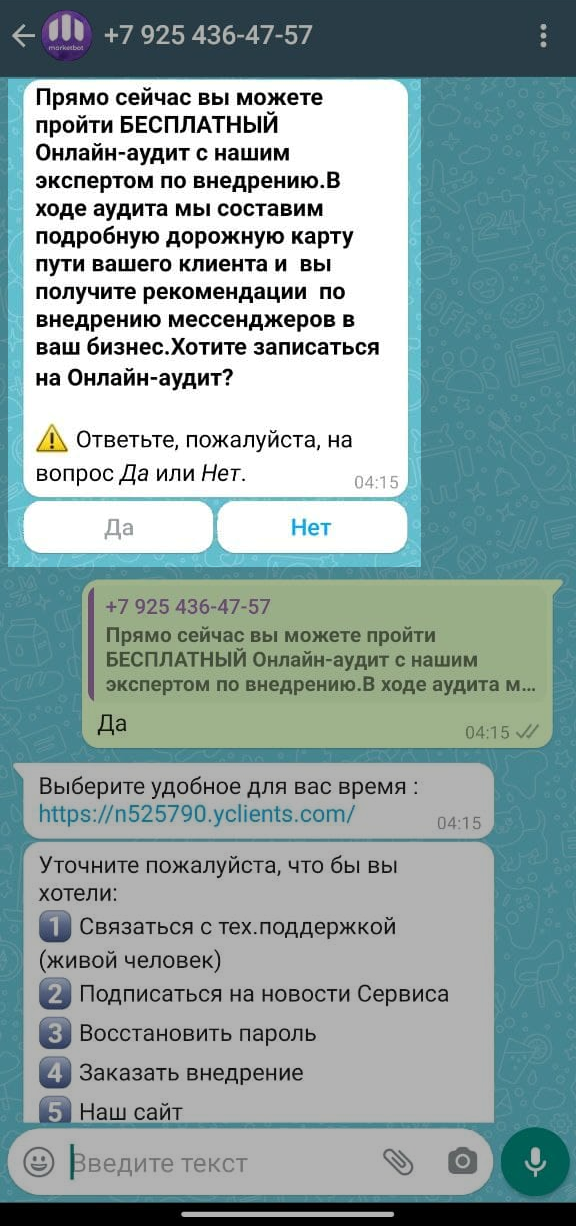
Продукты WhatsApp для бизнеса
Всем знакомо приложение WhatsApp для личного общения, но для бизнеса лучше использовать один из двух его вариантов, о которых мы поговорим ниже.
Примечание. Клиенту не нужно скачивать дополнительные приложения, ему достаточно иметь учетную запись в стандартном мессенджере для общения WhatsApp.
Ниже показан принцип работы сервисов для бизнеса от WhatsApp и их различия.
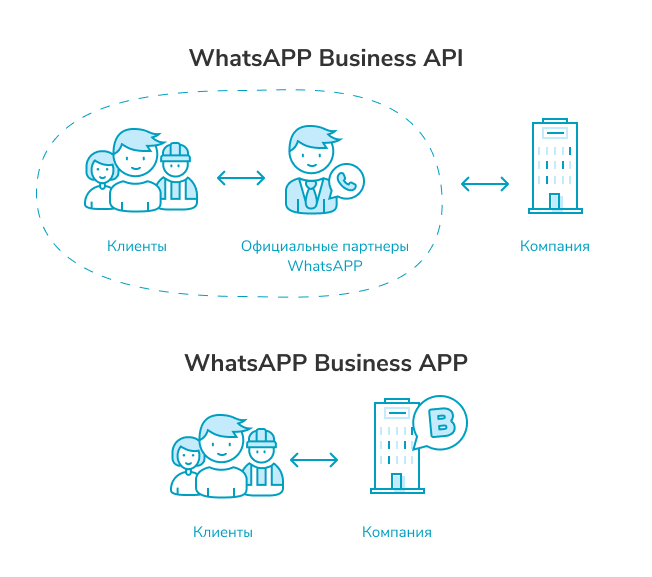
Малый бизнес — WhatsApp Business App
WhatsApp Business App — это бесплатное приложение для малого бизнеса. Позволяет вести общение с клиентами, демонстрировать товары с помощью встроенного каталога, а также отвечать на вопросы пользователей и оформлять сделки.
По оформлению приложение ничем не отличается от классического мессенджера — за исключением того, что в настройках вы найдете дополнительные инструменты для бизнеса.
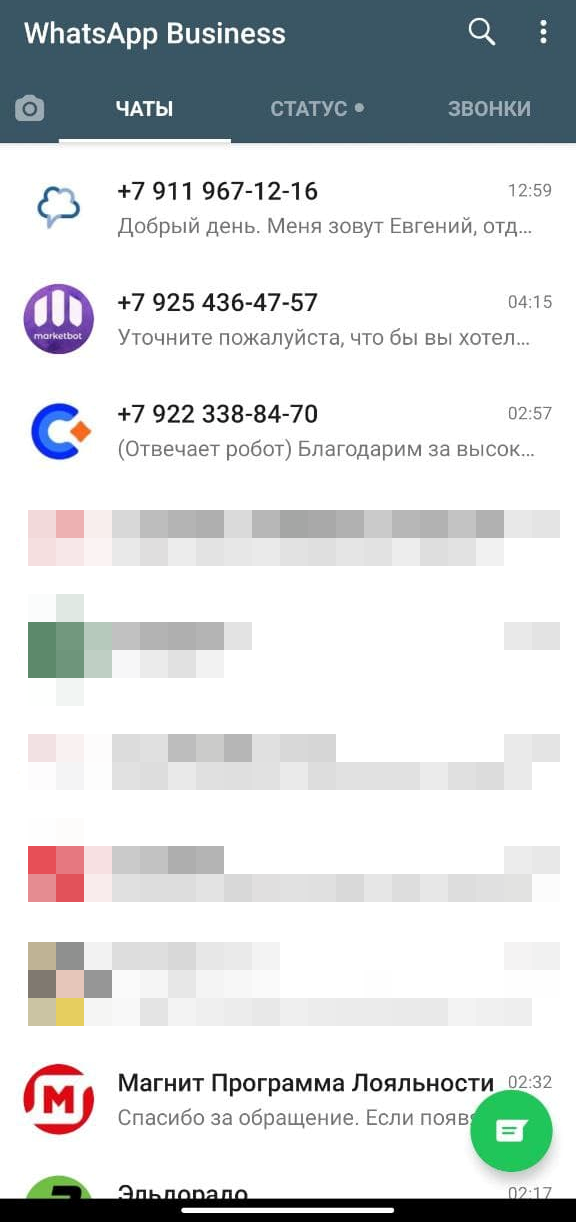
Средний и крупный бизнес — WhatsApp Business API
WhatsApp Business API — сервис для среднего и крупного бизнеса, который помогает автоматизировать процессы коммуникации и создать интеграцию между ресурсами. Например, связать мессенджер с CRM или чат-ботом.
Примечание. Учетная запись в WhatsApp Business API — это прямой доступ к инфраструктуре и серверам партнеров WhatsApp, поэтому отдельного приложения нет.
WhatsApp Business App
А теперь подробнее рассмотрим функционал приложения для малого бизнеса — WhatsApp Business App.
Инструментарий можно найти в меню справа:
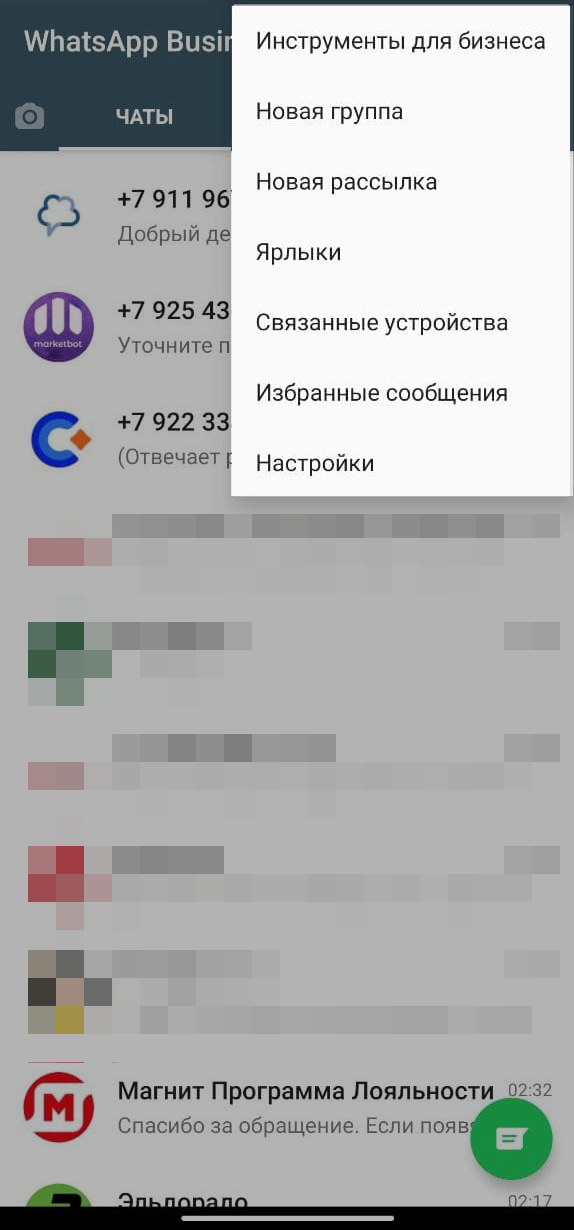
Раздел «Инструменты для бизнеса»:
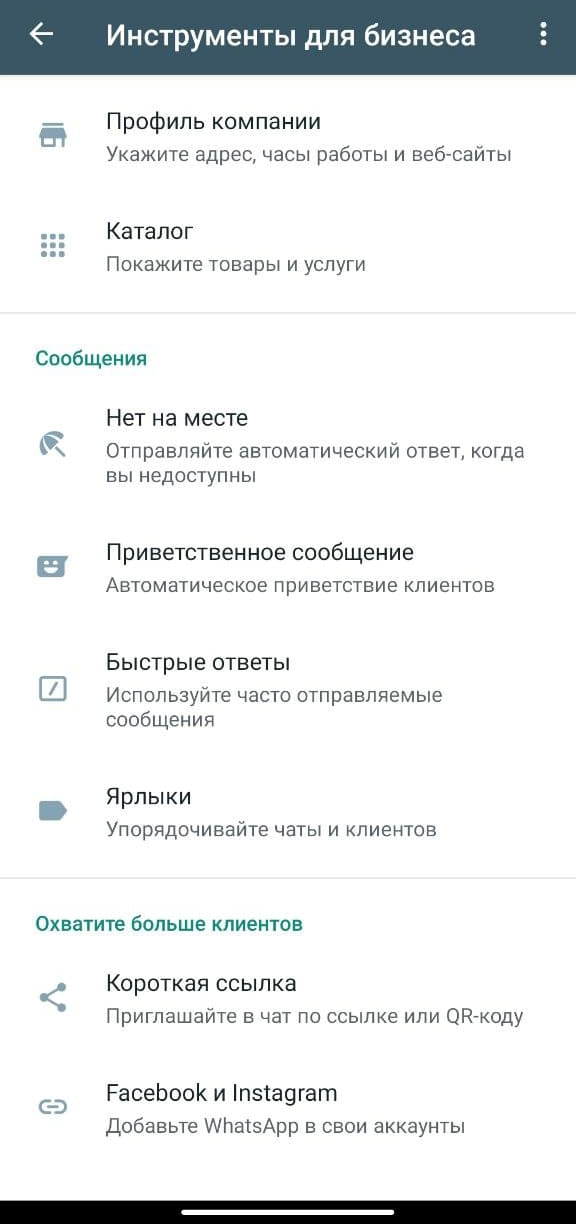
Важно! В разделе FAQ WhatsApp Business можно прочитать о том, как пользоваться приложением.
Профиль компании
В разделе «Профиль компании» вы можете добавить информацию об организации:
Автоматизация email рассылок
Отправляйте цепочки триггерных сообщений приветствия, брошенной корзины, реактивации, совмещая внутри одной цепочки email, SMS и web push.
Каталог товаров
А в разделе «Каталог» можно добавить карточки товаров:
Здесь показан скриншот заполненной карточки товара: название, стоимость и описание.
Примечание. Модераторы приложения проверяют каждый продукт в течение двух часов.
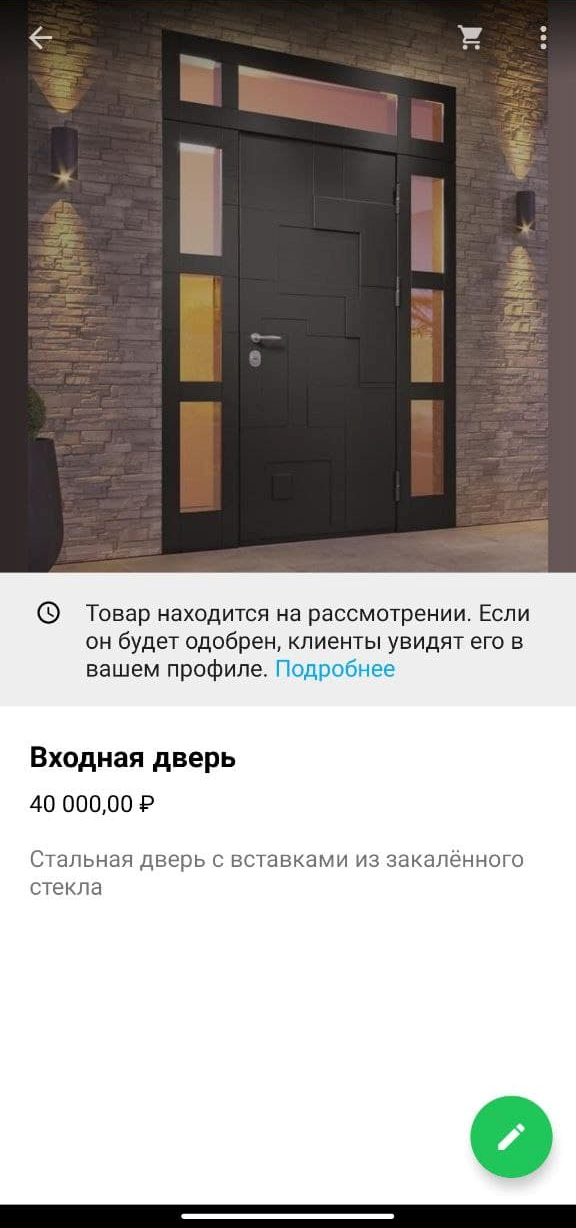
А так выглядит каталог с продуктами: название компании и список товаров.
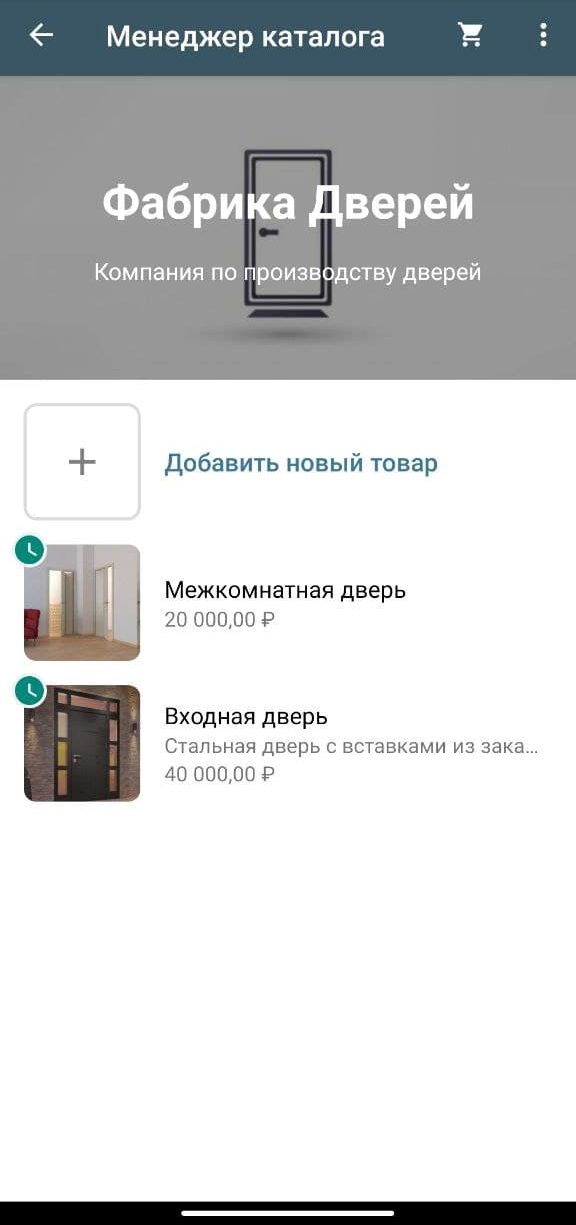
Пользователь нажимает на товар и видит варианты взаимодействия с ним в виде кнопок: связаться с компанией или положить продукт в корзину.
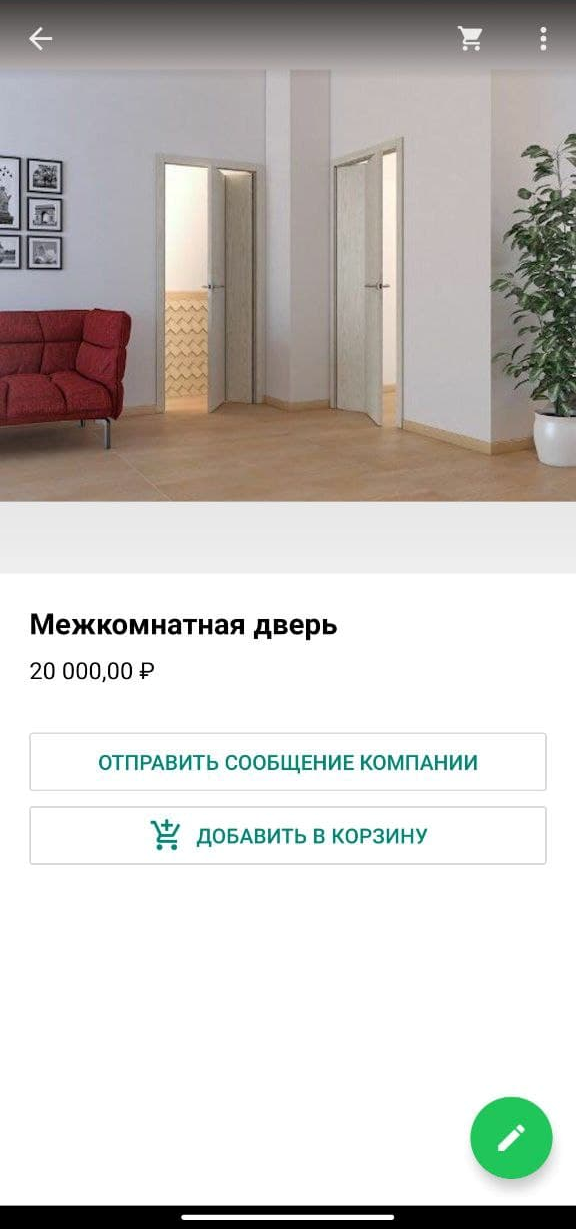
Клиент может нажать на кнопку «Добавить в корзину».
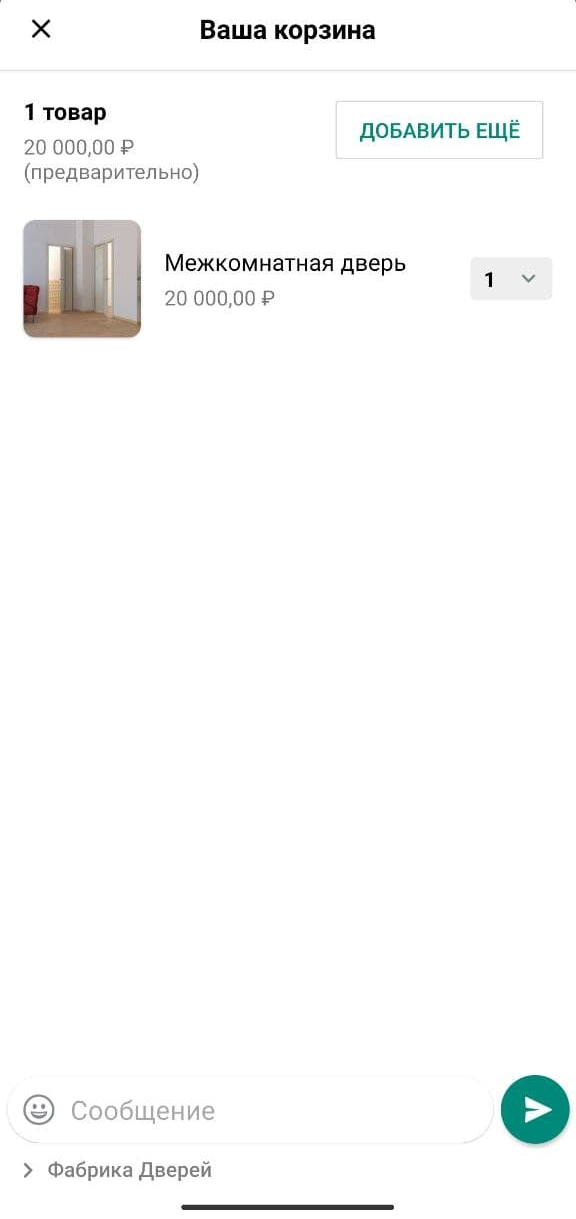
Далее клиент отправляет выбранные товары в чат с компанией, чтобы перейти к оформлению сделки.

Ярлыки
Упорядочивайте контакты на всех этапах воронки продаж с помощью ярлыков: выберите шаблон или создайте свой вариант.
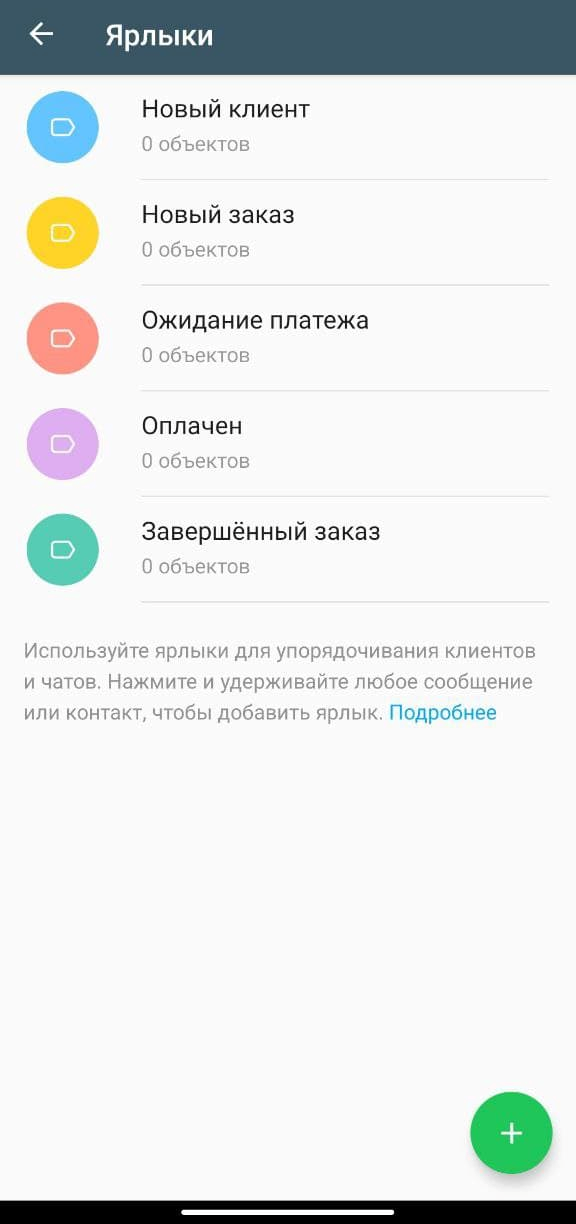
Приветственное сообщение
Установите автоматическое приветственное сообщение, которое поможет вовлекать клиента в диалог и фильтровать нецелевые контакты. В настройках можно добавить текст и выбрать получателей.
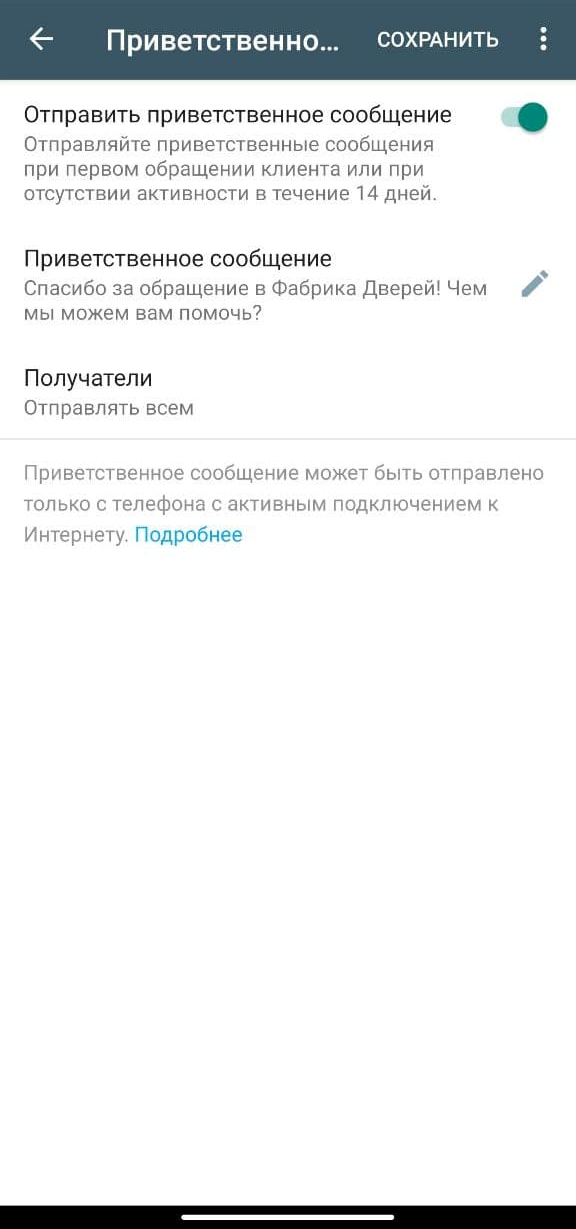
Автоматический ответ
В приложении можно добавить оповещение, которое будет отправлено в случае, если вас нет на месте — например, когда пользователь написал вам в нерабочее время. Настройки позволяют добавить текст сообщения, выбрать расписание и получателей.
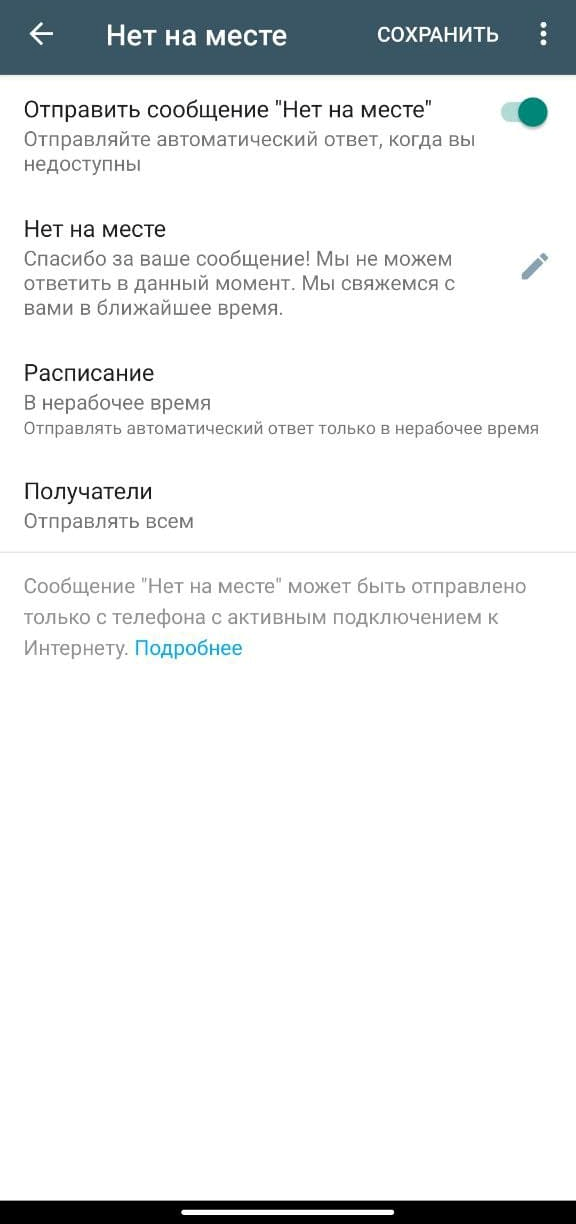
Быстрые ответы
Они помогают оперативно отвечать на типовые запросы клиентов. Например, реквизиты для оплаты, информация о доставке, гарантии и тому подобное.
Функция помогает менеджерам находить ключевые слова в сообщениях пользователей и отправить им готовые шаблоны с ответами.
Примечание. В приложении можно добавить до 50 быстрых ответов.
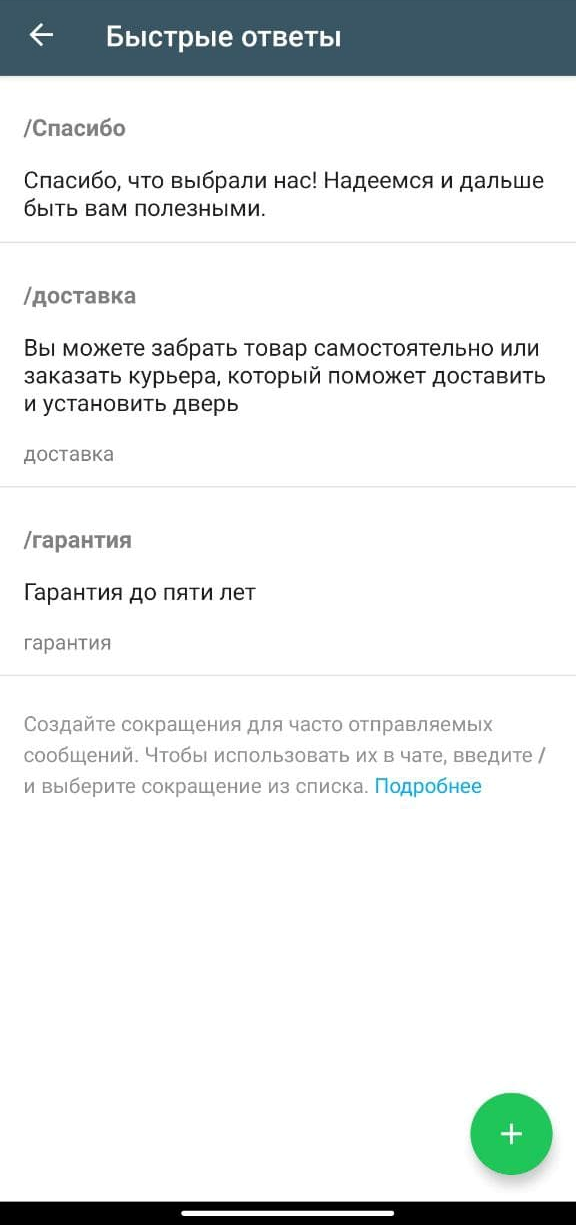
Настройка быстрого ответа:
Короткая ссылка
В разделе «Короткая ссылка» вы можете скопировать QR-код или поделиться ссылкой на чат с компанией.
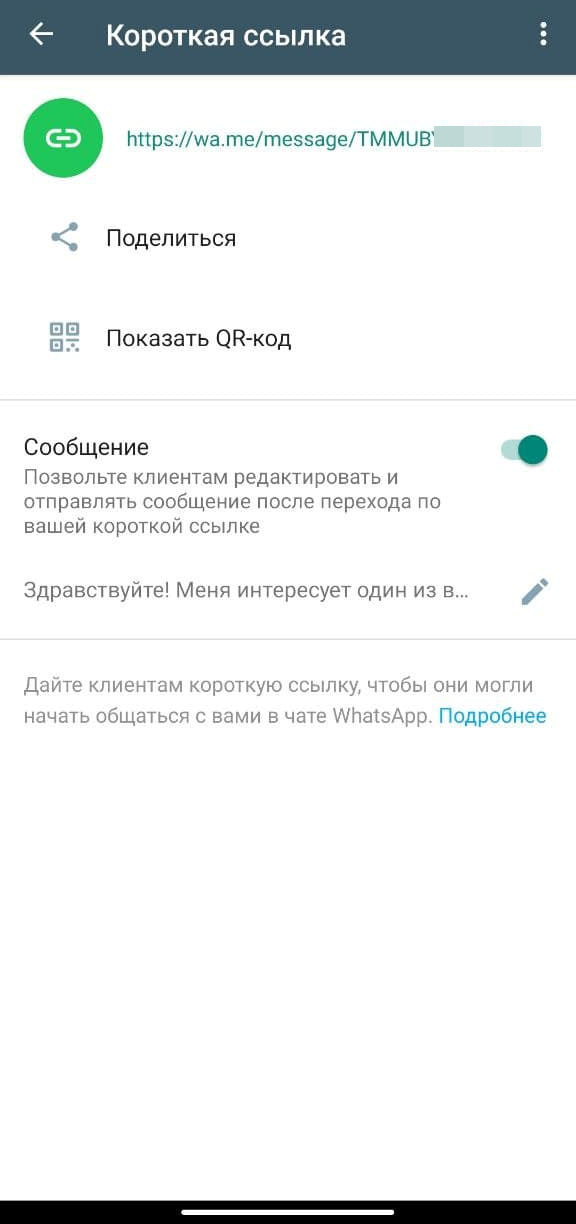
Ниже показано, как отображается QR-код в приложении:
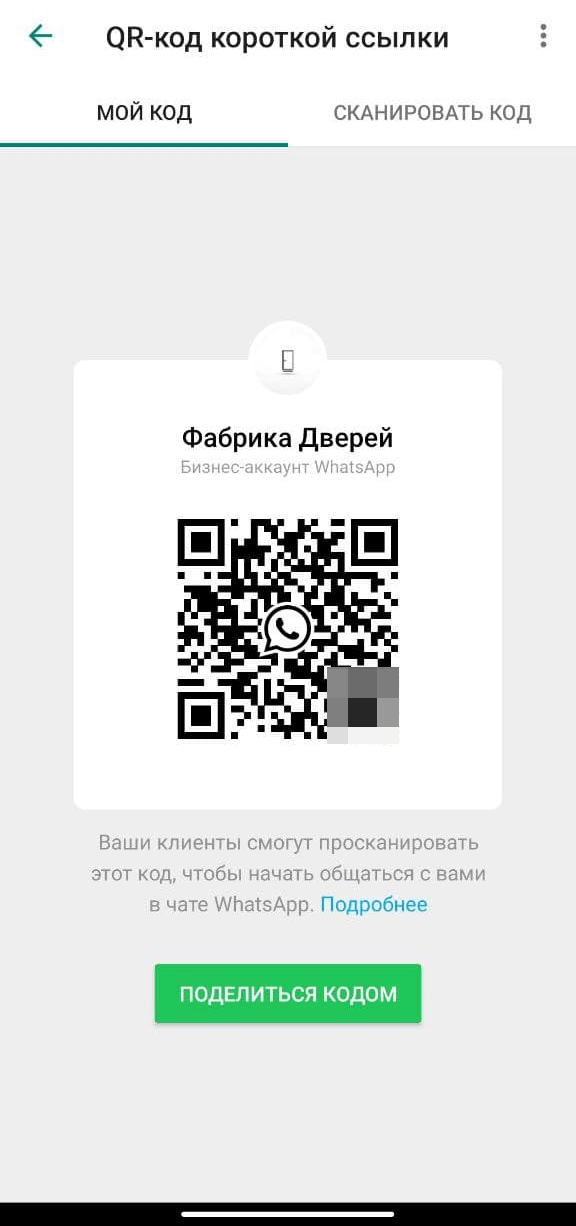
Также можно добавить автоматическое сообщение, в котором будет подсказка для пользователя — какой вопрос задать фирме. Вот пример того, как отображается автоматический ответ в начале общения клиента с компанией.
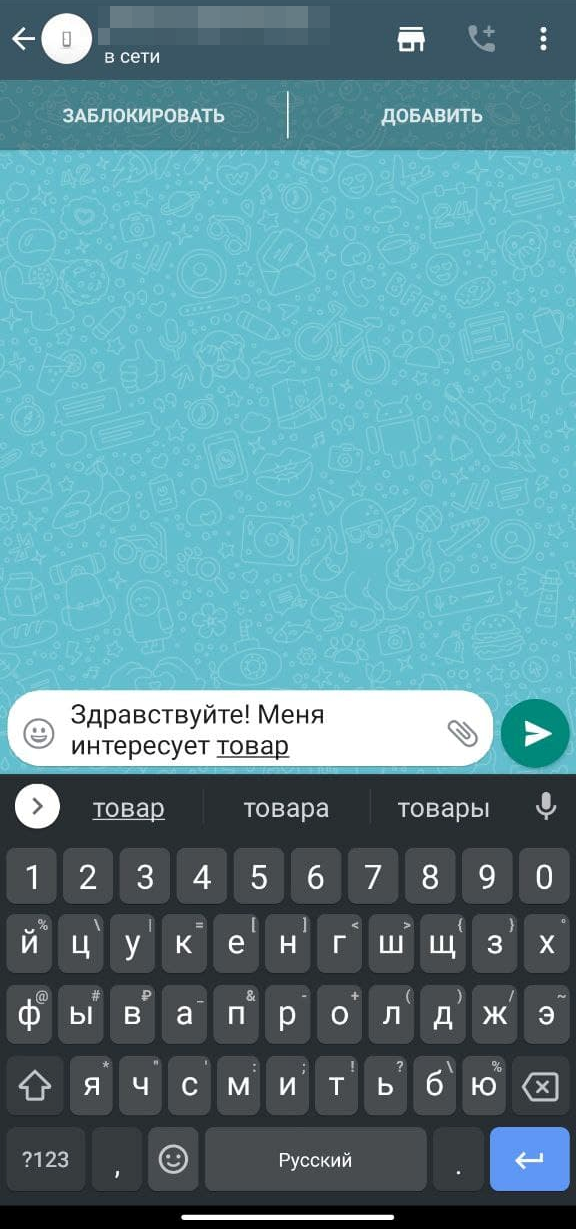
Рассылка
Вы можете создать рассылку для тех контактов, которые записаны в вашей адресной книге.
Примечание. Одновременно можно отправить сообщения 256 контактам.
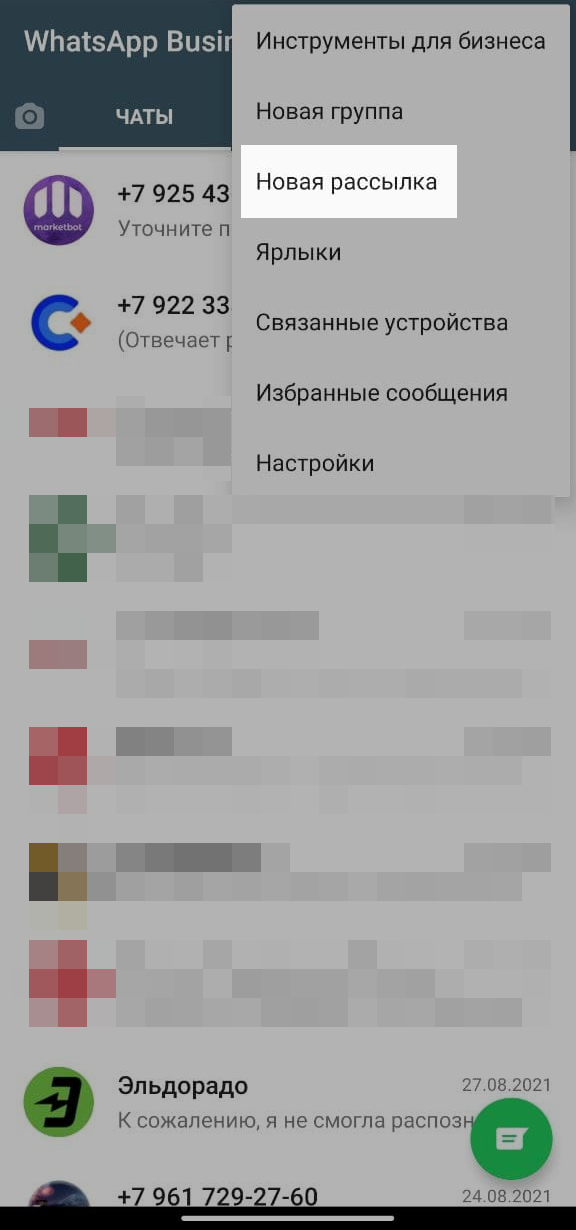
Статистика
Она показывает количество отправленных, доставленных, прочитанных и полученных сообщений.
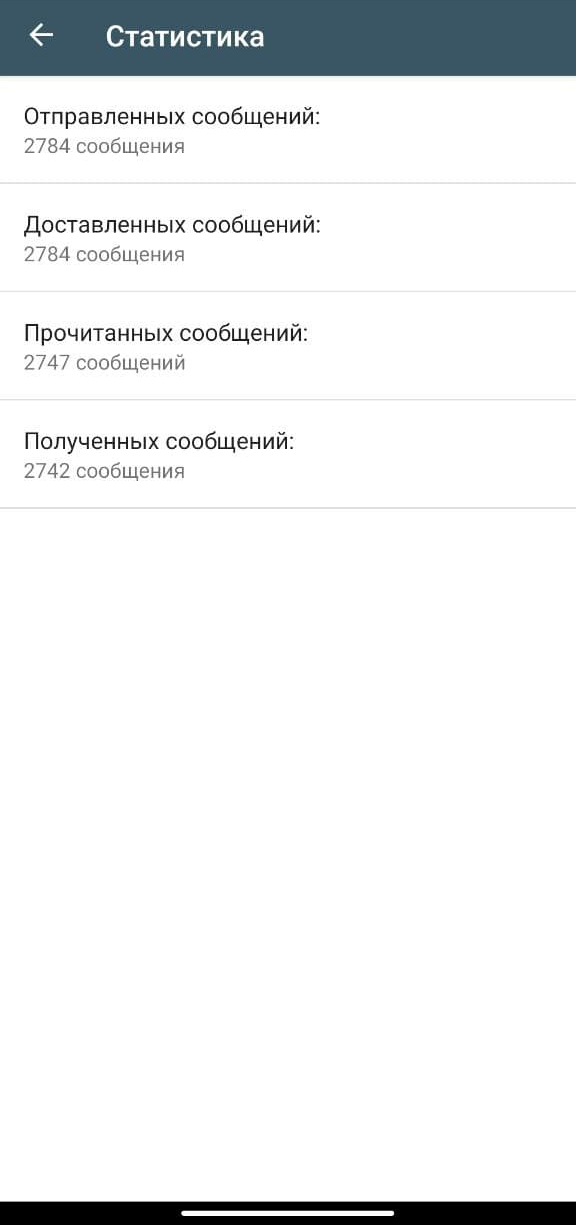
Связка аккаунта WhatsApp с Facebook и Instagram
Это поможет охватить целевую аудиторию из нескольких приложений и переводить ее в разные каналы для ознакомления с компанией и ее продукцией, а также для поддержания общения.
Зайдите в раздел «Инструменты для бизнеса» и найдите пункт «Facebook и Instagram».
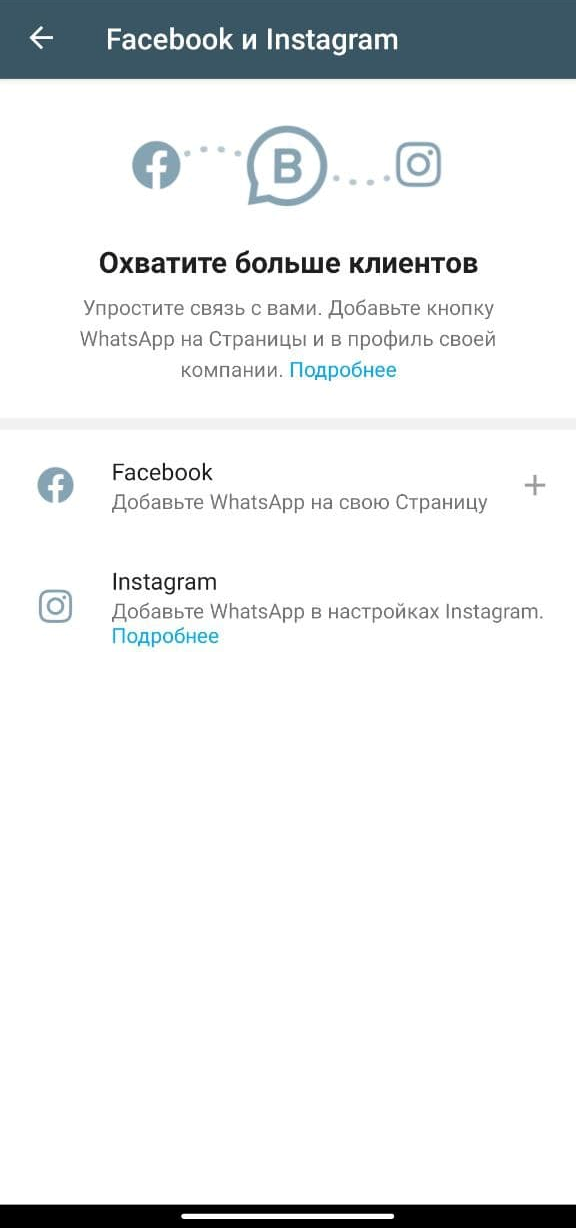
Далее добавьте ссылки соцсетей и свяжите аккаунты между собой. После этого в аккаунтах Facebook и Instagram будет отображаться ссылка на мессенджер WhatsApp.
Преимущества WhatsApp Business App
Недостатки
WhatsApp Business API
В этом разделе подробно рассмотрим возможности и особенности подключения WhatsApp Business API через официального партнера SendPulse. А также разберем преимущества и недостатки прямого доступа.
Возможности WhatsApp Business API
Функционал API позволяет:
Примечание. Для WhatsApp Business API разработчики планируют реализовать функции каталогов, как в приложении WhatsApp Business, которые мы рассматривали выше.
Как подключиться к WhatsApp Business API
В этом разделе рассмотрим процедуру регистрации аккаунта для получения доступа к WhatsApp Business API и узнаем, как быстро и бесплатно начать работать с официальным партнером SendPulse. Сервис удобен в использовании за счет простого интерфейса и не берет оплату за подключение аккаунта.
Процедура подключения аккаунта занимает время, так как Facebook перед началом работ указывает на то, что нужно пройти верификацию компании. Но если вы хотите протестировать систему — воспользуйтесь пробным периодом в течение 30 дней.
Важно! Изучите в справке Facebook список документов, которые нужны для прохождения регистрации.
Номер телефона, который вы подключаете к WhatsApp Business API, должен быть отвязан от приложения WhatsApp или WhatsApp Business.
После успешного прохождения верификации можно подключать аккаунт в SendPulse. Зайдите в свой личный кабинет и перейдите в раздел «Чат-боты».
Выберите канал «WhatsApp» и нажмите на кнопку «Подключить»:
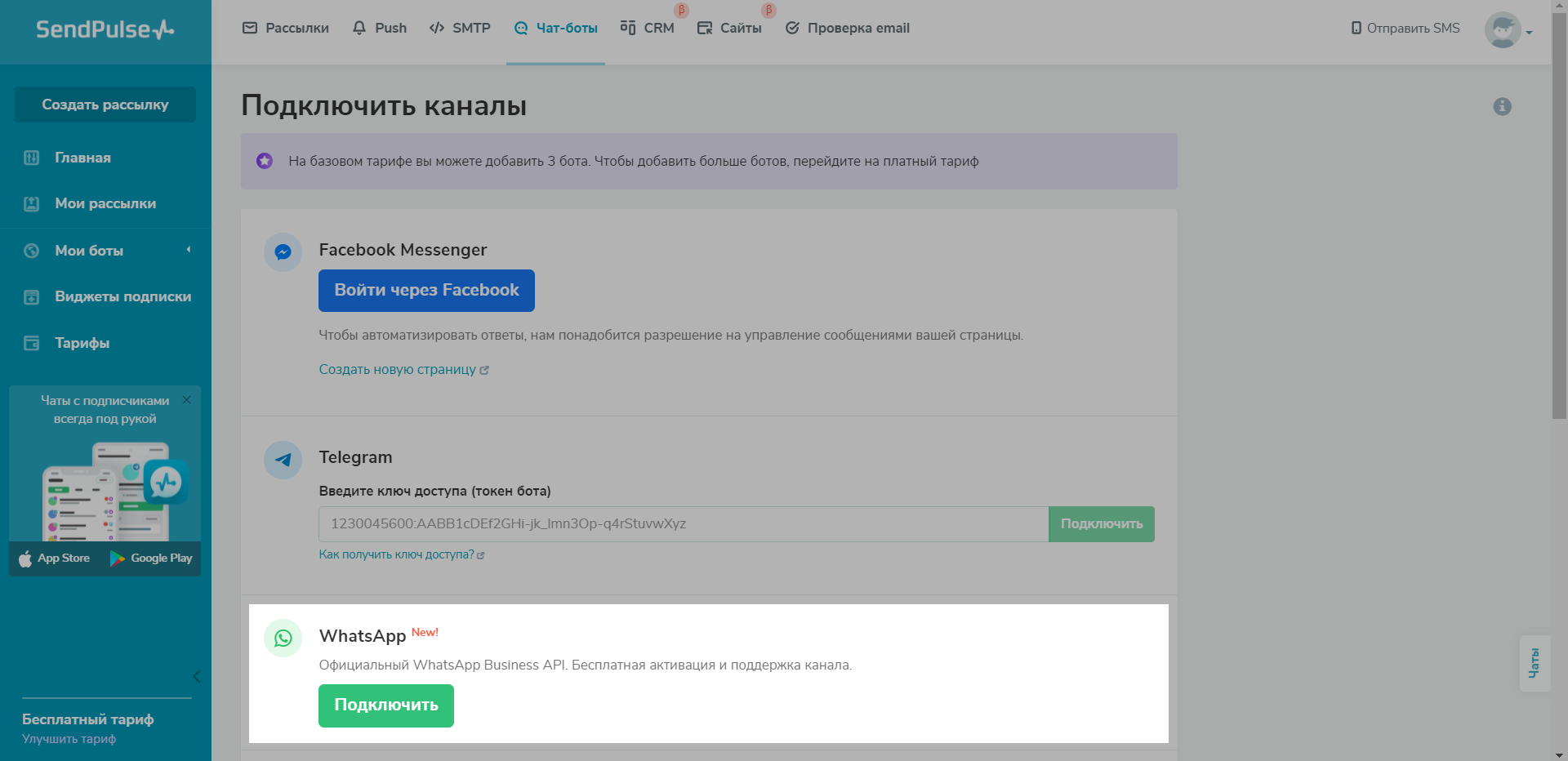
Далее сервис SendPulse запросит подключение к вашему профилю в Facebook. Войдите в учетную запись соцсети и подтвердите доступ.
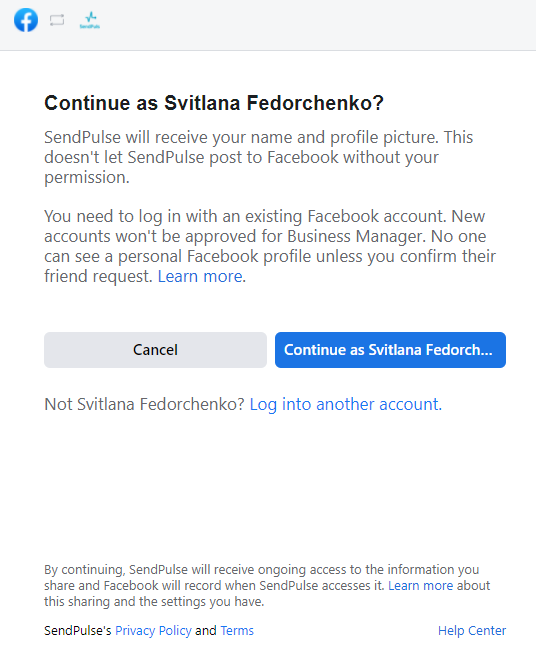
Интеграция с сервисами
В SendPulse можно подключить любой сервис по API. Можно настроить интеграцию с CMS, eCommerce системами, Jivo или Albato. Последний сервис позволяет настроить взаимосвязь с более чем 200 сервисами.
За 5 минут создается интеграция между чат-ботом и бесплатной CRM от SendPulse для отслеживания заказов.
На скриншоте ниже показана настройка чат-бота. В сообщении указывается кнопка со ссылкой на оплату и добавляется этап воронки в CRM — оплата товара.
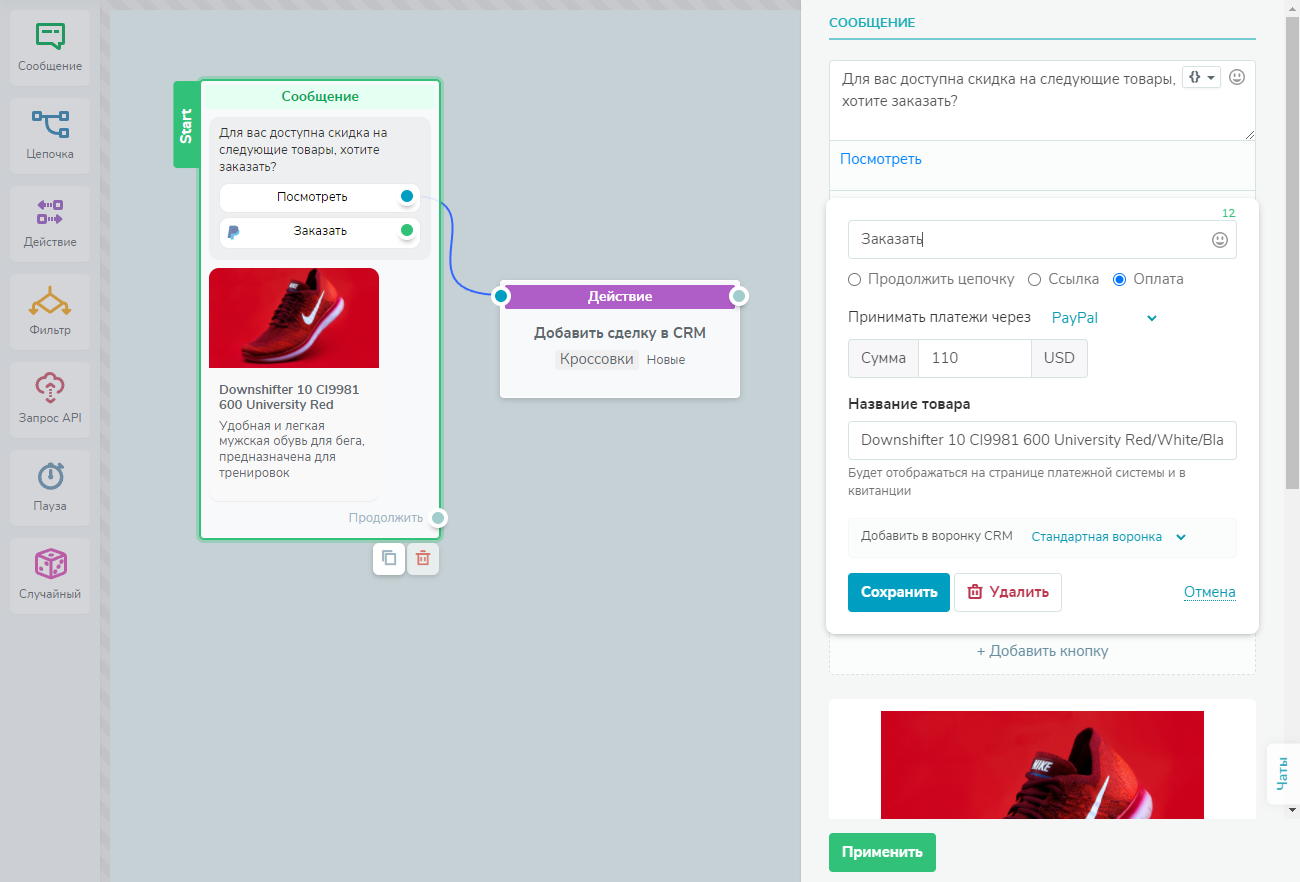
Далее вы добавляете блок «Действие», который перенесет полученные данные от пользователя в CRM систему. Выбираете «Создать сделку» и заполняете поля: название сделки, выбор воронки и статус заказа.
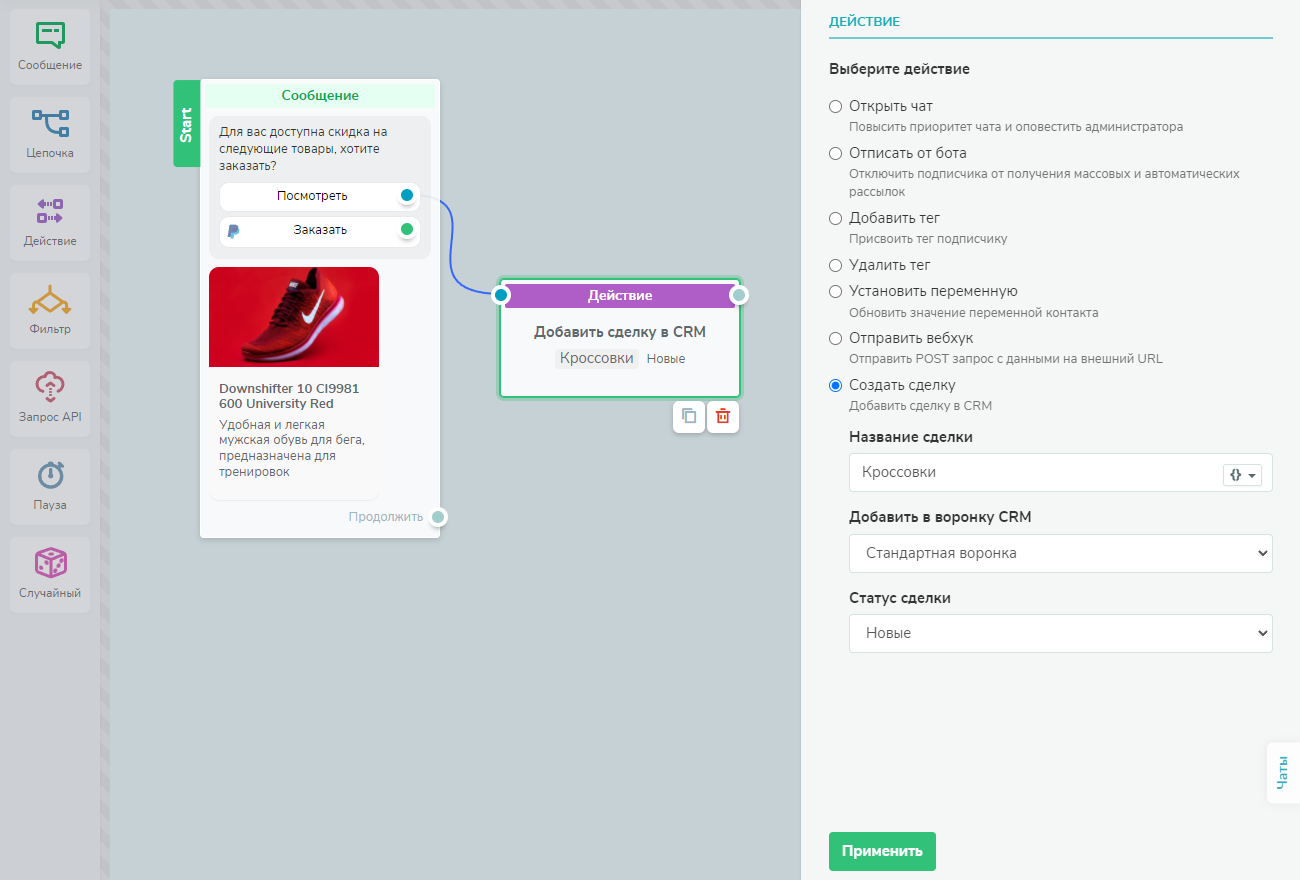
Распределение ролей в аккаунте
В одном аккаунте можно добавить несколько сотрудников, чтобы делегировать задачи. Вы будете числиться как владелец аккаунта, а остальные будут распределены по ролям, например: менеджер, администратор, дизайнер и программист.
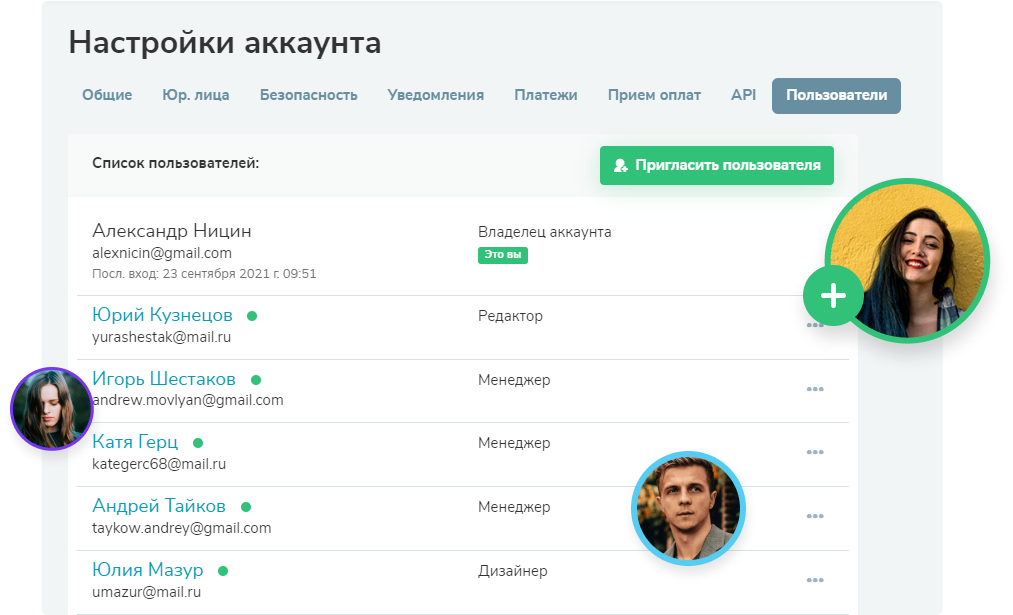
Типы сообщений
WhatsApp Business API различает два вида сообщений:
Важно! Разработчики Facebook с февраля планируют изменить систему тарификации: оплата будет производиться за первый ответ бизнеса пользователю, а последующие сообщения в рамках 24-часового окна будут бесплатными. Если пользователь написал первым, ответ от организации также будет платным.
Как собирать аудиторию для WhatsApp
Чтобы собрать информацию о клиентах, можно использовать анкеты, опросники, формы регистрации на сайте или узнать номер телефона при личном общении в офлайн-магазине, а также подключить триггерные ссылки.
Триггерная ссылка — это ссылка на мессенджер, в которую вы можете добавить параметры «Адресат» и «Предустановленное сообщение». Пользователь переходит по ссылке и попадает в приложение, а компания фиксирует параметры: номер телефона клиента, его имя и текстовый запрос.
Варианты триггерных ссылок:
Реклама с вовлечением в диалог
Переход пользователя по триггерной ссылке из рекламного объявления в WhatsApp, где чат-бот начинает разговор с пользователем. И следовательно, записывает его контактные данные.
На скриншоте пример того, как будет выглядеть ссылка на чат в рекламном объявлении для социальной сети Facebook.
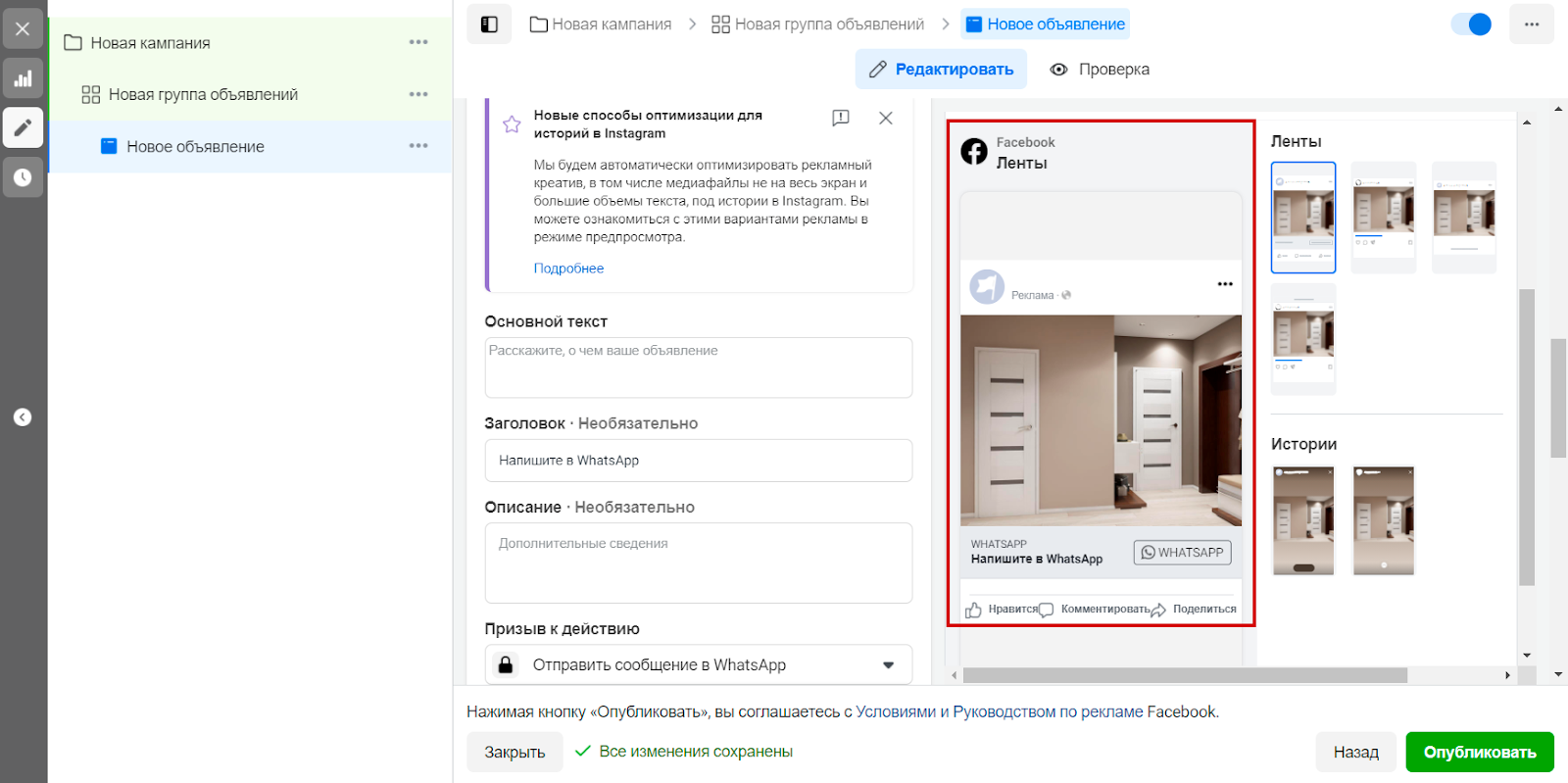
В SendPulse можно подключить чат-бота к своему аккаунту WhatsApp — тогда все пользователи, которые вовлекаются с ним в диалог, становятся аудиторией вашего чат-бота. Этим контактам вы можете отправлять рассылки по одобренным шаблонам или слать бесплатные сообщения тем, кто проявил активность за последние сутки.
Виджет на сайте
Это может быть как виджет, так и форма с просьбой оставить номер телефона, чтобы техподдержка могла связаться с клиентом через WhatsApp и проконсультировать его непосредственно в мессенджере.
Ниже показан пример виджета на сайте «Райффайзенбанк». Пользователь выбирает вариант для связи с компанией, нажимает на иконку и переходит в соответствующий чат.
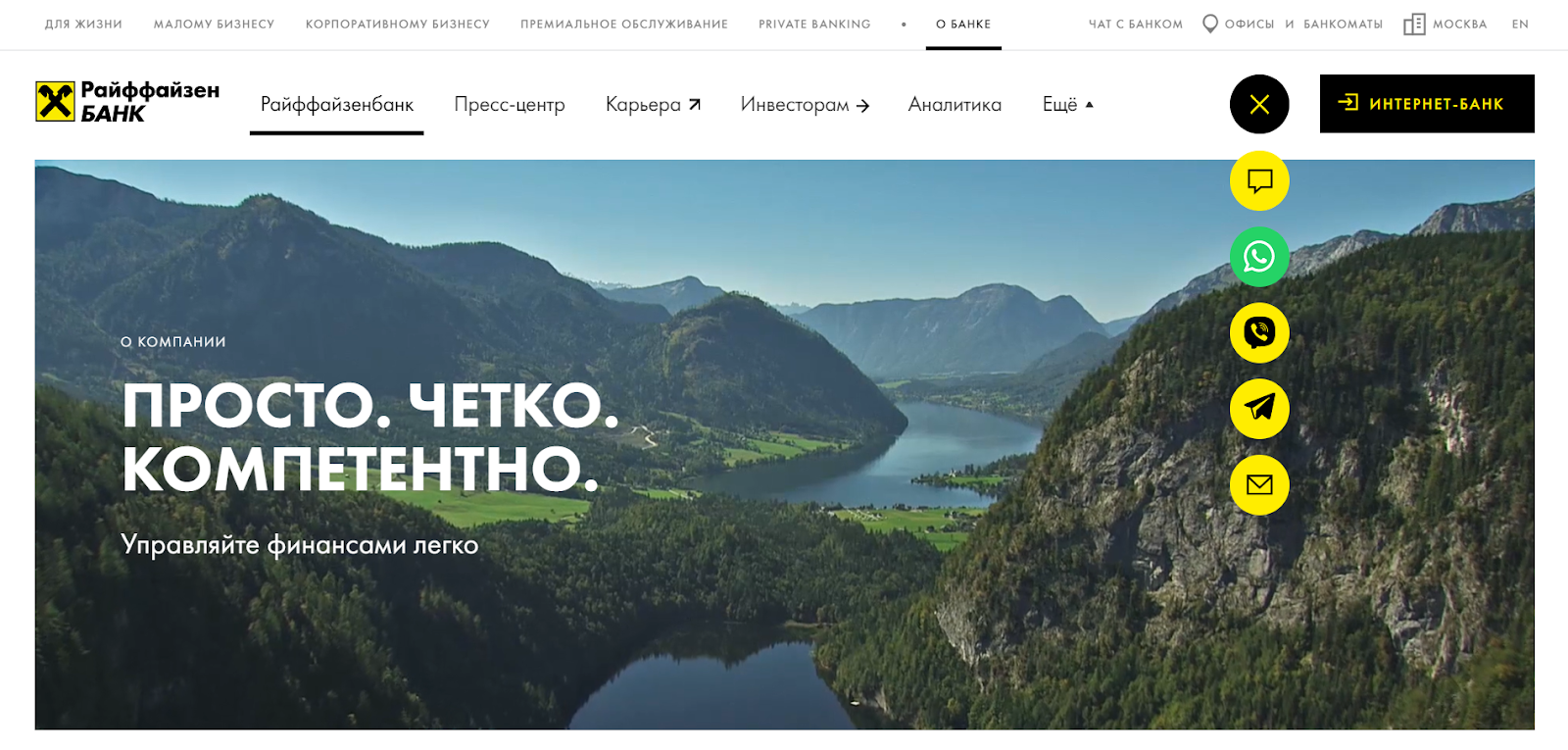
В SendPulse можно бесплатно добавлять на сайт многоканальные виджеты подписки на разные мессенджеры: WhatsApp, Telegram, Facebook Messenger, ВКонтакте, Instagram.
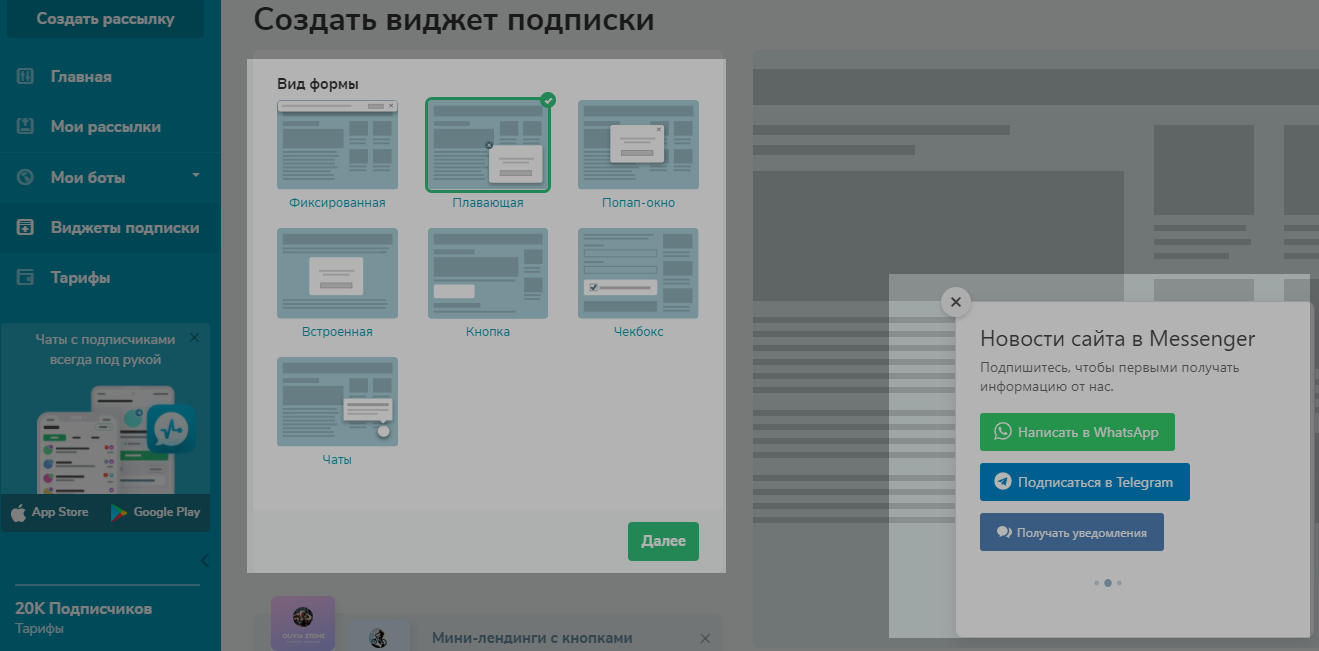
Ссылка и QR-код в социальных сетях
В соцсети можно добавить прямую ссылку на чат, как в примере ниже. Либо задействовать мультиссылку, чтобы у пользователей был выбор канала для коммуникации.
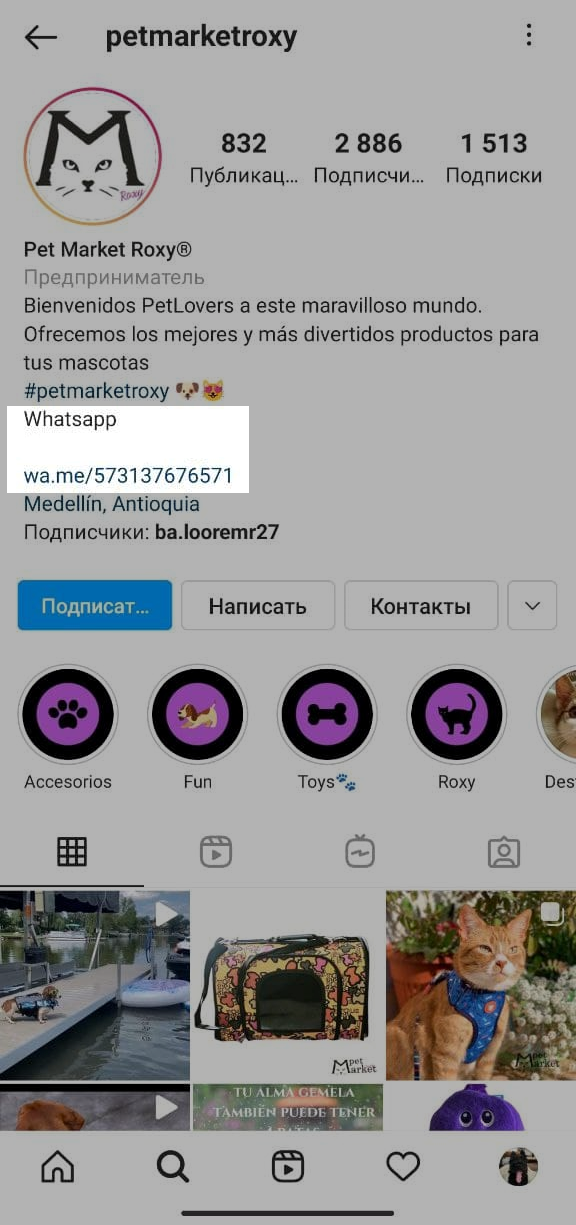
В SendPulse вы можете создать мультиссылку в конструкторе лендингов и добавить кнопку с переходом на чат в WhatsApp или картинку с QR-кодом.
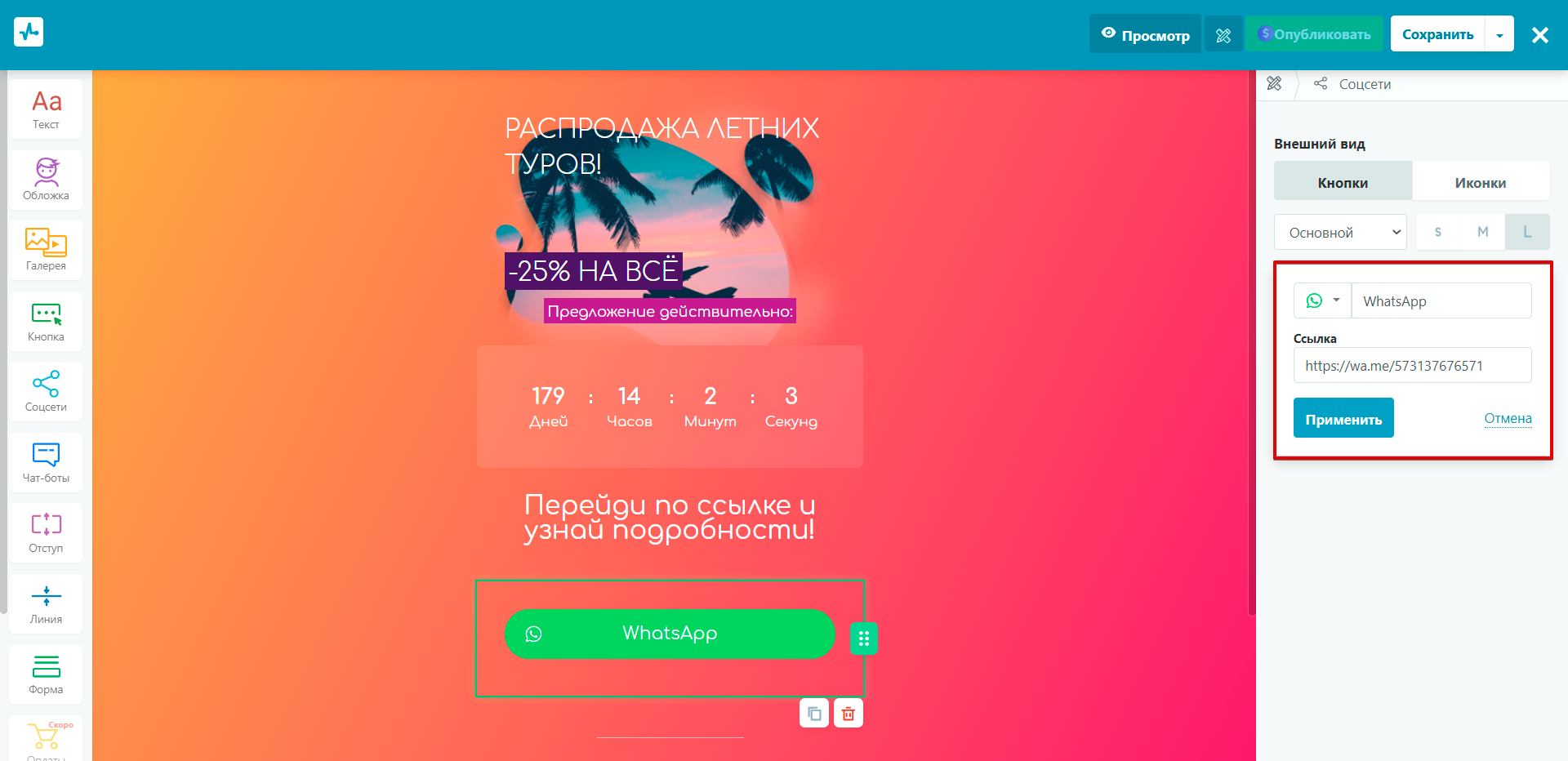
Вариант оформления лендинга с QR-кодом.
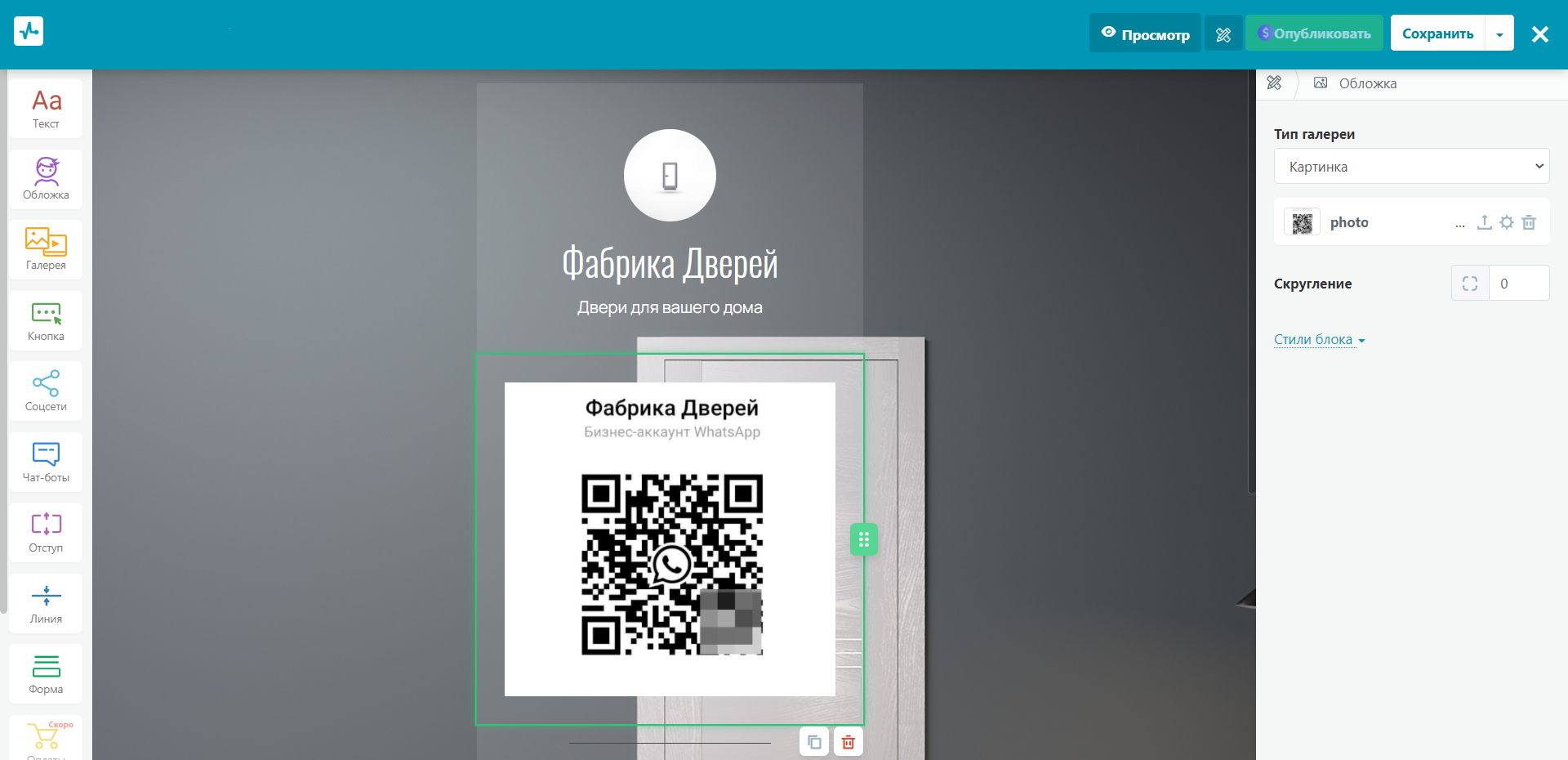
Простой, но мощный конструктор лендингов
Создайте мобильный лендинг, интернет-магазин или мультиссылку для Instagram и продвигайте ее через чат-боты в мессенджерах, email и SMS — все это на одной платформе!
Чат-боты WhatsApp
WhatsApp бот — программное обеспечение, которое имитирует общение представителя компании с клиентом. Пользователь задает вопрос, а бот на основе заложенного сценария подбирает ответы и вовлекает человека в диалог.
Чат-бот находится на связи 24/7 и в любое время может проконсультировать клиента, решить его проблему, проинформировать, собрать данные или подключить оператора для обсуждения сложного вопроса.
Зачем нужен WhatsApp бот
Чат-боты используются как в малом, так и в среднем и крупном бизнесе — как в B2B, так и в B2C сферах.
Ответы на часто задаваемые вопросы
Чат-бот помогает разгрузить службу поддержки и автоматизировать процесс решения популярных запросов. Также пользователь может узнать о компании, режиме работы, вариантах оплаты, гарантиях и местоположении.
Поиск товаров или услуг
Чат-бот помогает клиентам найти услугу или товар. Также вы можете выбрать отображение продукта — картинка с описанием, ссылка на каталог или документ с товарами или услугами, в котором указана их стоимость.
Игры и викторины
Проводите с помощью чат-ботов игры или викторины. Так вы сможете собирать данные о ЦА, выдавать полезную информацию и напоминать о себе. Чтобы привлечь к прохождению викторины — добавьте бонус: чек-лист, скидку, уникальное предложение или подарок.
Заполнение данных
Чат-бот может заполнить или обновить данные на сайте или в CRM. Например, изменить время доставки или забронировать билет на мероприятие.
С помощью функции «Ввод данных» клиент может добавить, например, имя, город, email. Эти параметры попадают в список переменных, которые компания может использовать для персонализированных рассылок.
Сделка
Бот помогает клиенту оформить заказ: выбрать продукт, зарегистрировать сделку. записать контактные данные пользователя и провести оплату.
Откройте для себя чат-бота WhatsApp
Вовлекайте, консультируйте и оказывайте поддержку клиентов в WhatsApp: автоматизируйте общение от первого касания до закрытия сделки.
Примеры WhatsApp чат-ботов
Рассмотрим несколько примеров чат-ботов и их возможности.
Помощник банка ВТБ
Бот помогает клиентам найти ответы на часто задаваемые вопросы — например, подскажет, как оформить карту или подать заявку на кредит.
Общение начинается с ключевого слова «Привет!», далее помощник предлагает узнать о продуктах или задать ему вопрос. После этого клиенту придет сообщение с готовыми вариантами ответа — он должен выбрать цифру, соответствующую запросу, и отправить ее.
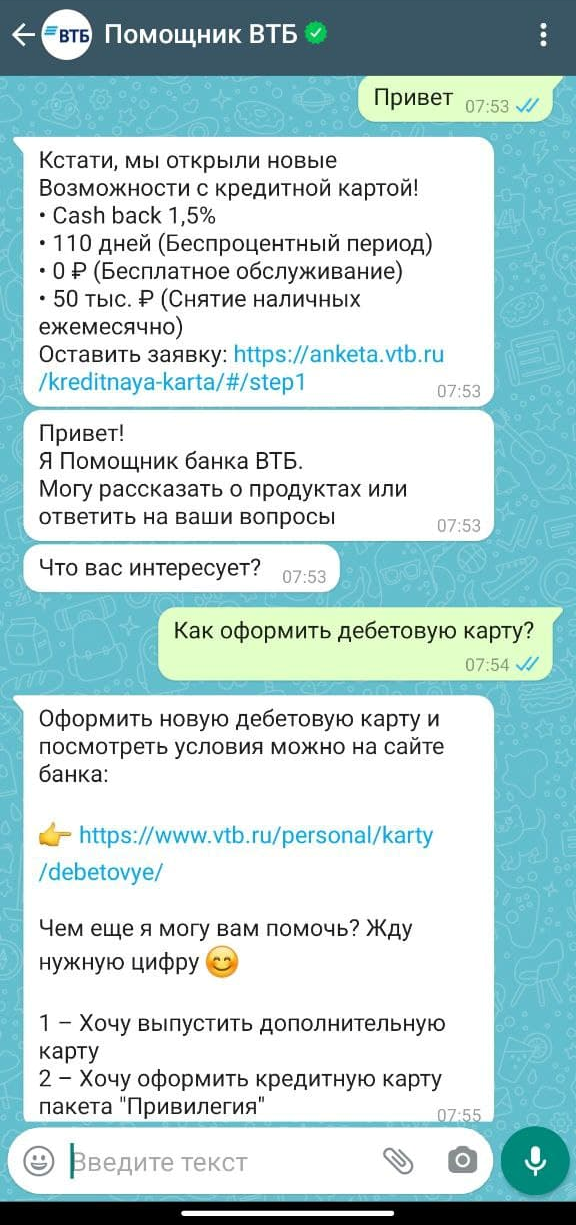
Чат-бот магазина бытовой техники «Эльдорадо»
Бот помогает оформить заказ, забронировать товар в магазине, проверить статус доставки и найти ответы на часто задаваемые вопросы — акции, гарантийные сроки, варианты оплаты, способы доставки и так далее.
В данном случае вся система построена на готовых вариантах ответа — клиент выбирает соответствующий запрос и вводит его в строке набора сообщения. Если чат-бот не может решить вопрос — он перенаправляется на специалиста.

Чат-бот московского метро
Бот помогает гражданам найти ответы на часто задаваемые вопросы — как оформить карту «Тройка» и где ее пополнить, куда обратиться в случае проблем с метрополитеном или узнать расписание работы в праздничные дни.
Помощник базируется на темах и готовых вариантах ответа — пользователь может сформулировать свой вопрос или выбрать из тех, что предлагает бот.

Как в SendPulse создать WhatsApp бота
В этом разделе вы узнаете, как создать и настроить чат-бота WhatsApp в сервисе SendPulse.
Настройка автоответов для запуска цепочек сообщений
Перейдите в раздел «Чат-боты» в своем аккаунте SendPulse и выберите подключенного бота. Во вкладке «Структура бота» установите вариант триггера, который запустит цепочку сообщений.
Примечание. Вы можете выбрать готовый вариант ответа из предустановленных: «Приветственная серия», «Стандартный ответ», «После отписки» — или создать его вручную. Оба варианта триггеров можно отредактировать в любой момент.
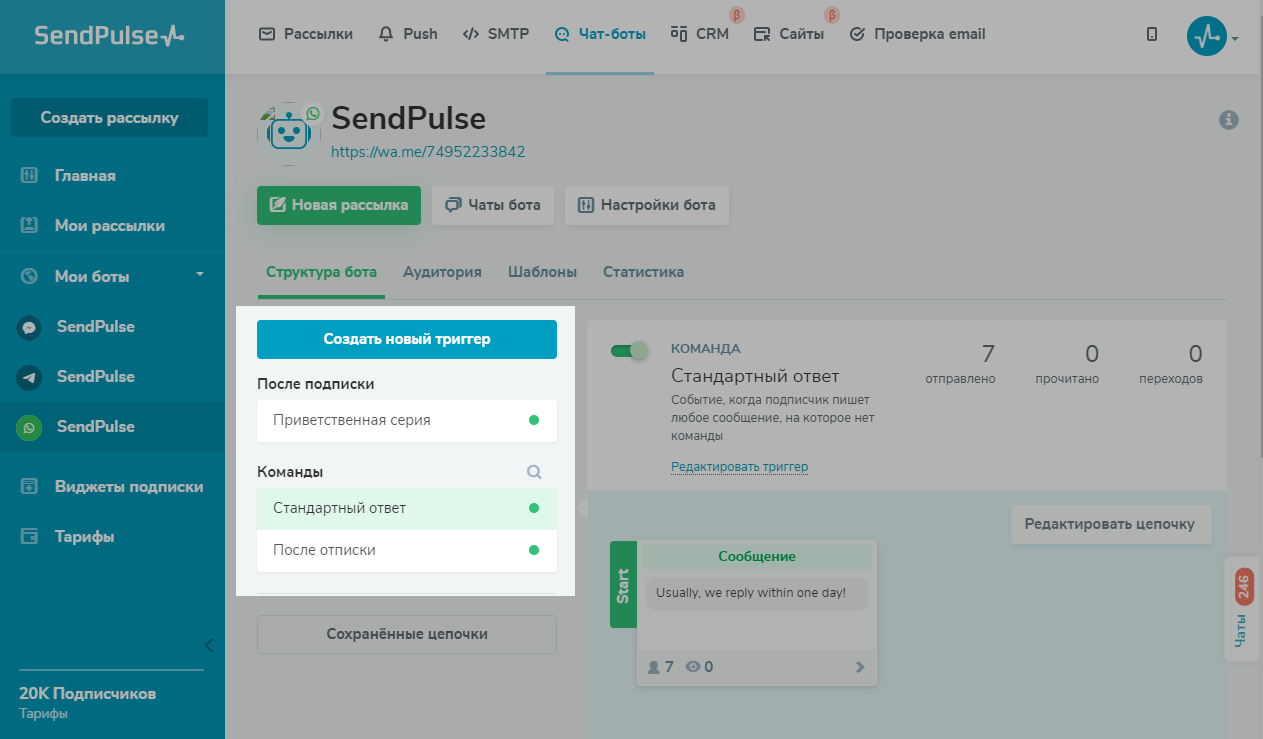
Предустановленные триггеры
Добавление новых триггеров
Чтобы добавить новый триггер, нажмите на кнопку «Создать новый триггер» и выберите тип автоответа — «Команда». Придумайте название, например, «Здравствуйте», «Меню», «Оформление сделки».
В настройках триггера вы можете задать временной промежуток для повторного запуска цепочки. Это помогает игнорировать одинаковые команды и не отправлять пользователю несколько приветственных сообщений за один раз.
Также вы можете выбрать старт цепочки после подписки на чат-бота или по событию из системы авторассылок Automation 360.
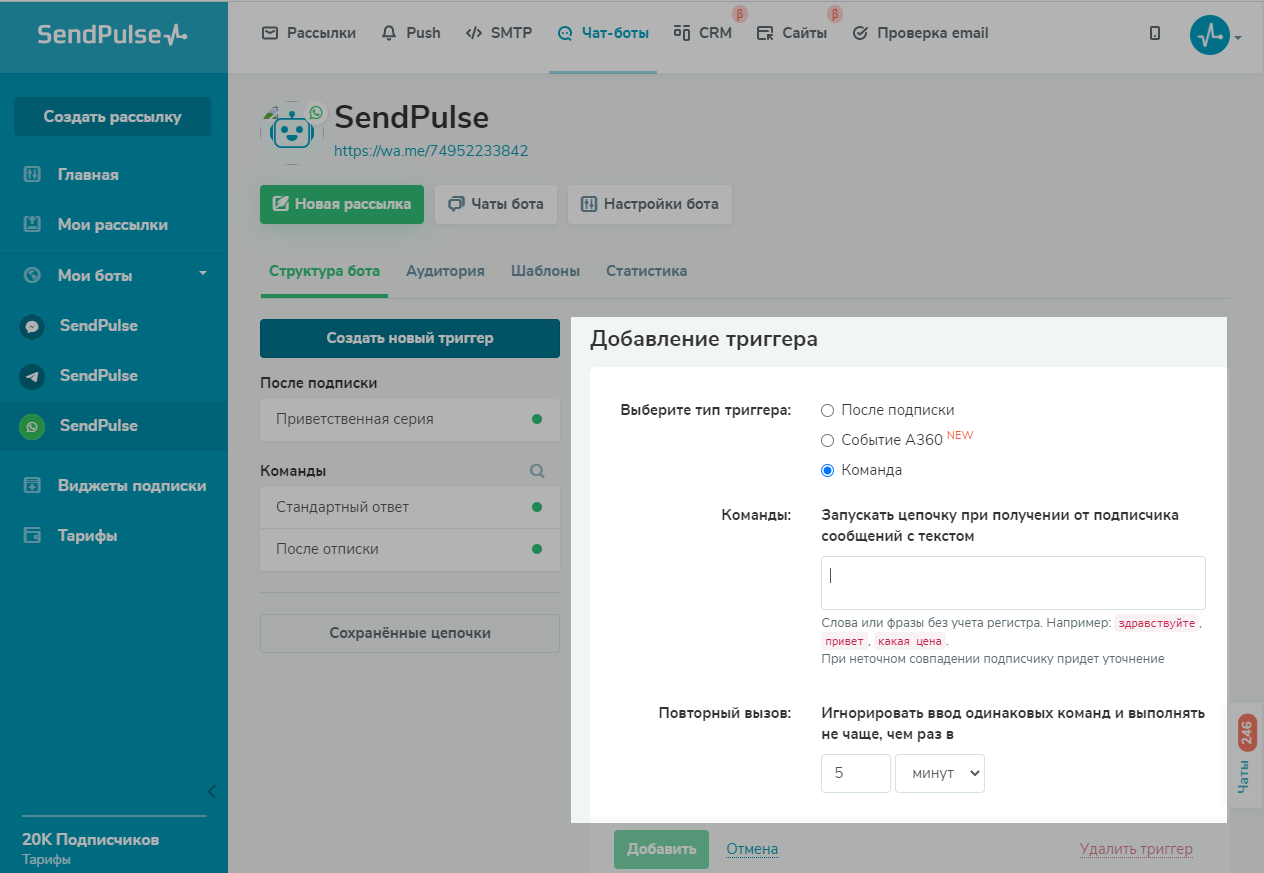
Далее нажмите на кнопку «Создать цепочку» — и переходите к редактированию цепочки сообщений.
Разработка бота WhatsApp — создаем цепочку сообщений
В открывшемся окне вы должны создать логику чат-бота, которая поможет подписчику быстро найти ответ.
Настройка старта
Первый обязательный элемент «Сообщение» запускается после того, как пользователь введет команду.
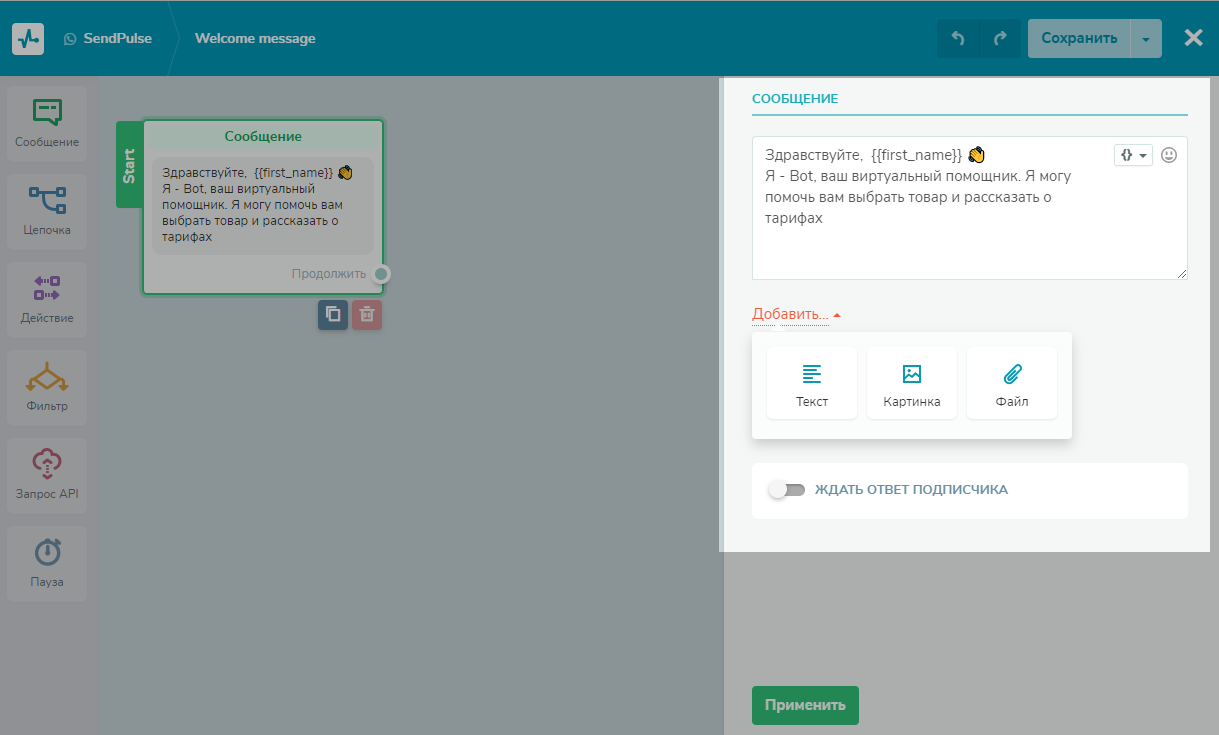
В сообщение вы можете добавить:
Настройка ввода пользовательских данных в сообщении
Рассмотрим подробнее настройку пользовательских данных.
С помощью этого действия вы можете собирать ответы от подписчиков и записывать их в переменные для дальнейшего использования.
Подписчик вводит производное значение, а вы настраиваете бота на прием и анализ данных — валидация ответа — дата, email, номер телефона, адрес, ссылка.
Чтобы включить действие, активируйте в блоке «Сообщение» функцию «Ждать ответ подписчика». Далее выберите тип валидации, создайте сообщение на случай неправильного ввода данных и укажите переменную, куда будет сохраняться информация.
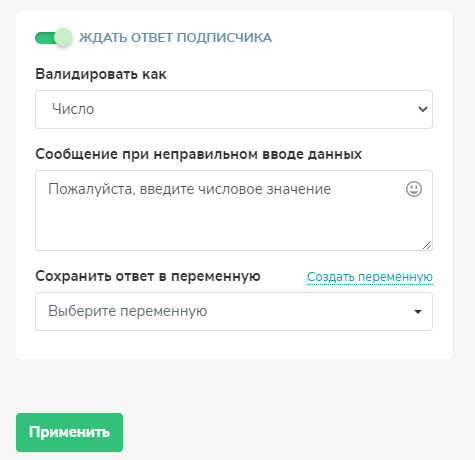
Например, вы хотите, чтобы подписчик выбрал один из готовых вариантов ответа — набрал в строке сообщения число. Вы ставите тип валидации «Число», в окне «Сообщение при неправильном вводе данных» расписываете инструкцию с пояснением, что именно нужно сделать подписчику, и выбираете или создаете переменную.
Продолжение сценария чат-бота
Соединить элемент «Сообщение» с другими блоками можно с помощью кнопки или элемента «Ввод данных».
Чтобы добавить кнопку, нажмите опцию «Добавить кнопку».
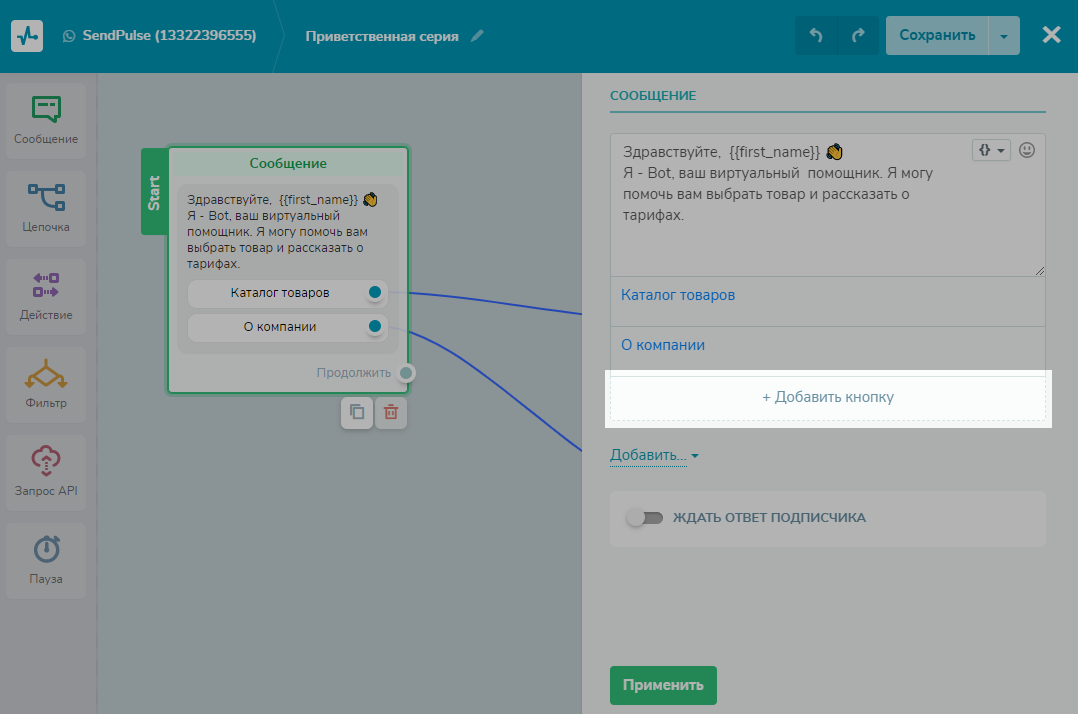
В текст кнопки вы можете добавить до 20 символов, включая эмодзи. При этом призыв должен быть понятным и простым.
Также вы можете здесь добавить кнопку-список. Она позволяет создавать так называемое List message, или сообщение в виде списка, в котором можно добавить до десяти активных элементов. Например, это может быть список услуг по массажу, варианты авиабилетов на разные даты или популярные запросы клиентов: доставка, возврат, бонусная карта, техподдержка.
List message — более удобная замена текстовым сообщениям со списком, из которого пользователь выбирал, например, цифру, которую он должен был прислать в ответ.
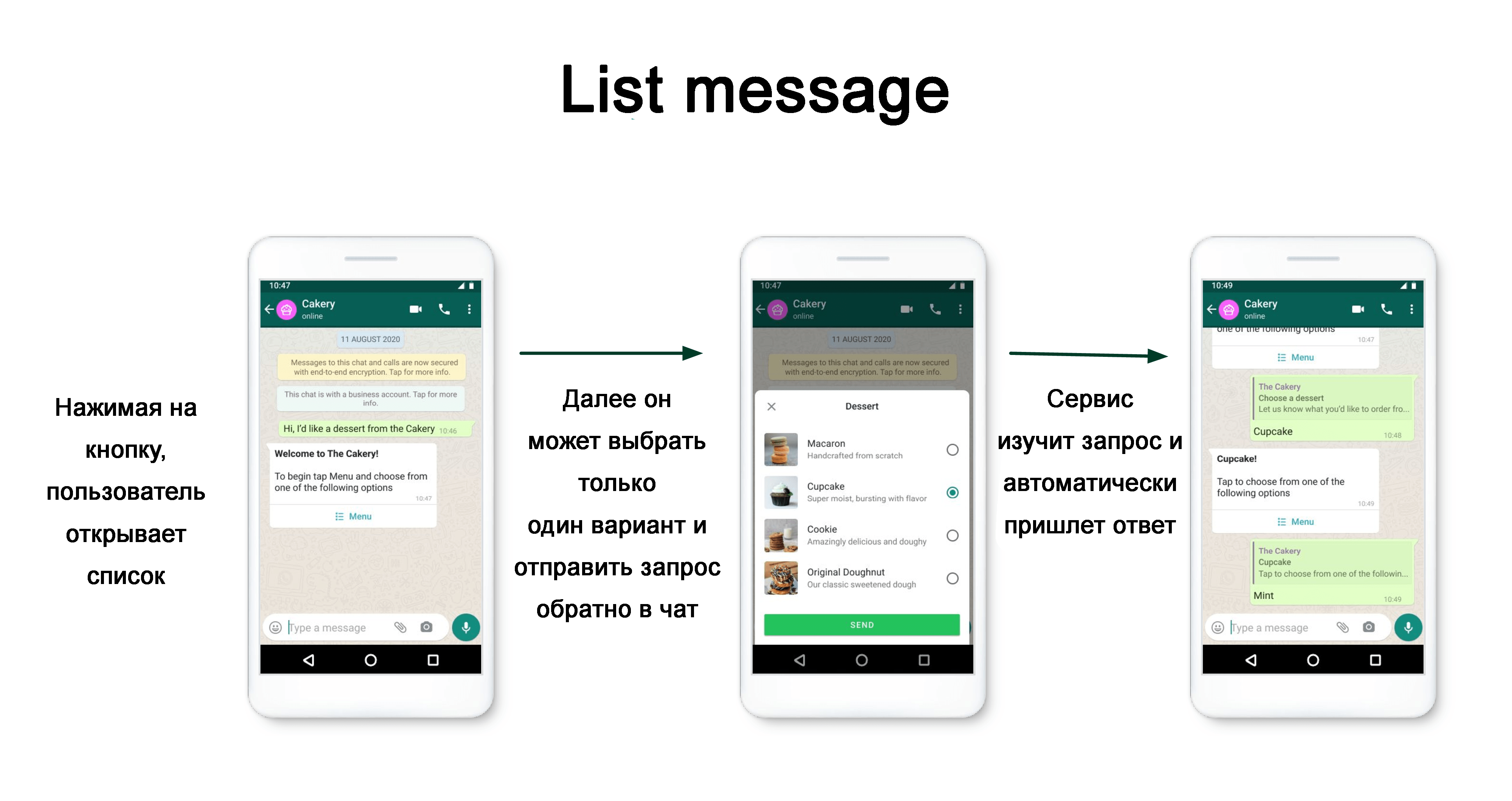
Примечание. Вы можете добавить все элементы в одной секции или создать 10 секций по одному элементу.
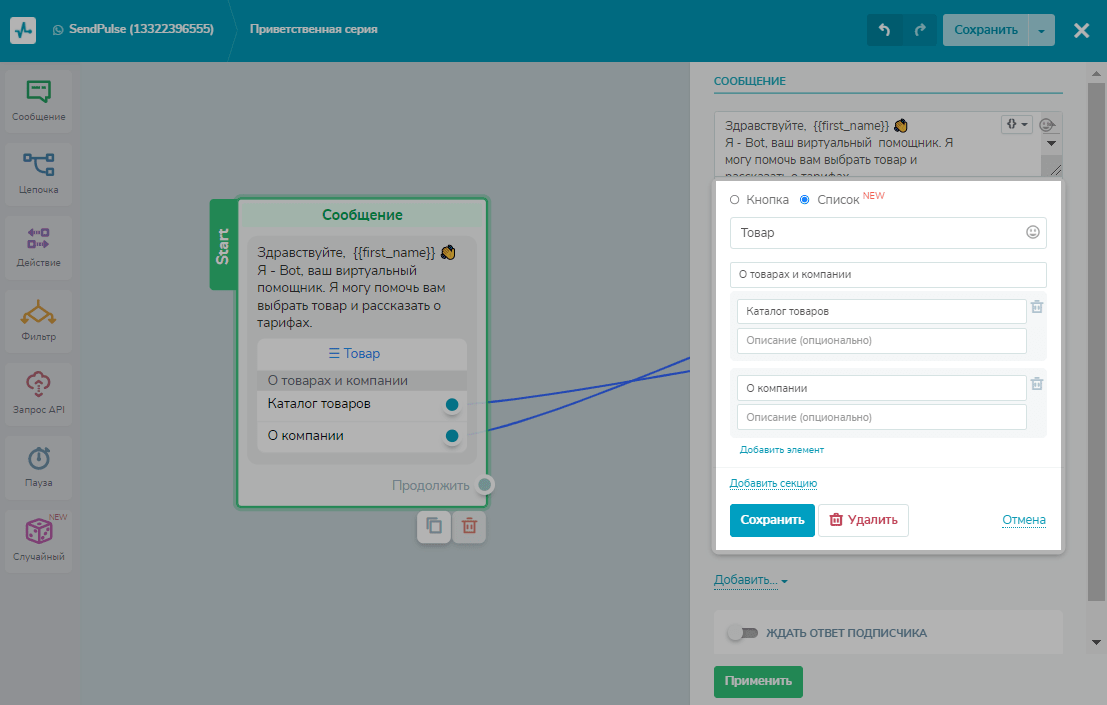
Важно! В одном блоке «Сообщение» вы можете добавить либо одну кнопку-список, либо до трех обычных кнопок.
Как оформить сообщение с элементом «Ввод данных»:
Ниже показан пример настройки фильтра: условие — «Лояльность», привязанное к оценкам, которые должны выставить пользователи.

Дополнительные блоки для продолжения сценария
В цепочку можно включить еще четыре элемента. Рассмотрим их настройки.
Элемент «Цепочка»
Чтобы не перегружать рабочее пространство большим количеством элементов — можно увести пользователя на другую цепочку сообщений. Например, первый сценарий знакомит с ботом и его функционалом, а далее идут ответвления: «Просмотр каталога», «Оформление заявки», «Доставка», «Рассказ о компании».
После этого элемента коммуникация продолжается в другой цепочке сообщений.
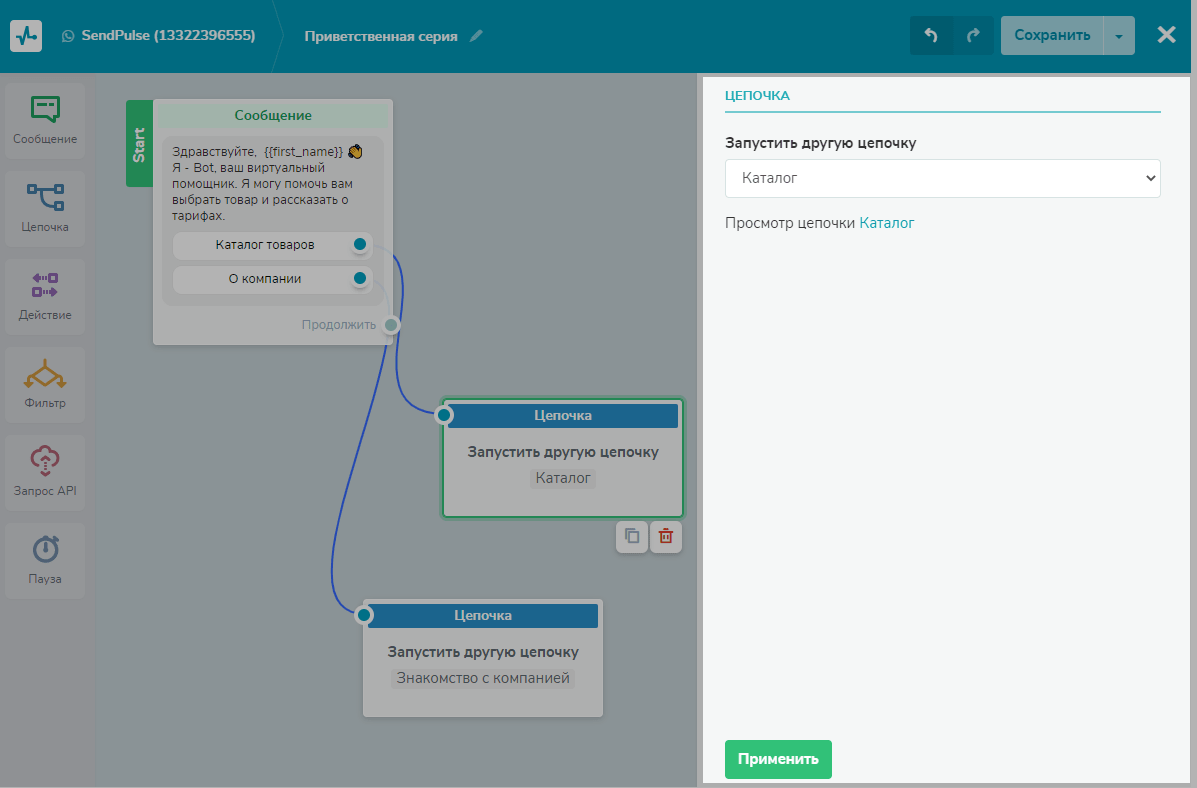
Элемент «Действие»
У этого блока есть несколько вариантов:
Элемент «Запрос API»
Это получение данных со стороннего сервиса. Бот принимает и считывает информацию, а также может отправить обратно ее обновленную версию.
Например, клиент оформил заявку на сайте и хочет проверить статус заказа — «в работе», «отправлен», «доставлен». Вы показываете боту, откуда взять данные и как их переформатировать для клиента, используя переменные. Таким образом передавая данные со стороннего сервера по цепочке сообщений.
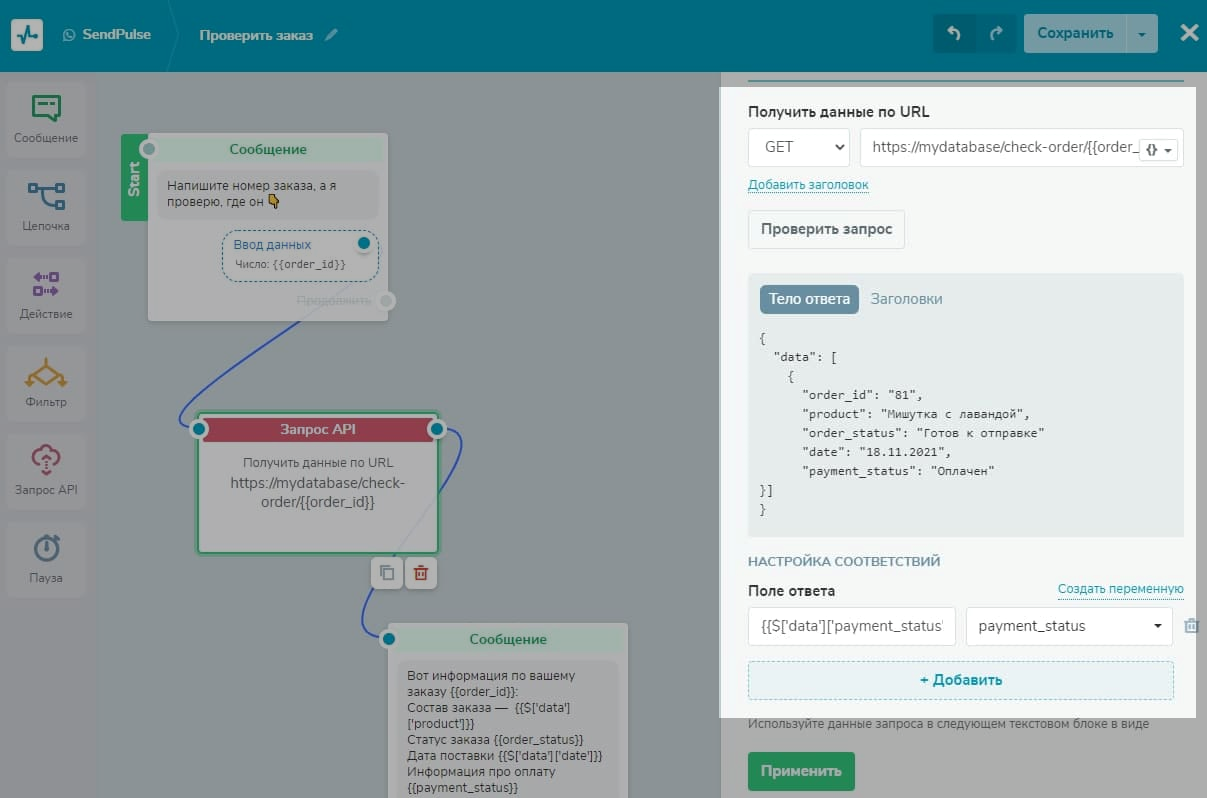
Элемент «Пауза»
Действие устанавливает паузу между сообщениями — от 1 минуты до 24 часов.
Это поможет подогреть интерес клиента или отложить отправку следующего действия в случае, если пользователь вышел из мессенджера.
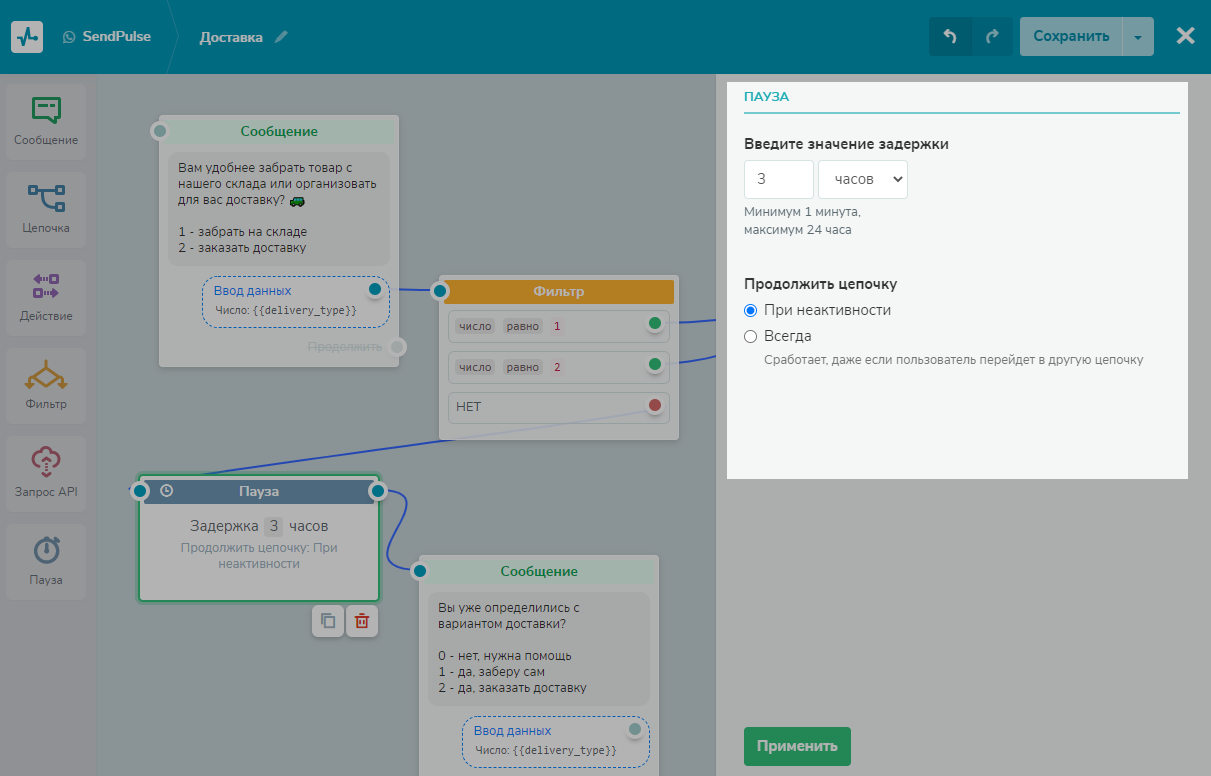
Что такое WhatsApp рассылка
Рассылка WhatsApp — это массовая отправка сообщений по шаблонам для базы пользователей, которые ранее общались с вами или оставили контакты для получения уведомлений. Facebook банит отправителя, если тот использует базу с неактивными номерами для рассылок.
Что можно добавить в сообщение для рассылки
В сообщениях можно добавлять:
В SendPulse есть готовые шаблоны, одобренные Facebook. Вы можете использовать их для отправки сообщений.
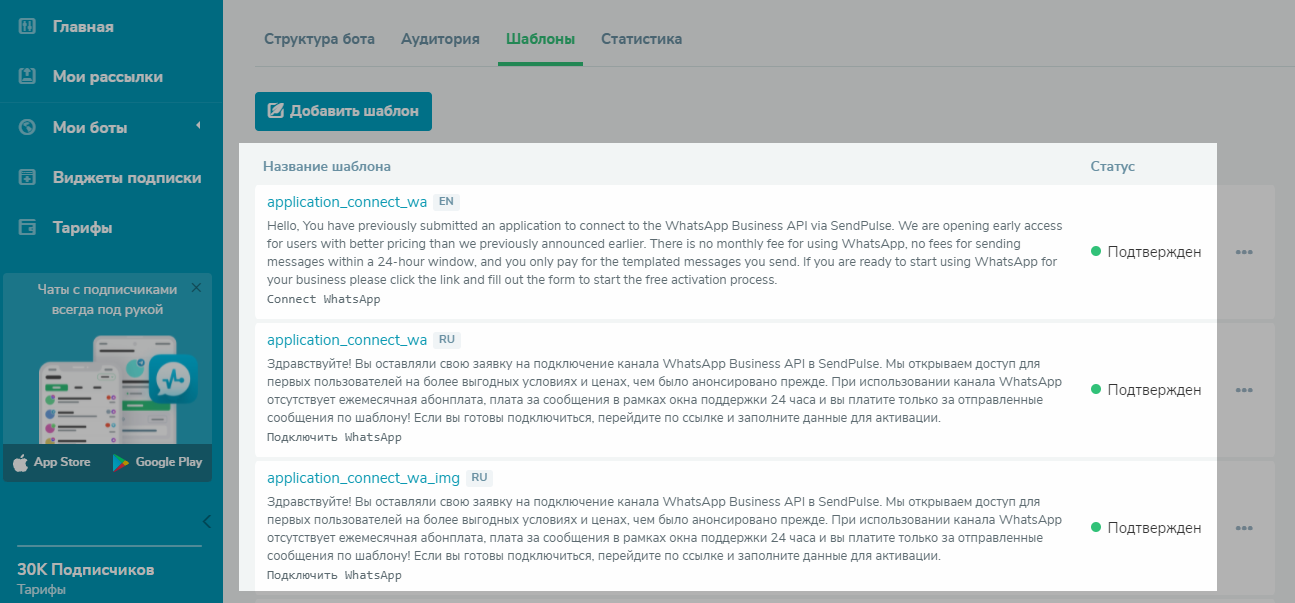
Типы рассылок и ограничения
Рассмотрим типы рассылок и ограничения.
Доступные типы рассылок
Ограничения
Как бизнесу использовать рассылку в WhatsApp
Функционал подходит многим сферам B2B и B2C. Например, e-commerce, банки, транспортные компании, туристические сервисы, агентства недвижимости.
Рассылка в WhatsApp позволяет:
Как сделать рассылку WhatsApp в SendPulse
А теперь давайте разберемся, как создавать триггерные рассылки:
Примечание. В SendPulse доступна рассылка по базе подписчиков, собранных чат-ботом WhatsApp, или по списку телефонных номеров, который можно загрузить в сервис.
Настройка бота
Зайдите в свой аккаунт на сайте SendPulse и перейдите в раздел «Чат-боты» — «Управление чат-ботами». В нижней части страницы вы найдете инструмент для работы с WhatsApp.
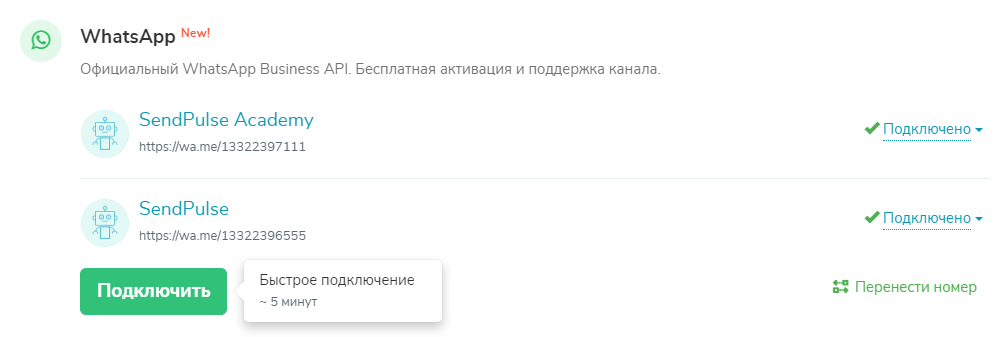
Создание шаблона
Рассмотрим вариант, как создать заявку на добавление шаблона.
Перейдите в раздел «Чат-боты» и выберите вашего бота. Далее найдите вкладку «Шаблоны» и нажмите «Добавить шаблон».
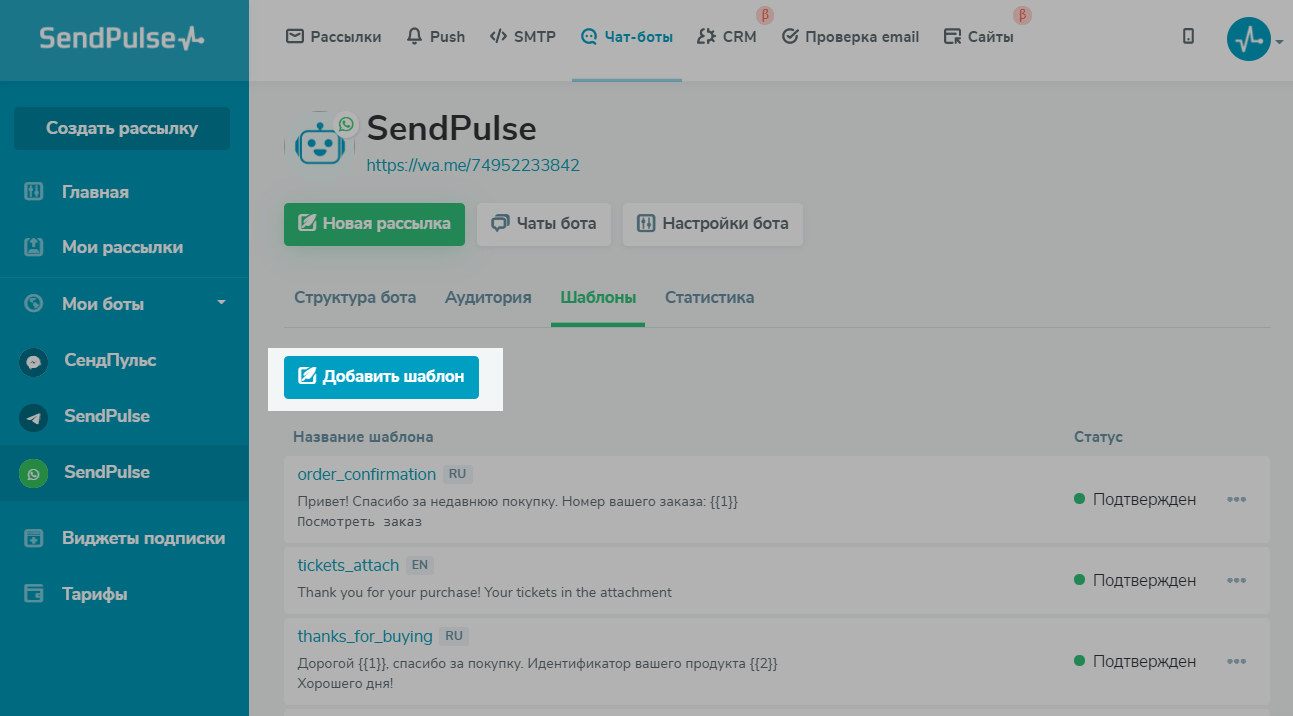
Название шаблона
Введите название шаблона. Можно использовать латинские строчные знаки, цифры и нижнее подчеркивание.
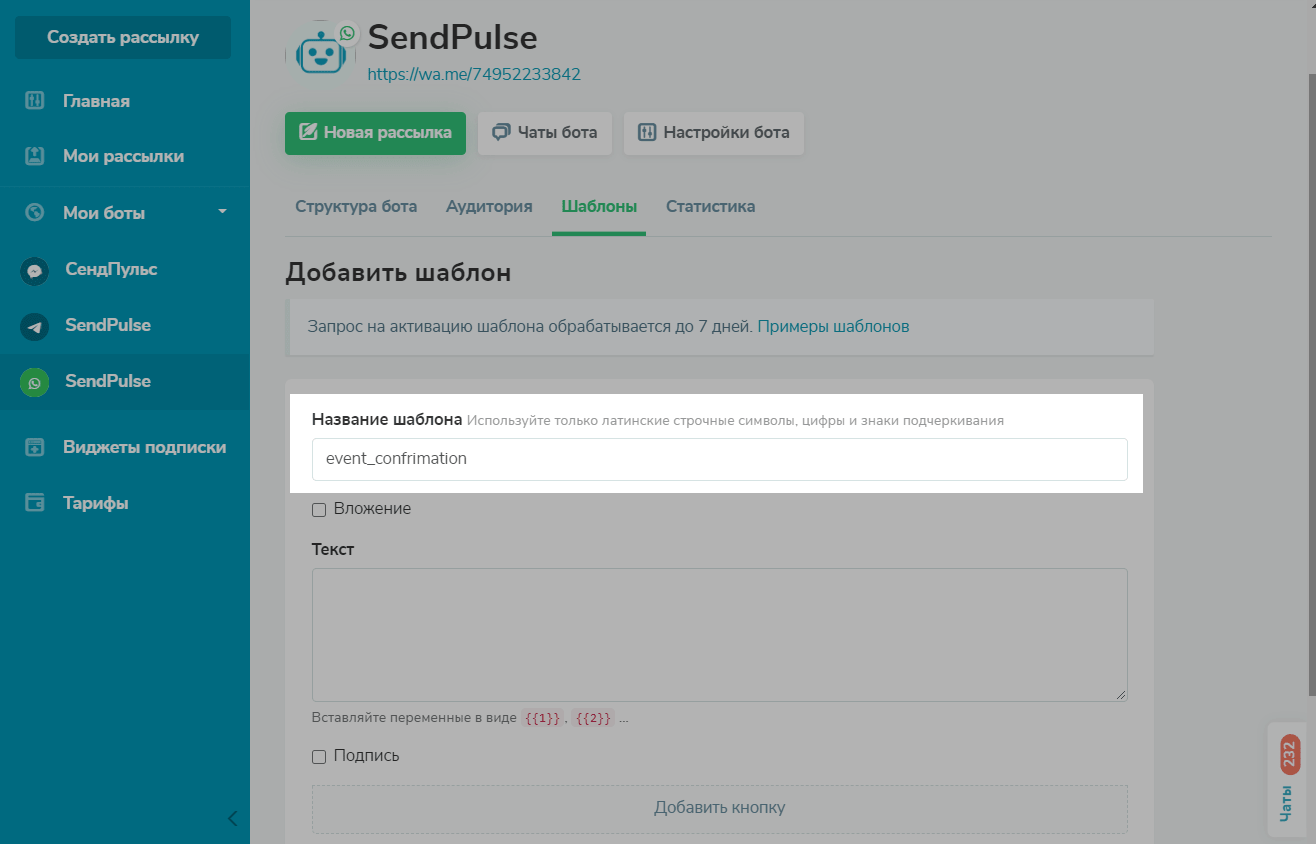
Текст для шаблона
Добавьте текст для шаблона. Здесь допускается добавление эмодзи и переменных в виде <<1>>, <<2>>, которые можно заменить названиями при отправке рассылки.
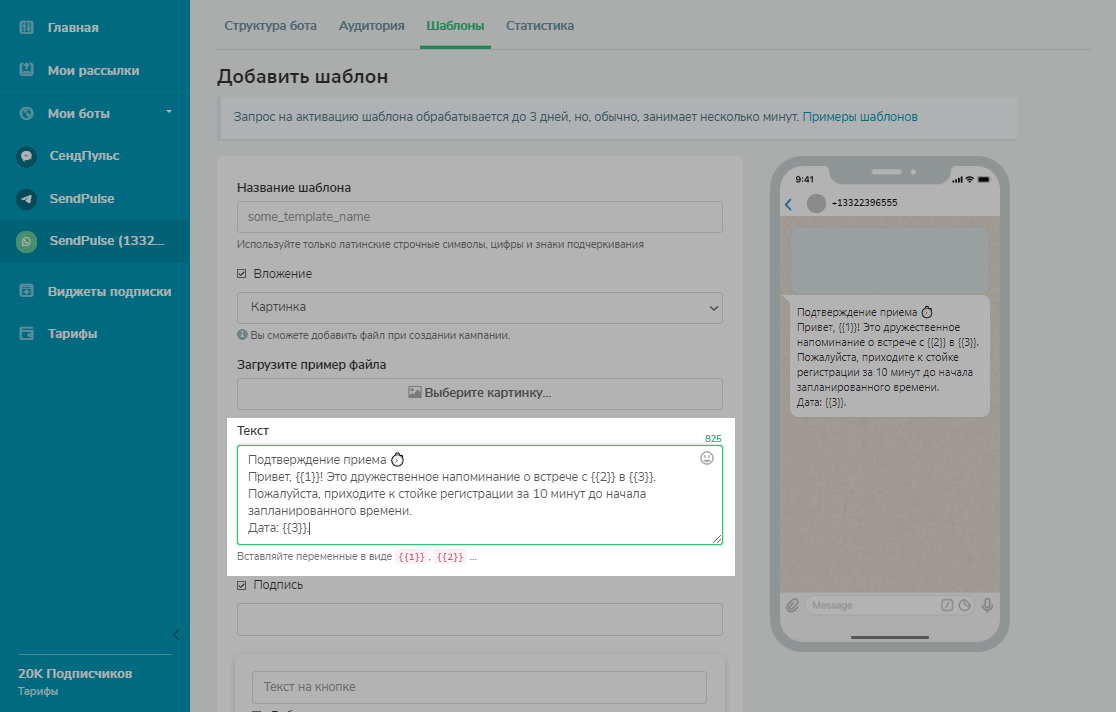
Также можно добавить подпись к сообщению или вложение: картинка, файл или видео. При этом оно будет располагаться над текстом.
Примечание. Картинку можно добавить при создании рассылки. На данный момент мы делаем шаблон для будущих рассылок.
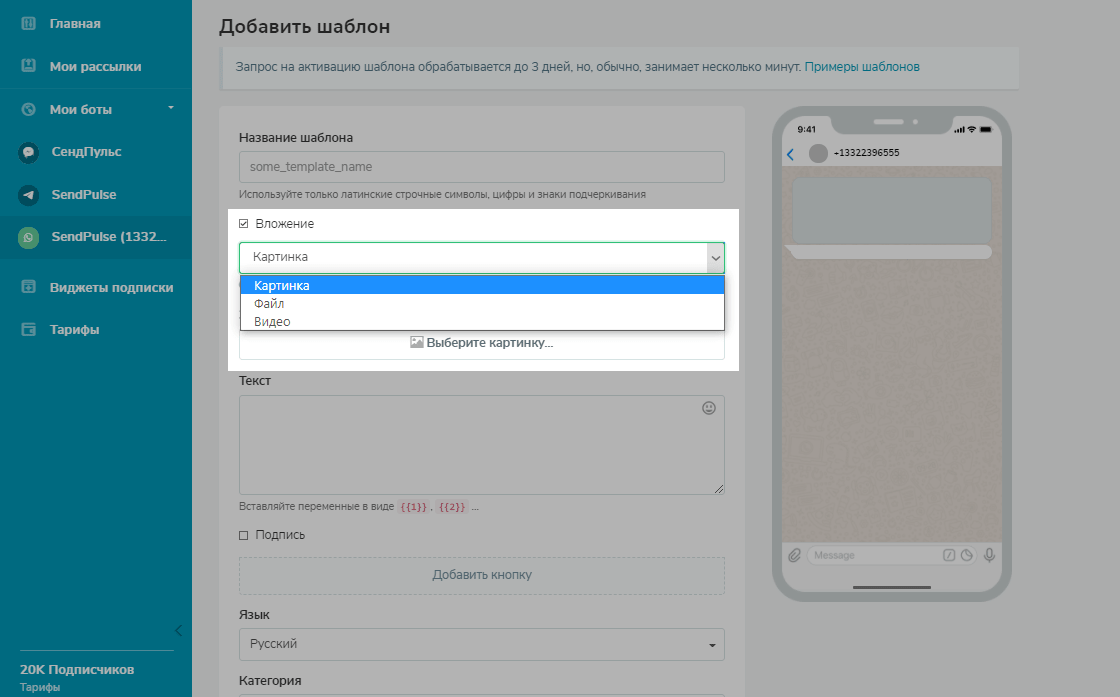
Подпись отображается под сообщением.
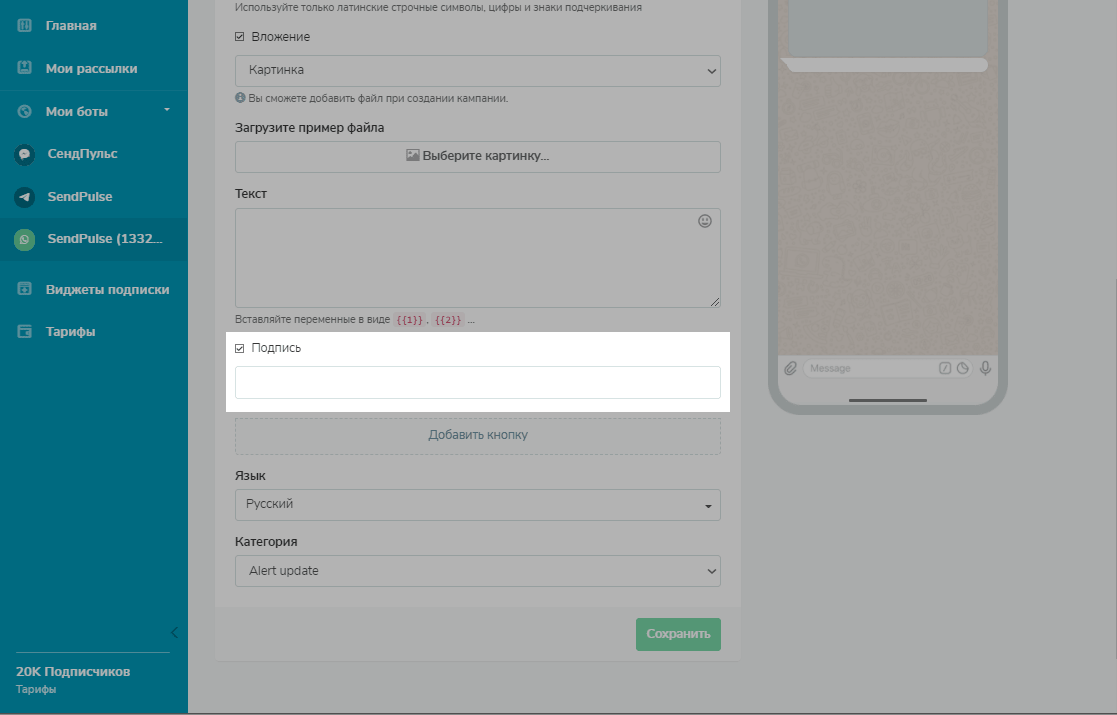
Добавление кнопки
Если вам нужно вставить кнопку — нажмите опцию «Добавить кнопку».
Вы можете добавить триггерное слово в тексте кнопки. Когда пользователь нажмет на нее — запустится цепочка сообщений по заданному ключу.
Также в кнопку можно вшить ссылку.
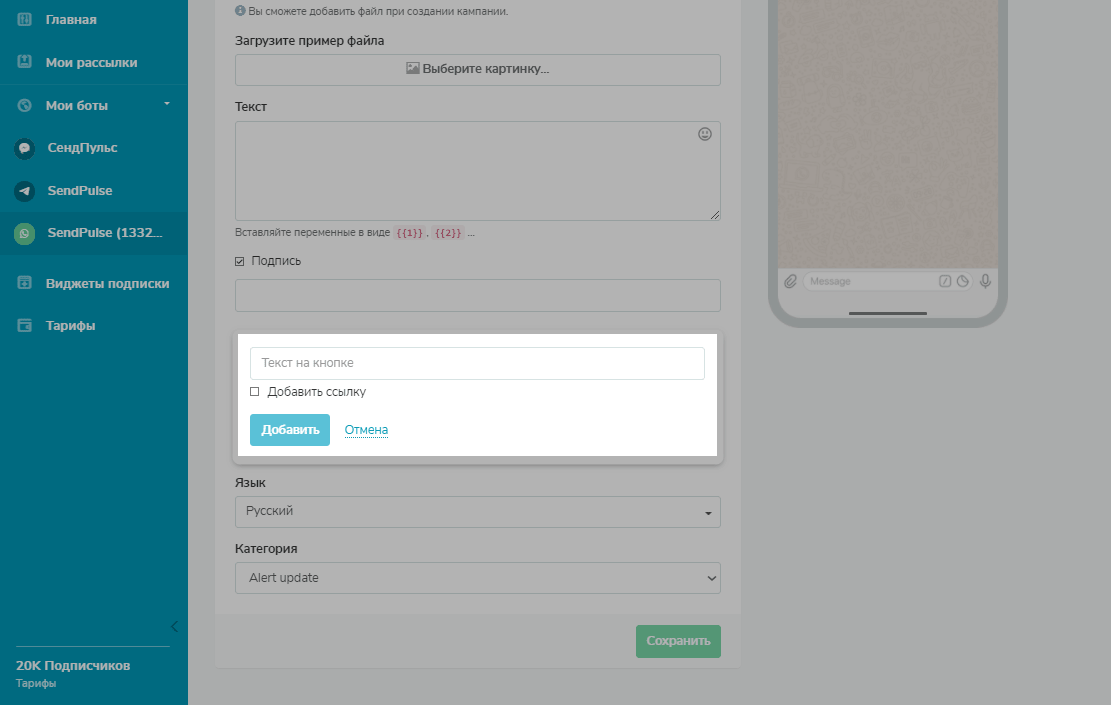
Выбор языка и категории шаблона
Выберите из выпадающего списка язык шаблона и категорию, которая подходит под ваше сообщение.
Доступны такие категории шаблонов:
После заполнения информации нажмите «Сохранить» — и шаблон отправится на модерацию. Вы увидите статус «Отправлен».
После проверки статус изменится на «Подтвержден» или «Отклонен». Если все прошло успешно, вы сможете создавать рассылки с подтвержденными шаблонами через пользовательский интерфейс и через API.
По каждому шаблону вы можете получить код для отправки рассылки через API запросы: «Отправить шаблонное сообщение контакту по номеру телефона» и «Отправить рассылку по шаблону».
Перейдите во вкладку «Шаблоны» и напротив выбранного сообщения нажмите «Скопировать код». В открывшемся окне скопируйте пример данных, которые вы сможете использовать для подстановки в тело указанных выше запросов.
Ниже показан пример данных для параметра «template». Отправить и проверить запрос можно в интерактивной документации от SendPulse.
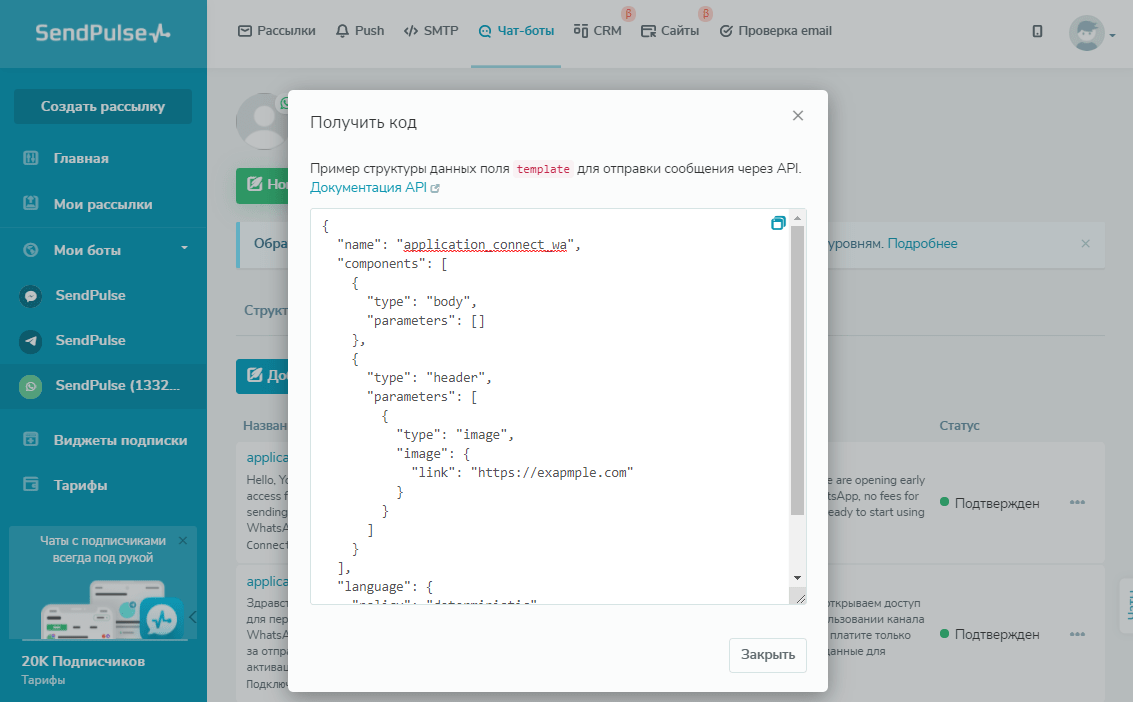
Документация помогает автоматически проверять и отправлять запросы по созданным шаблонам. Чтобы начать с ней работу — авторизуйтесь через API-ключи, нажав на кнопку «Authorize». И переходите к запросам.
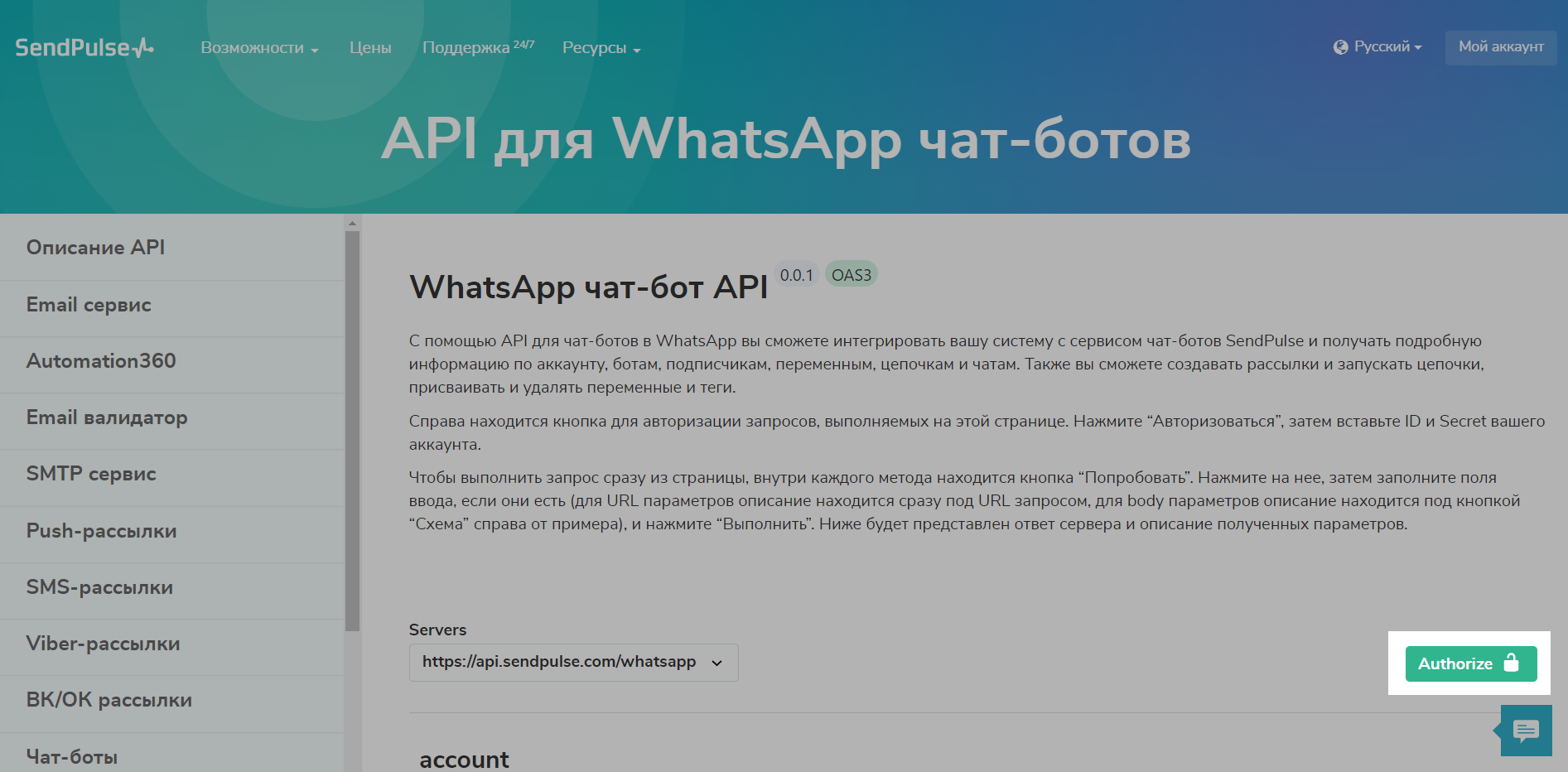
Ниже показан пример проверки запроса. В шаблон добавили номер телефона и запустили тест.
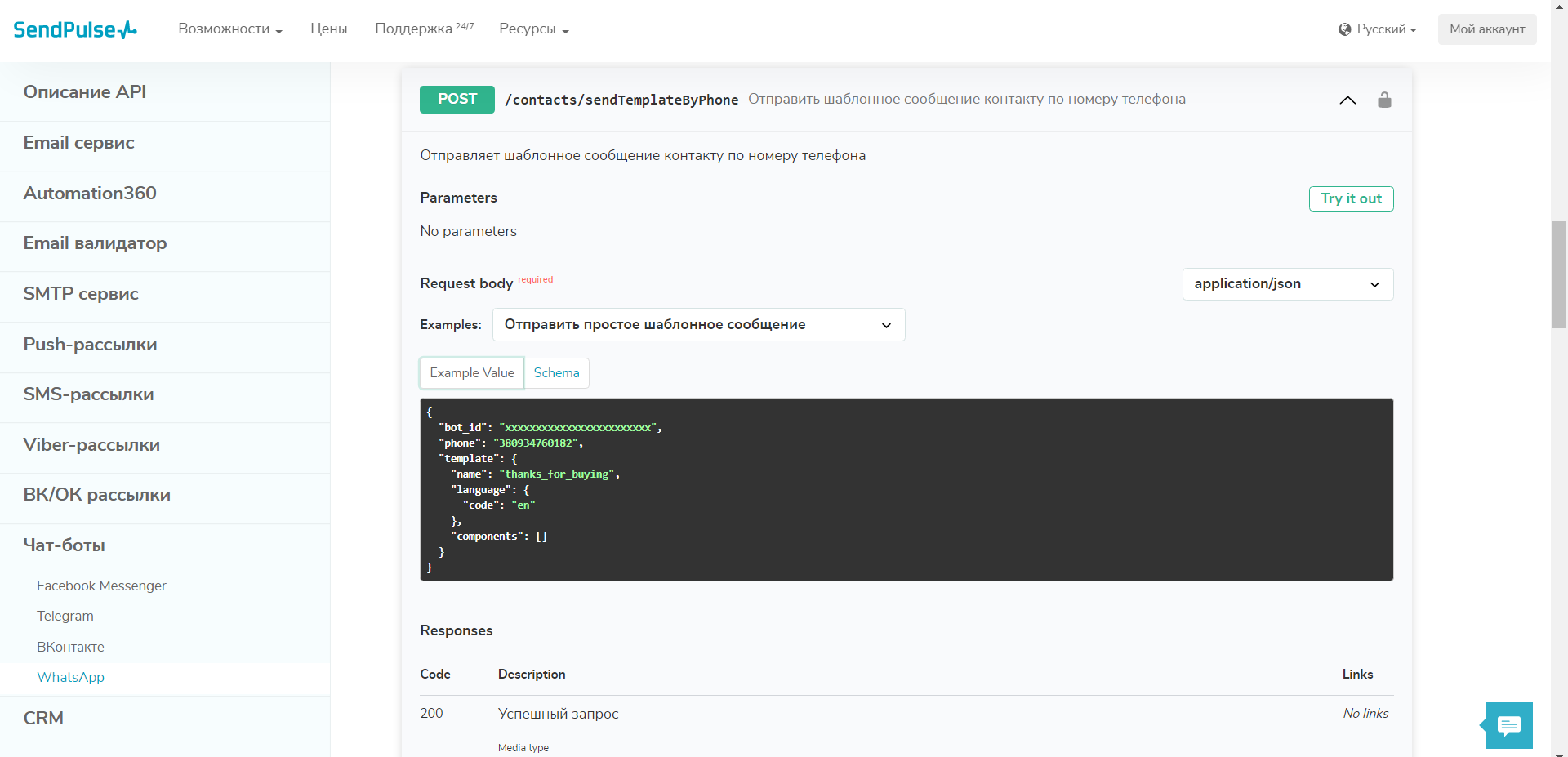
Отправка рассылки через пользовательский интерфейс SendPulse
В настройках системы вы можете выбрать, какой аудитории отправить рассылку:
Есть возможность сегментировать подписчиков по датам и условиям: теги, переменные, участие пользователей в цепочках и получение рассылок.
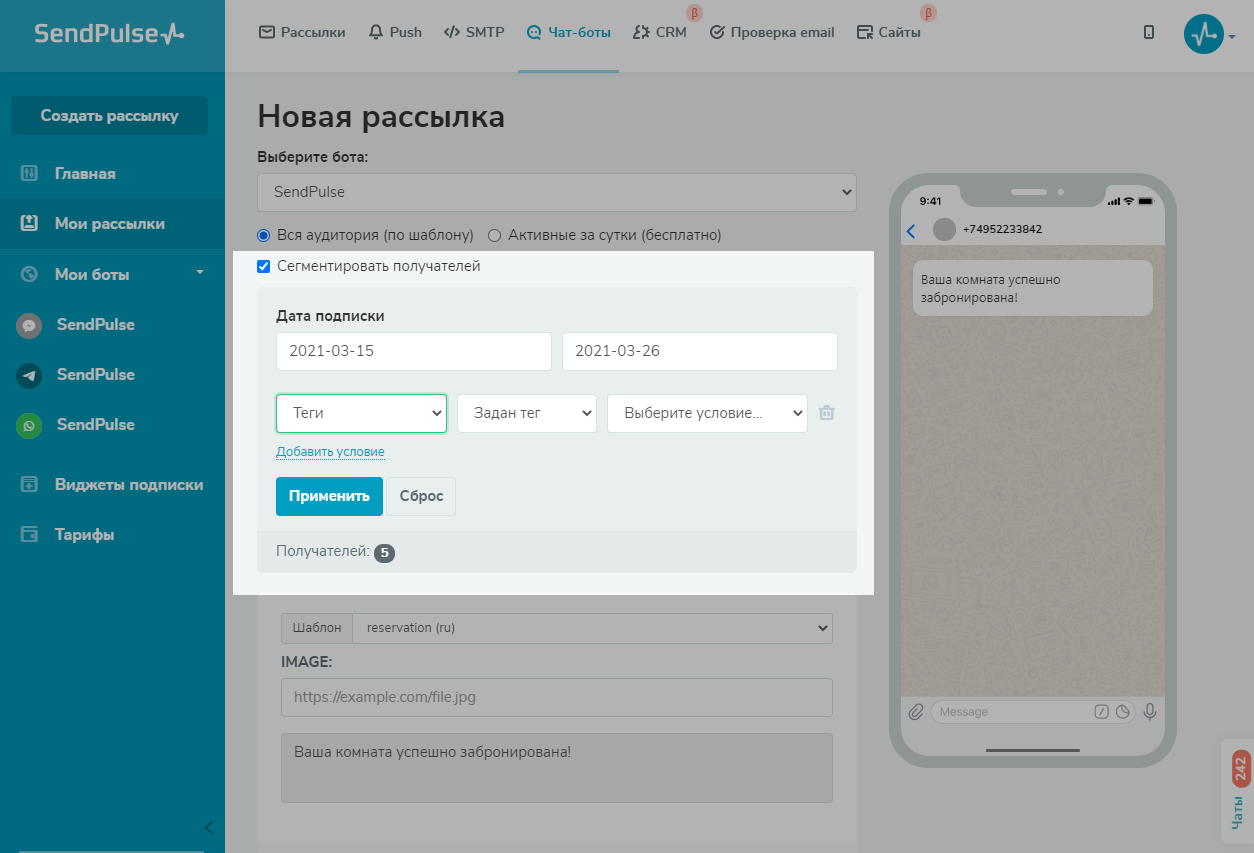
Свободное сообщение
Отправка рассылки активным пользователям за сутки. Это означает, что подписчики взаимодействовали с чат-ботом в течение последних 24 часов.
В сообщение вы можете добавить картинку, файл, переменные, дополнительный блок текста, кнопку или кнопку-список.
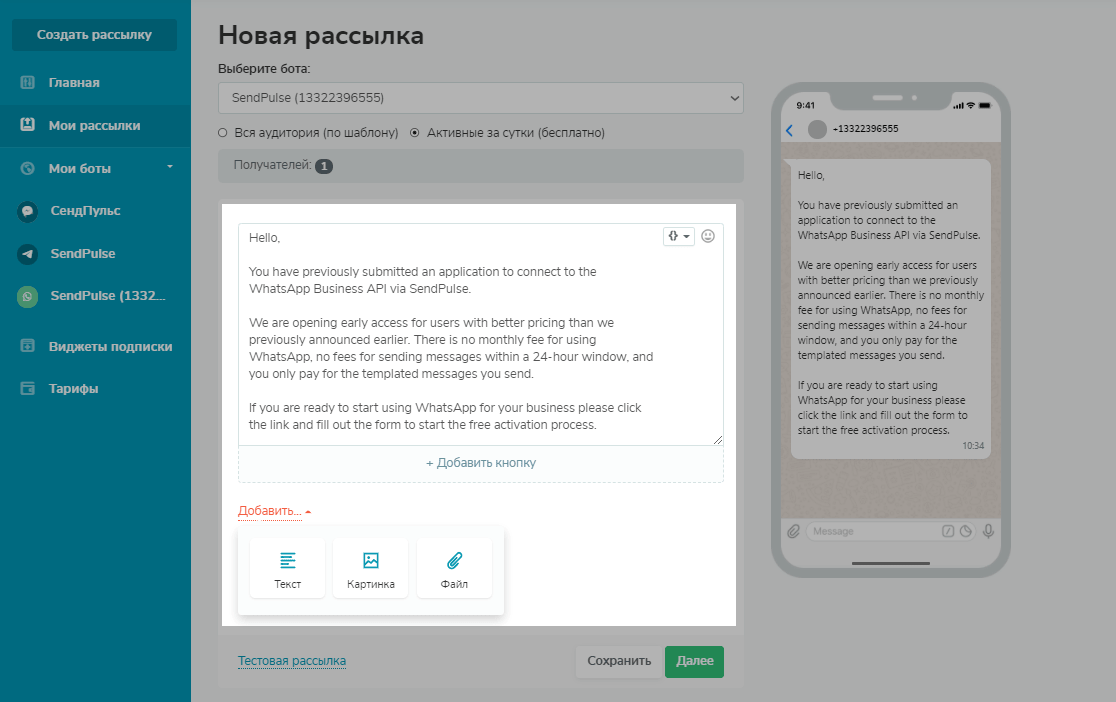
Оформление кнопки со списком. Нажмите «Добавить кнопку» под текстовым сообщением и выберите «Список» — введите текст для кнопки, название секции и заголовки элементов секции.
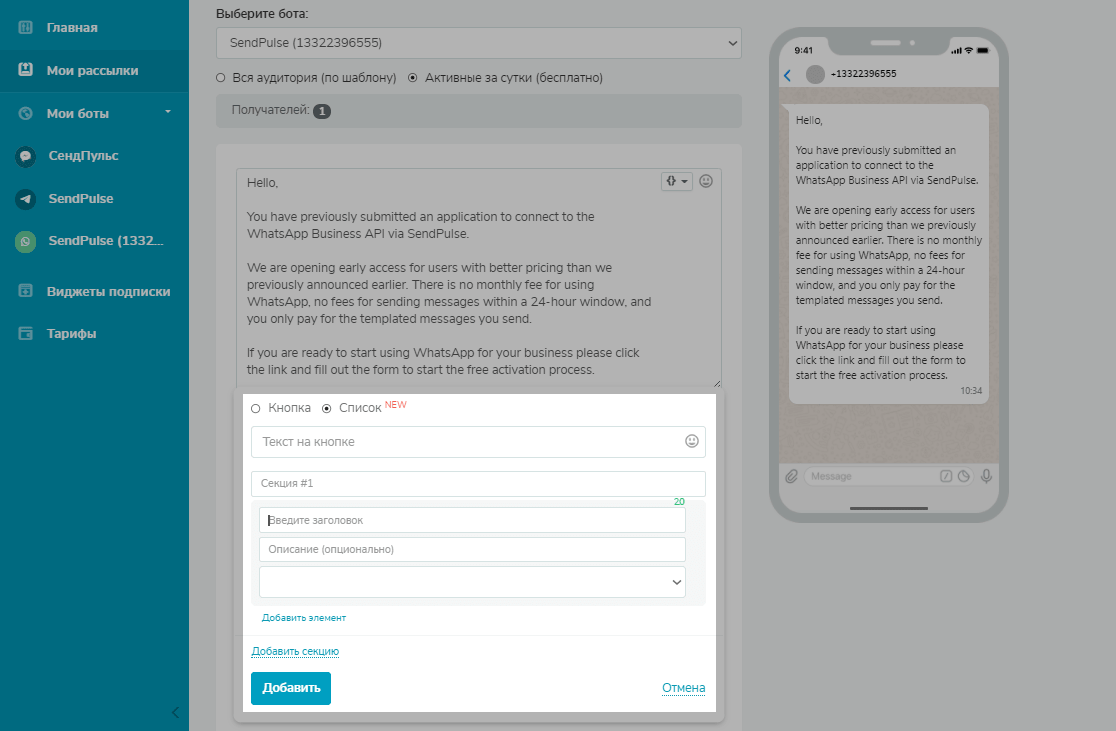
Сообщение по шаблону
Это рассылка по всей аудитории, даже для той, которая не была активна последние 24 часа.
В шаблоне добавлен фиксированный текст, в который вы можете вставить переменные, картинку или файл.
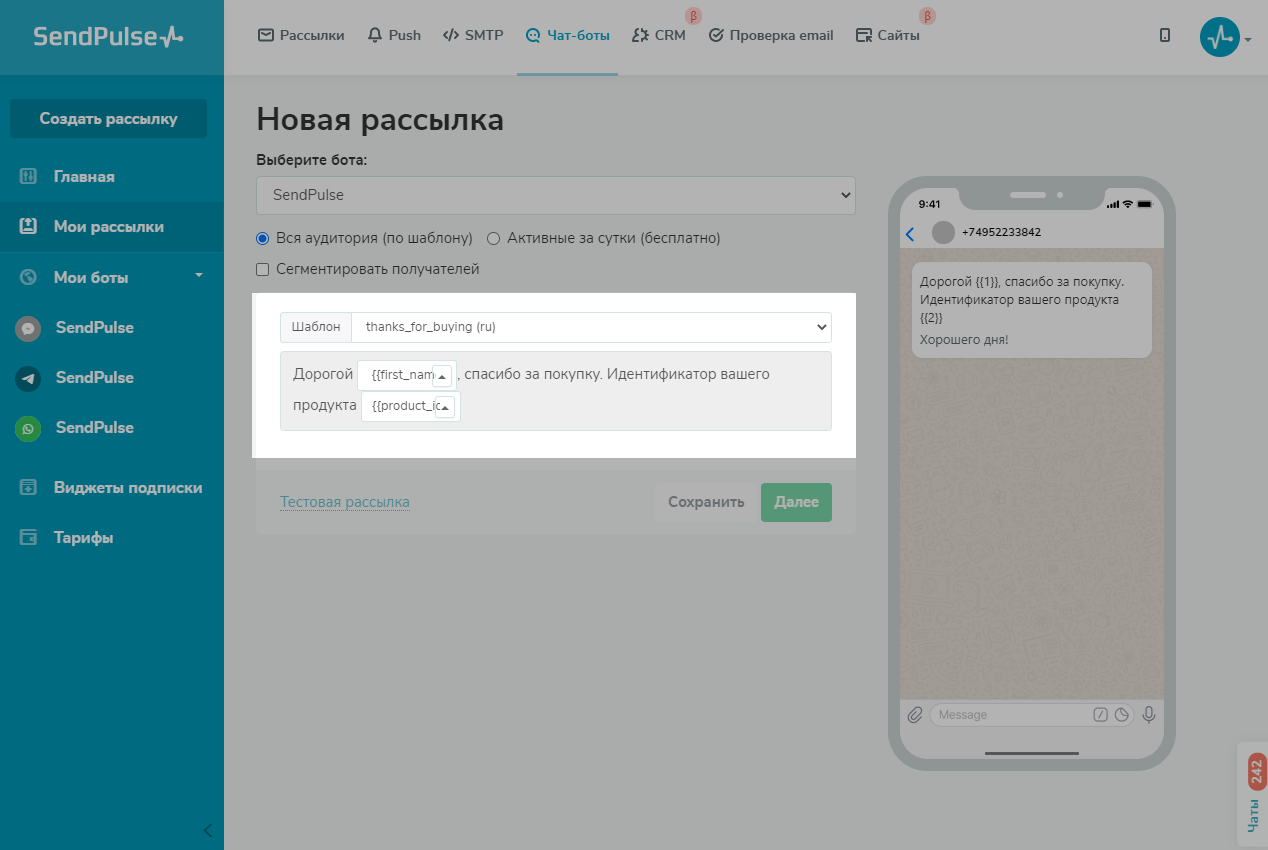
Также вы можете добавить в шаблон кнопку. В правой части экрана будет доступен предварительный просмотр получившегося сообщения.

В следующем окне укажите, когда отправлять рассылку: сразу или в запланированное время.
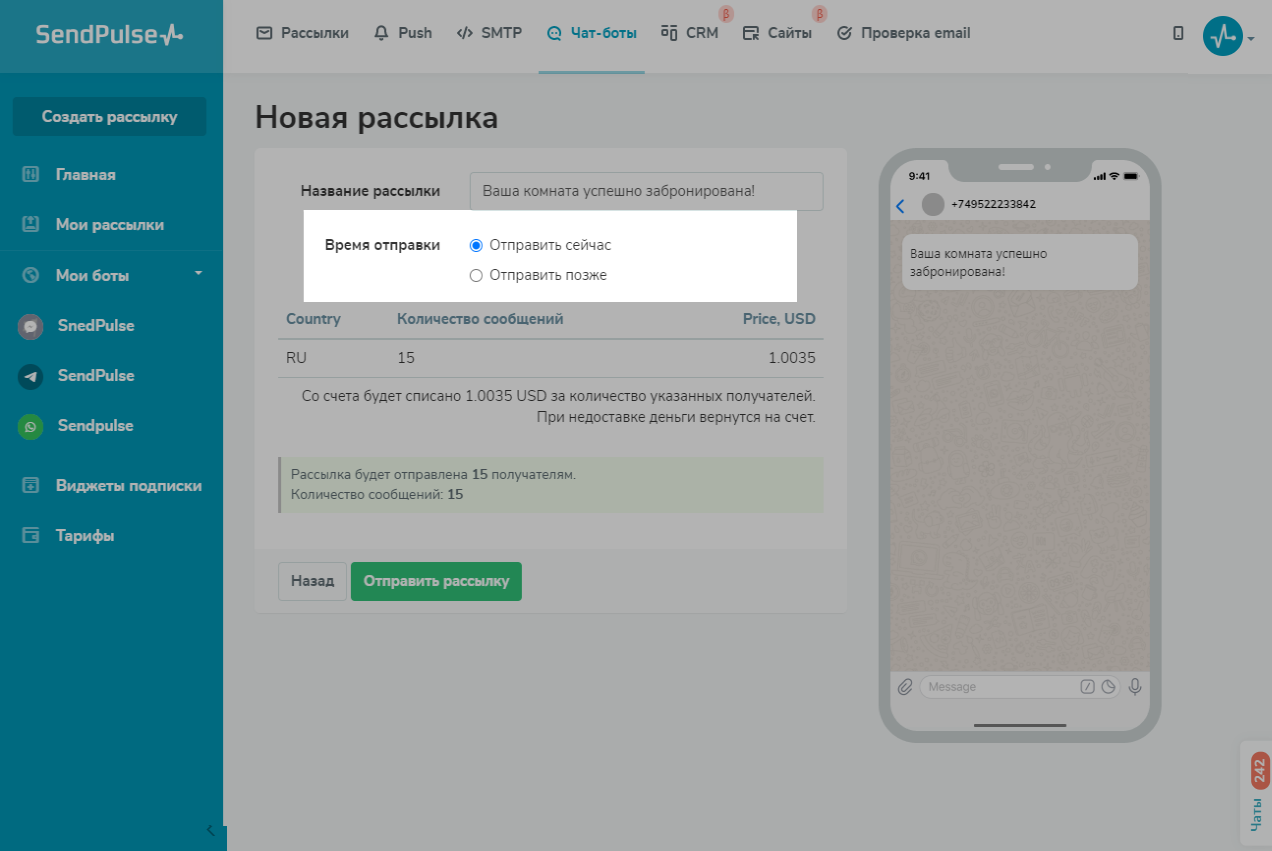
Шаблонное сообщение также можно отправить одному пользователю, который был неактивен за последние 24 часа. За это с вашего баланса будут списаны деньги. Если WhatsApp предоставит данные, что сообщение не доставлено, деньги вернутся на счет.
Анализ статистики рассылок
В сервисе есть вкладка «Аудитория», где можно отследить каждого пользователя, посмотреть диалог с ним, присвоить ему тег, переменную и проверить, подписан ли он на вас.
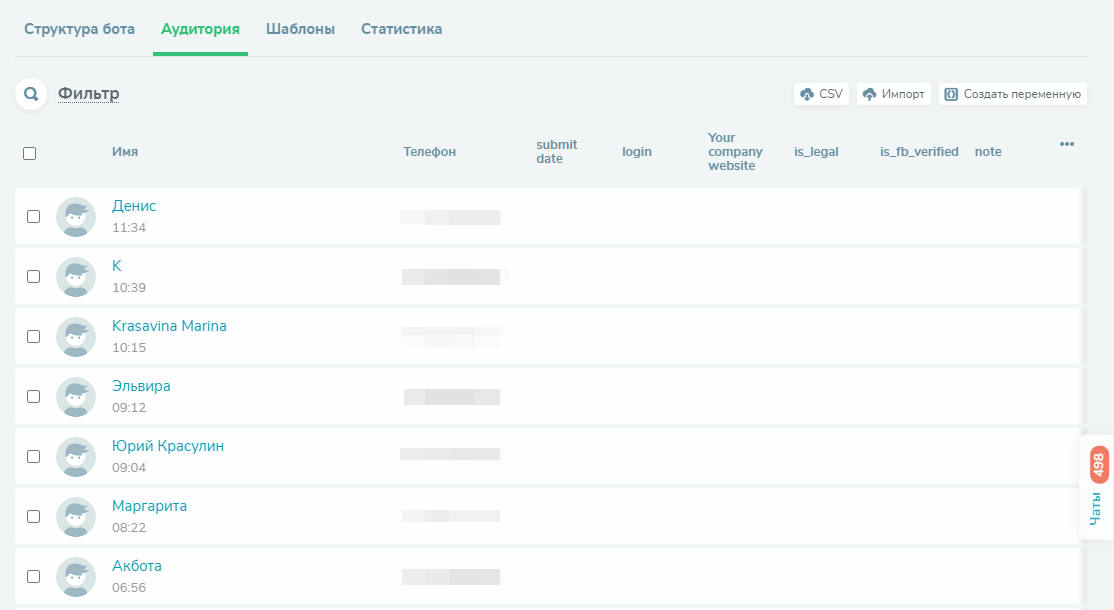
Также у SendPulse есть статистика по отправленным сообщениям, активным диалогам и количеству подписчиков. Отчеты представлены в удобном формате диаграммы — выбранный показатель и дата.
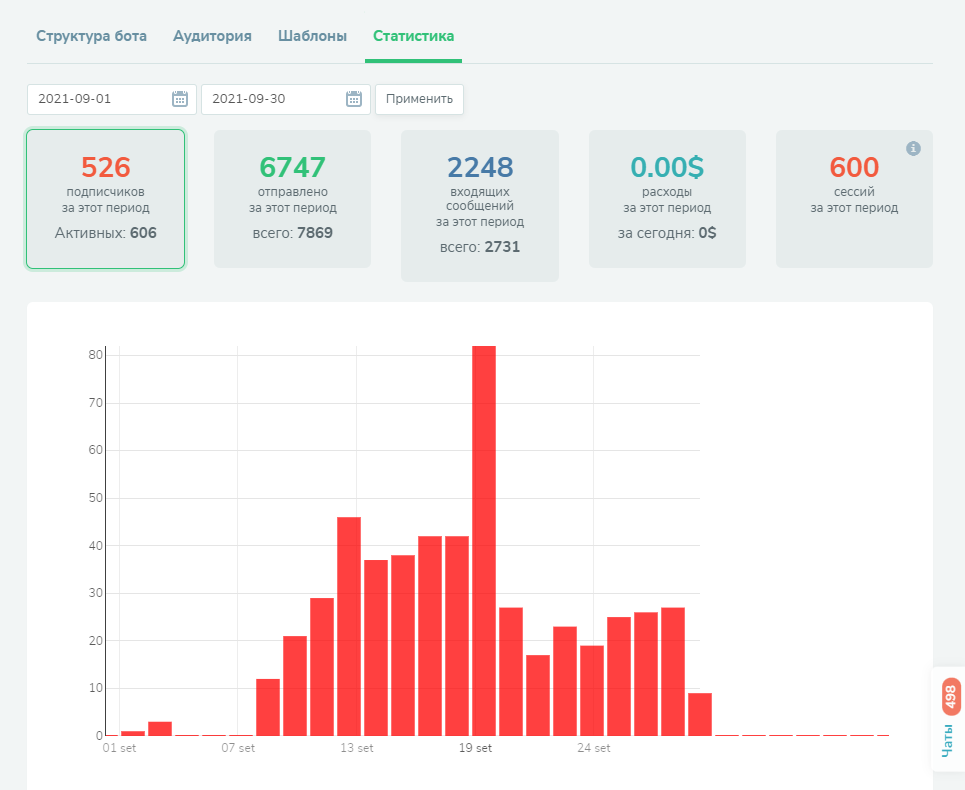
В сервисе можно проанализировать каждую отправленную рассылку. На скриншоте ниже показаны примеры таких сообщений — при нажатии на любое из них перед вами откроется окно с подробной статистикой.
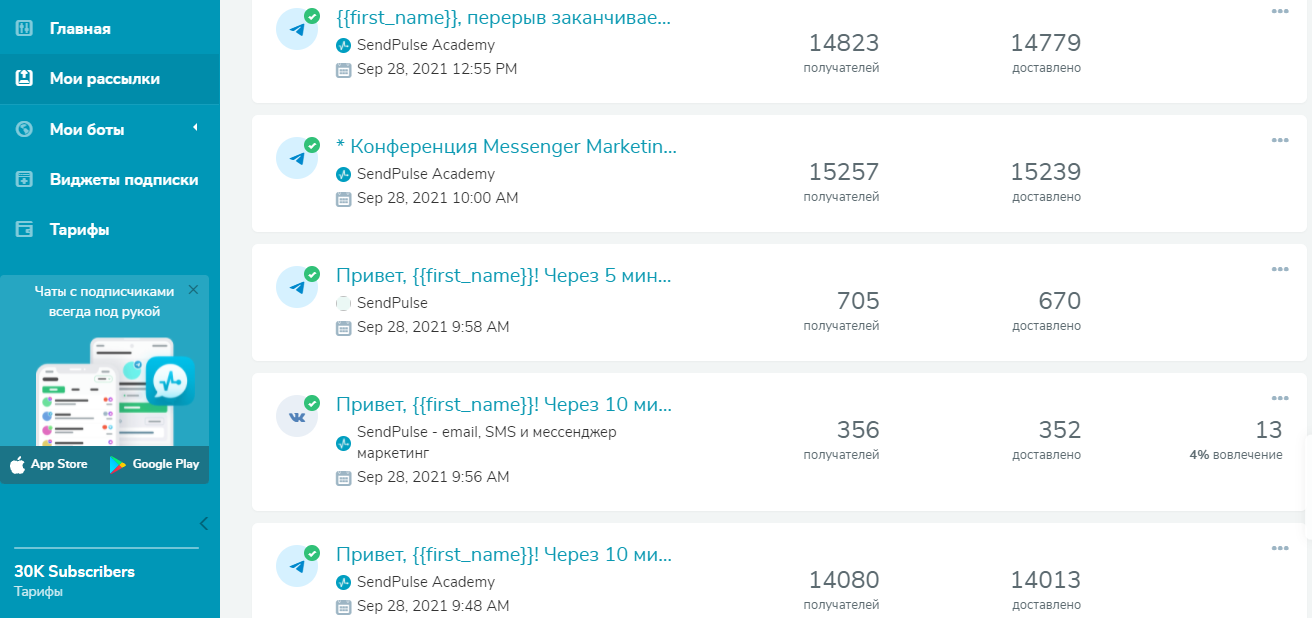
Полезные ресурсы по мессенджер-маркетингу
Вебинары
Курсы
Новости по чат-ботам
Журналист без диплома, копирайтер без сертификатов, тексты без воды, трафик без проблем